Page 1
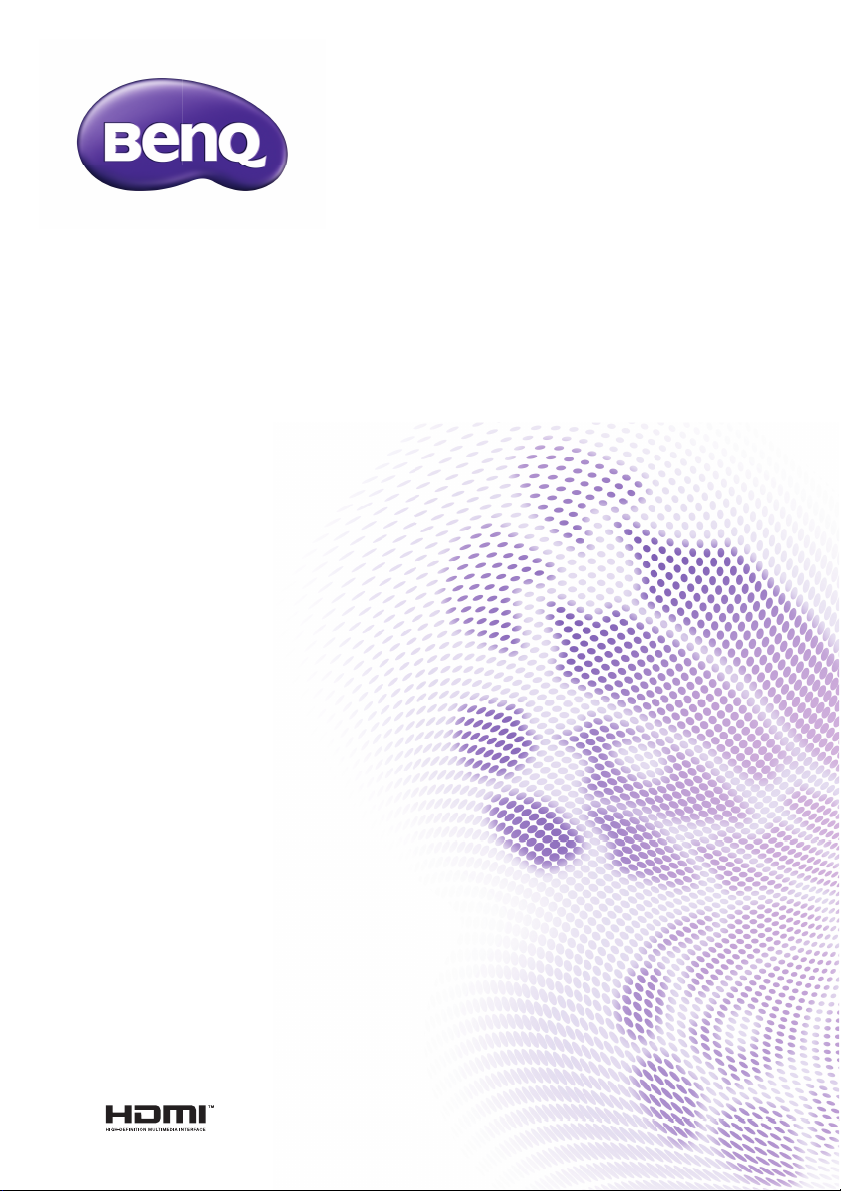
Digitalni projektor
MX723/MW724
orisnički priručnik
Page 2
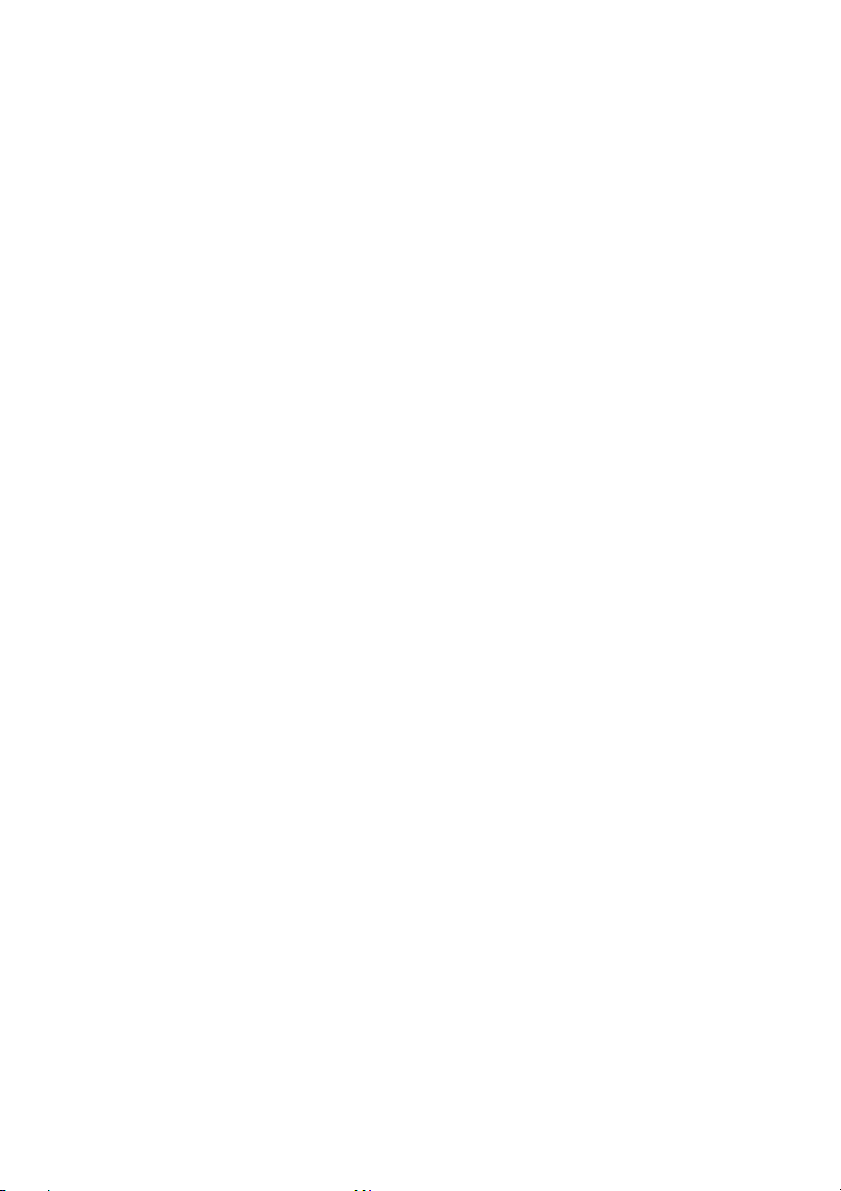
Sadržaj
Važne sigurnosne
upute.............................3
Uvod.............................. 7
Značajke projektora ....................... 7
Isporučene komponente ................ 8
Vanjski izgled projektora .............. 10
Upravljanje i funkcije .................... 11
Postavljanje
projektora...................17
Odabir lokacije ............................. 17
Postizanje željene veličine
projicirane slike ............................ 18
Osobno prilagođavanje
izbornika projektora ..................... 46
Odaberite štedni način
rada lampe................................... 46
Koristite Predložak za
podučavanje ................................ 47
Isključivanje projektora ................ 48
Korištenje izbornika ..................... 49
Održavanje .................65
Održavanje projektora ................. 65
Podaci o lampi ............................. 66
Uklanjanje
problema.....................74
Povezivanje................21
Povezivanje računala ili
monitora ....................................... 22
Povezivanje video uređaja........... 24
Korištenje...................27
Uključivanje projektora................. 27
Prilagođavanje projicirane slike ... 28
Korištenje izbornika...................... 32
Učvršćivanje projektora................ 33
Prebacivanje ulaznog signala ...... 35
Uvećavanje i pretraživanje
detalja .......................................... 36
Odabir očekivanog omjera ........... 37
Optimiziranje slike........................ 38
Postavljanje vremenskog
mjerača prezentacije.................... 43
Skrivanje slike .............................. 44
Zamrzavanje slike ........................ 44
Korištenje na velikim
nadmorskim visinama ..................44
Prilagođavanje zvuka................... 45
Tehnički podaci..........75
Dimenzije ..................................... 76
Stropna montaža ......................... 76
Tablica vremena .......................... 77
Podaci o jamstvu i
autorskim pravima.....81
Sadržaj2
Page 3
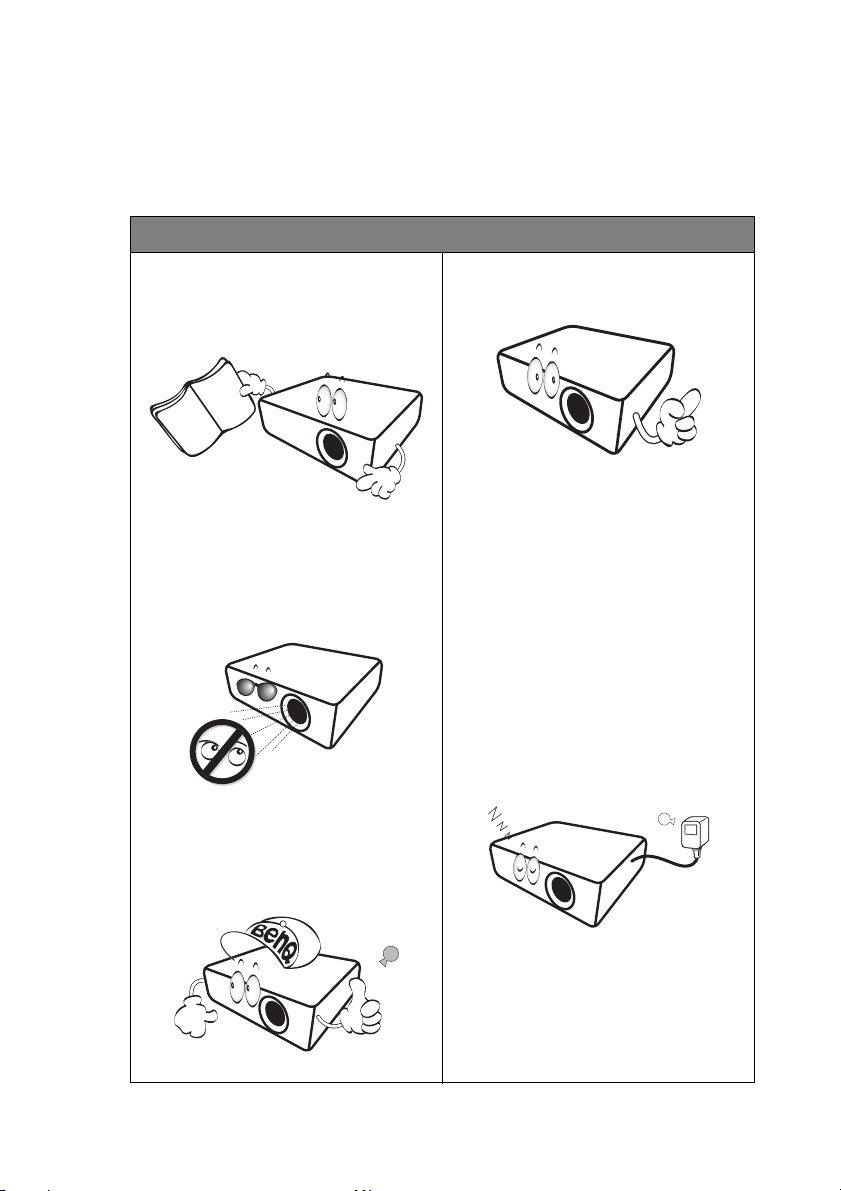
Važne sigurnosne upute
Vaš je projektor izveden je i ispitan kako bi zadovoljio najnovije standarde za
sigurnost informatičke opreme. Pa ipak, kako bi se zajamčila sigurna upotreba
ovog proizvoda, važno je da slijedite upute navedene u ovom priručniku i upute
koje se nalaze na samom proizvodu.
Sigurnosne obavijesti
1. Pročitajte ovaj priručnik prije
prve upotrebe vašeg
projektora. Čuvajte ga za
kasnije potrebe.
2. Ne gledajte izravno u objektiv
projektora tijekom njegovog
rada. Snažno svjetlo može
oštetiti vaš vid.
4. Zatvarač ili poklopac objektiva
5. Napon gradske mreže u nekim
uvijek uklonite dok je žarulja
projektora uključena.
zemljama NIJE stabilan. Ovaj
projektor izveden je za siguran
rad pri izmjeničnom naponu od
100 do 240 volta, ali mogao bi
prestati s radom u slučaju pada
napona ili prenapona od
±10 volta. U područjima gdje
može doći do oscilacija ili
prekida električnog napajanja,
preporučuje se da napajanje
projektora izvedete putem
stabilizatora napajanja, zaštite
od prenapona ili besprekidnog
izvora napajanja (UPS).
3. Servisne popravke povjerite
kvalificiranom osoblju
servisa.
6. Tijekom korištenja projektora
objektiv ne zaklanjajte nikakvim
predmetima jer time možete
dovesti do zagrijavanja
predmeta i njegovog izobličenja,
a vjerojatno i požara.
Važne sigurnosne upute 3
Page 4
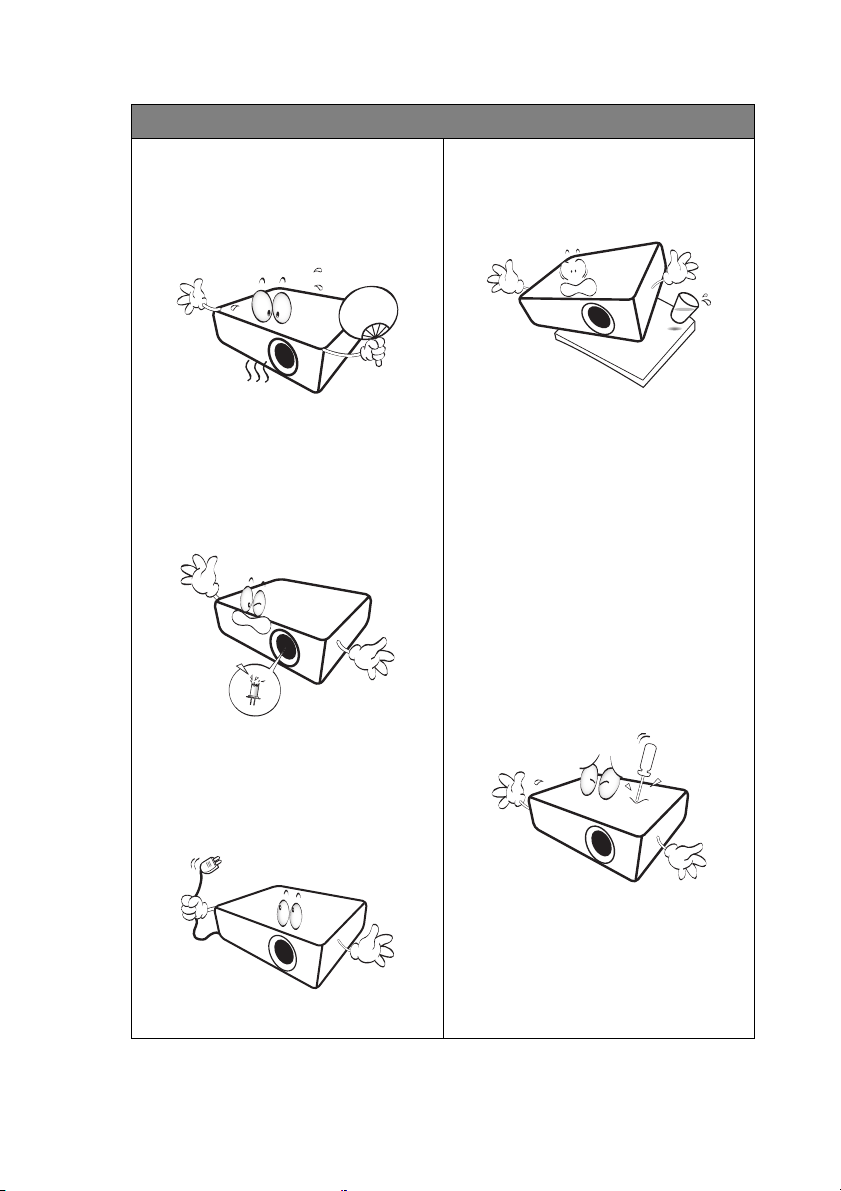
Sigurnosne upute (nastavak)
7. Za vrijeme rada žarulja će
postati krajnje vruća. Ostavite
projektor da se hladi 45 minuta
prije nego izvadite sklop žarulje
radi njegove zamjene.
10. Ovaj proizvod ne postavljajte
na nestabilna kolica, nosač ili
stol. Proizvod bi mogao pasti i
pretrpjeti ozbiljna oštećenja.
8. Nemojte koristiti žarulje ako im
je istekao nazivni rok trajanja.
Korištenje žarulja dulje od
deklariranog radnog vijeka
može u rijetkim slučajevima
prouzrokovati njihovo pucanje.
9. Nikad nemojte vršiti zamjenu
sklopa žarulje ili bilo kojega
dijela elektronike ako projektor
nije odvojen od mrežnog
napajanja.
11. Nemojte pokušavati sami
rasklopiti ovaj projektor. Na
određenim komponentama u
unutrašnjosti projektora
prisutni su opasni visoki naponi
koji u slučaju dodirivanja mogu
izazvati smrt.
Ni pod kojim okolnostima i
nikad ne smijete otvarati ili
uklanjati bilo koje druge
poklopce. Servisiranje
prepustite isključivo prikladno
kvalificiranom servisnom
osoblju.
12. Dok je projektor u radu, mogli
biste uočiti da iz otvora za
ventilaciju projektora izlazi
ugrijani zrak i dopire miris. Ovo
je normalna pojava i nije u
pitanju neispravnost proizvoda.
Važne sigurnosne upute4
Page 5
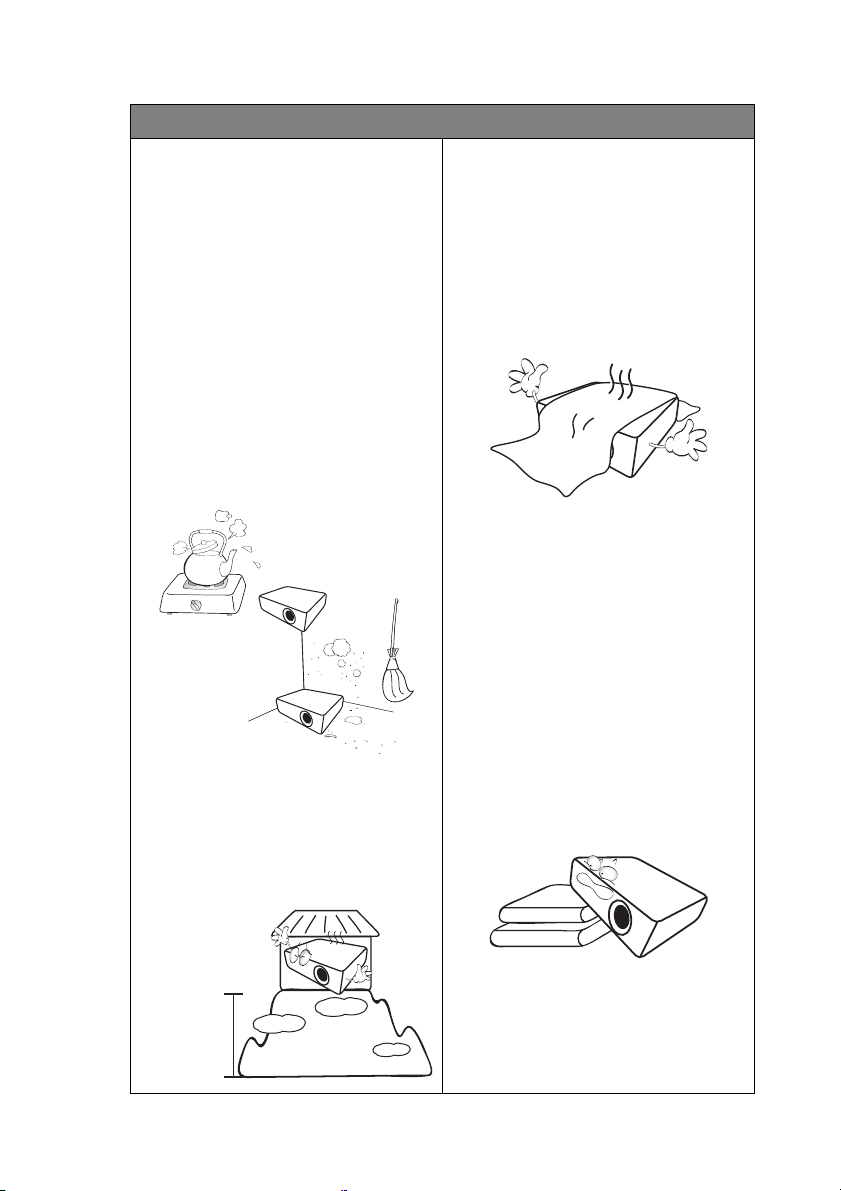
Sigurnosne upute (nastavak)
3.000 m
(10.000
stopa)
0 m
(0 stopa)
13. Ovaj projektor ne postavljajte
unutar bilo kojeg od sljedećih
vrsta prostora.
- Prostor koji se slabo provjetrava.
Ostavite najmanje 50 cm
slobodnog prostora od zidova i
slobodan protok zraka oko
projektora.
- Lokacije na kojima bi temperature
mogle postati pretjerano visoke,
kao što je unutrašnjost
automobila sa zatvorenim
prozorima.
- Lokacije na kojima pretjerana
vlažnost, prašina ili dim cigareta
mogu onečistiti optičke
komponente, skraćujući na taj
način vijek trajnosti projektora i
zatamniti sliku.
- Lokacije u blizini protupožarnih
alarma.
- Lokacije u kojima je temperatura
okoline viša od 40 °C / 104 °F.
- Lokacije na nadmorskim
visinama višim od 3.000 m
(10.000 stopa).
14. Nemojte zaklanjati otvore za
ventilaciju.
- Ovaj projektor ne postavljajte na
deke, posteljinu ili bilo kakvu
mekanu površinu.
- Ovaj projektor ne prekrivajte
tkaninom ili bilo kakvim drugim
predmetom.
- U blizini projektora ne postavljajte
zapaljive predmete.
Ako su otvori za prozračivanje
krajnje zapriječeni, pregrijavanje
unutar projektora može dovesti
do požara.
15. Projektor tijekom rada uvijek
postavite na ravnu i horizontalnu
površinu.
- Projektor ne koristite ako je
nagnut ulijevo ili udesno za kut
veći od 10° ili ako je nagnut
prema naprijed ili prema natrag
za kut veći od 15°. Korištenje
projektora dok nije postavljen u
horizontalnom položaju može
prouzrokovati kvar ili oštećivanje
žarulje.
Važne sigurnosne upute 5
Page 6

Sigurnosne upute (nastavak)
16. Ne uspravljajte projektor na
stražnju stranu. Projektor bi
mogao pasti u stranu i
prouzrokovati osobne ozljede ili
oštećenje projektora.
17. Na projektor nemojte stati nogom
i na njega ne postavljajte nikakve
predmete. Pored vjerojatnog
fizičkog oštećivanja projektora,
ovime možete izazvati nezgode ili
ozljede.
18. U blizini projektora ili na njega ne
postavljajte posude s
tekućinama. Tekućine izlivene u
projektor mogu izazvati njegov
kvar. Ako se projektor smoći,
odvojite ga od električnog
napajanja i kontaktirajte
zastupnika tvrtke BenQ radi
servisiranja projektora.
19. Ovaj proizvod je u stanju
prikazivati izokrenute slike pri
postavljanju na stropu.
Za montažu projektora
koristite isključivo komplet za
stropnu montažu tvrtke
BenQ, te provjerite je li
komplet čvrsto ugrađen.
Važne sigurnosne upute6
Page 7
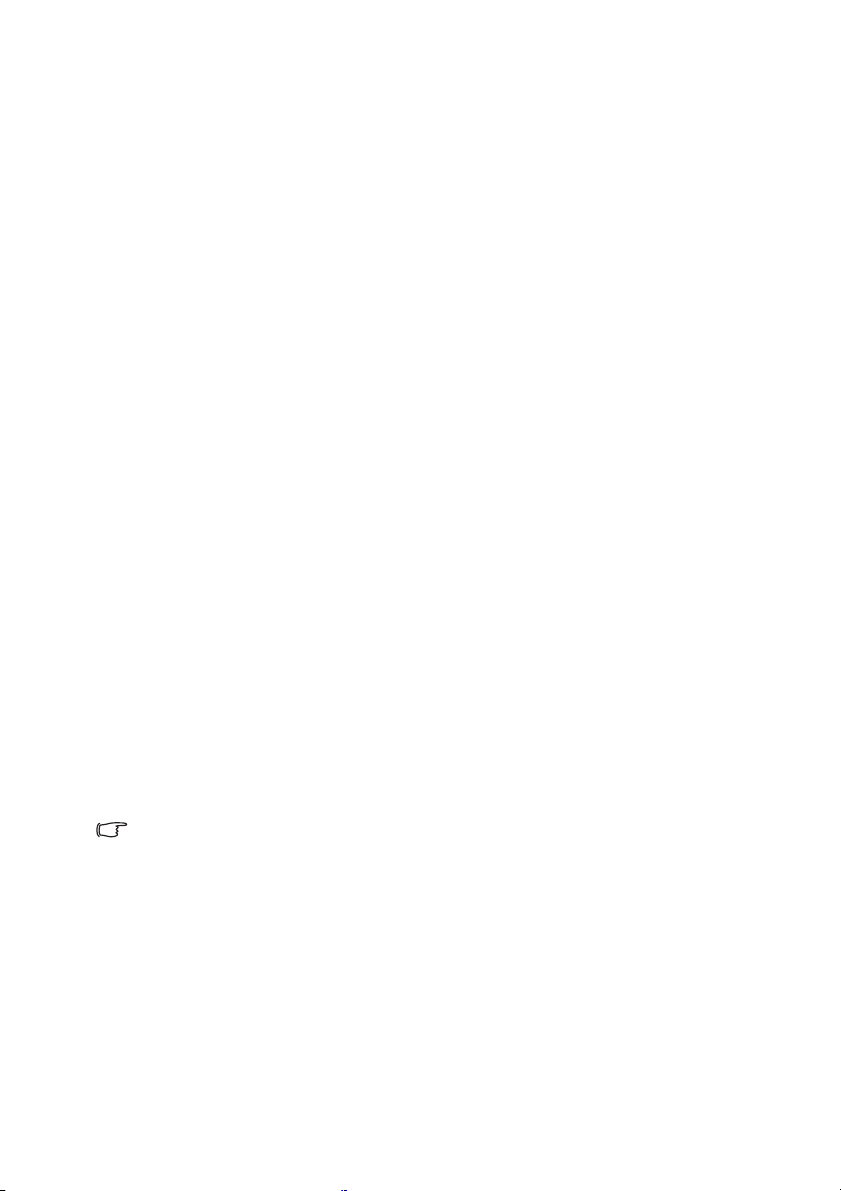
Uvod
Značajke projektora
Ovaj model jedan je od najboljih dostupnih projektora na svijetu. Možete uživati
u najboljoj kvaliteti video zapisa na različitim uređajima poput računala,
prijenosnog računala, DVD playera i videorekordera, čak i na kameri za
dokumente kako biste oživjeli sve mogućnosti.
Ovaj projektor nudi sljedeće značajke.
• 2D geometrija slike za lako horizontalno i vertikalno ispravljanje
geometrije slike omogućuje projiciranje pravokutne slike iz bilo kojeg
kuta
•Prilagođavanje kutova omogućuje podešavanje kutova projicirane
slike
• SmartEco™ pokreće dinamičku uštedu energije
• Zaslon za LAN za upravljanje mrežom i web poslužitelj
• USB A podržava USB punjenje
• Korekcija boje zida kojom se omogućuje projiciranje na obojene
površine, u skladu s unaprijed definiranim postavkama
• Brzo automatsko pretraživanje koje ubrzava postupak otkrivanja
signala
• 3D upravljanje bojama koje omogućuje prilagođavanje boja sukladno
željama
• Odabir funkcija brzog hlađenja koje omogućuju hlađenje projektora u
kraćem vremenu
• Vremenski mjerač prezentacije za bolju kontrolu vremena tijekom
prezentacije
• Automatsko prilagođavanje putem jedne tipke za prikazivanje slike
najbolje kvalitete
• Kompatibilnost s HDTV komponentnim signalom (YP
• Troši manje od 0,5 W u stanju mirovanja
• Potrošnja snage manja od 6 W u mrežnom stanju pripravnosti
bPr)
• Prividna svjetlina projicirane slike varirat će u ovisnosti o
ambijentalnom osvjetljenju, postavkama kontrasta i svjetline
odabranog ulaznog signala, te je proporcionalna udaljenosti
projiciranja.
• Svjetlina žarulje opadat će s vremenom i može varirati unutar
specifikacija proizvođača žarulje. Ovo je normalno i očekivano
ponašanje.
Uvod 7
Page 8
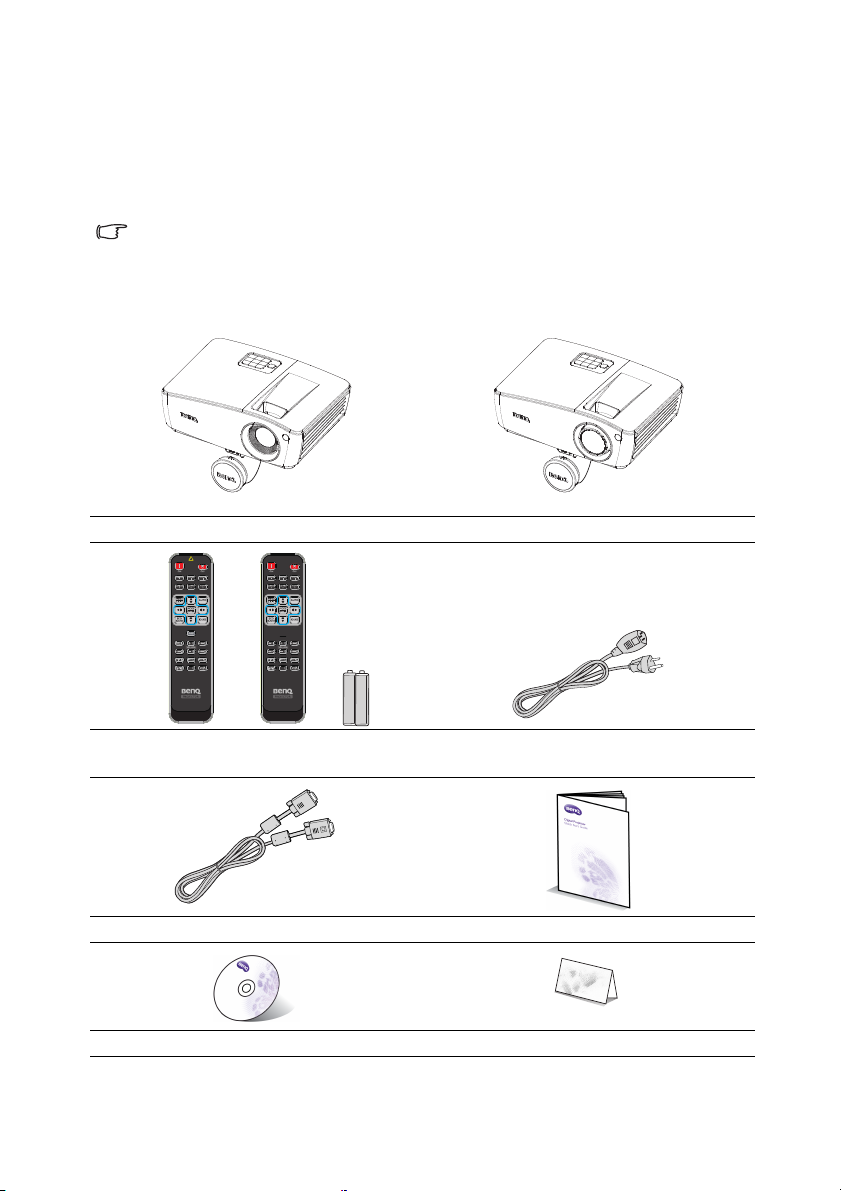
Isporučene komponente
Pažljivo raspakirajte i provjerite imate li sve dijelove prikazane na donjem
crtežu. Ako bilo koja stavka nedostaje, kontaktirajte trgovinu u kojoj ste kupili
projektor.
Standardni dodaci
Isporučeni dodaci bit će prilagođeni za vašu regiju i mogu se razlikovati
od ovdje prikazanih.
*Jamstveni list isporučuje se samo unutar nekih određenih regija. Za
detaljne informacije kontaktirajte svog prodavača.
Projektor MX723 Projektor MW724
Daljinski upravljač ili daljinski upravljač
bez lasera (ovisno o regiji) i baterije
VGA kabel Vodič za brzi početak rada
CD medij s korisničkim priručnikom Jamstveni list*
Uvod8
Napojni kabel
Page 9
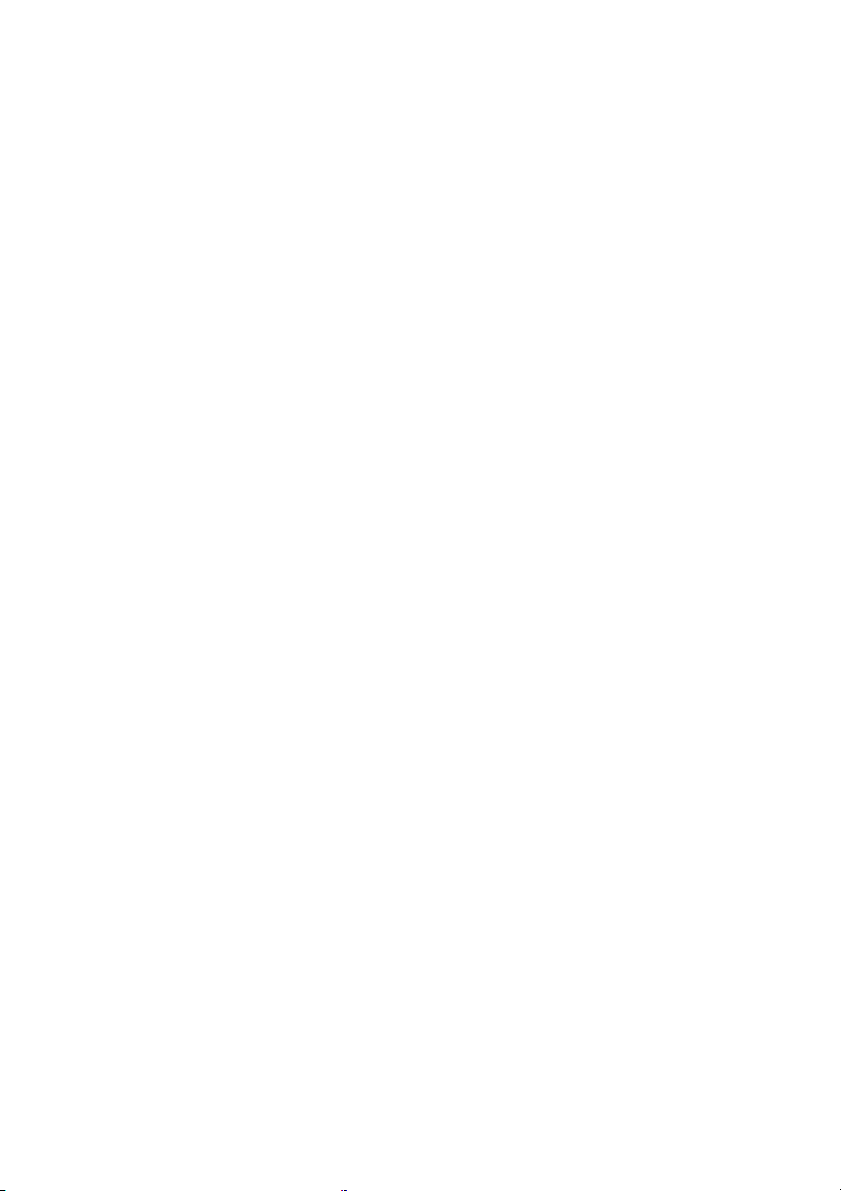
Opcioni dodaci
1. Komplet sa zamjenskom
žaruljom
2. Komplet za stropnu ugradnju
3. Bežični kontrolni modul BenQ
4. torba za nošenje
5. 3D naočale
Uvod 9
Page 10
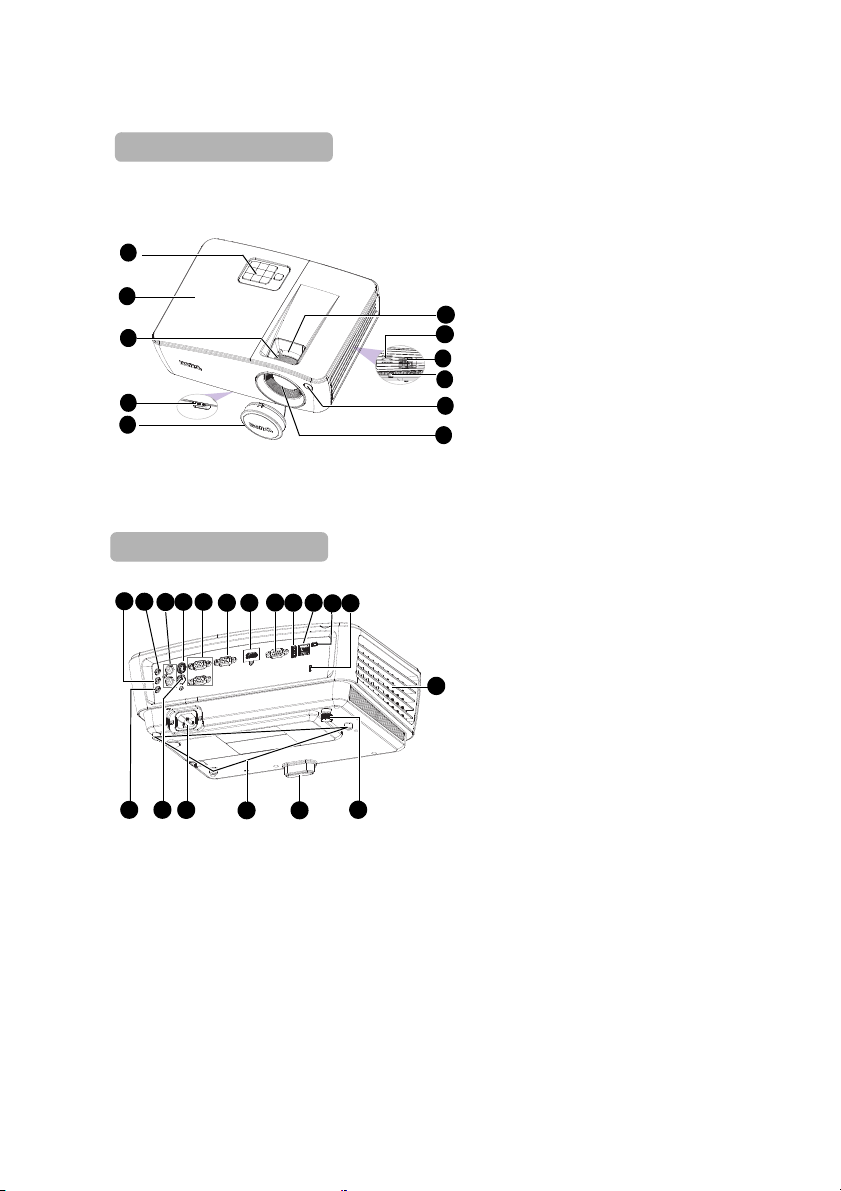
Vanjski izgled projektora
Prednja/gornja strana
1
9
5
11
3
8
7
6
4
10
2
17
16
20
12
1514
24
25
13
30
19
18
21
22
27 26
23
28
29
Stražnja/donja strana
Uvod10
1. Vanjska kontrolna ploča
(Više pojedinosti potražite na
stranici "Projektor" na stranici
11).
2. Poklopac žarulje
3. Prsten za fokusiranje
4. Tipka za brzo otpuštanje
5. Poklopac objektiva
6. Objektiv projektora
7. Prednji IC senzor daljinskog
upravljača
8. Sigurnosna šipka
9. Otvori za ventilaciju (ulazni)
10. Zvučnik
11. Prsten zumiranja
12. Utičnica za izlaz zvuka
13. Utičnica za ulaz zvuka
14. Priključnica za ulaz zvuka (L/R)
15. Priključnica S-Video ulaza
16. Ulazna priključnica za RGB
signale (PC) / komponentni
video (YPbPr/ YCbCr)
17. Izlazna priključnica RGB
signala
18. Priključnica HDMI ulaza
19. RS-232 upravljački priključak
20. USB utičnica vrste A/1,5 A
21. RJ45 ulazna priključnica za
LAN
22. USB utičnica mini B vrste
23. Utor za Kensington bravu
protiv krađe
24. Otvori za ventilaciju (izlazni)
25. Nožica za prilagođavanje
stražnjeg dijela
26. Nožica za brzo prilagođivanje
27. Otvori za stropnu ugradnju
28. Otvor za kabel izmjeničnog
napajanja
29. Priključnica videoulaza
30. Priključnica za ulaz mikrofona
Page 11
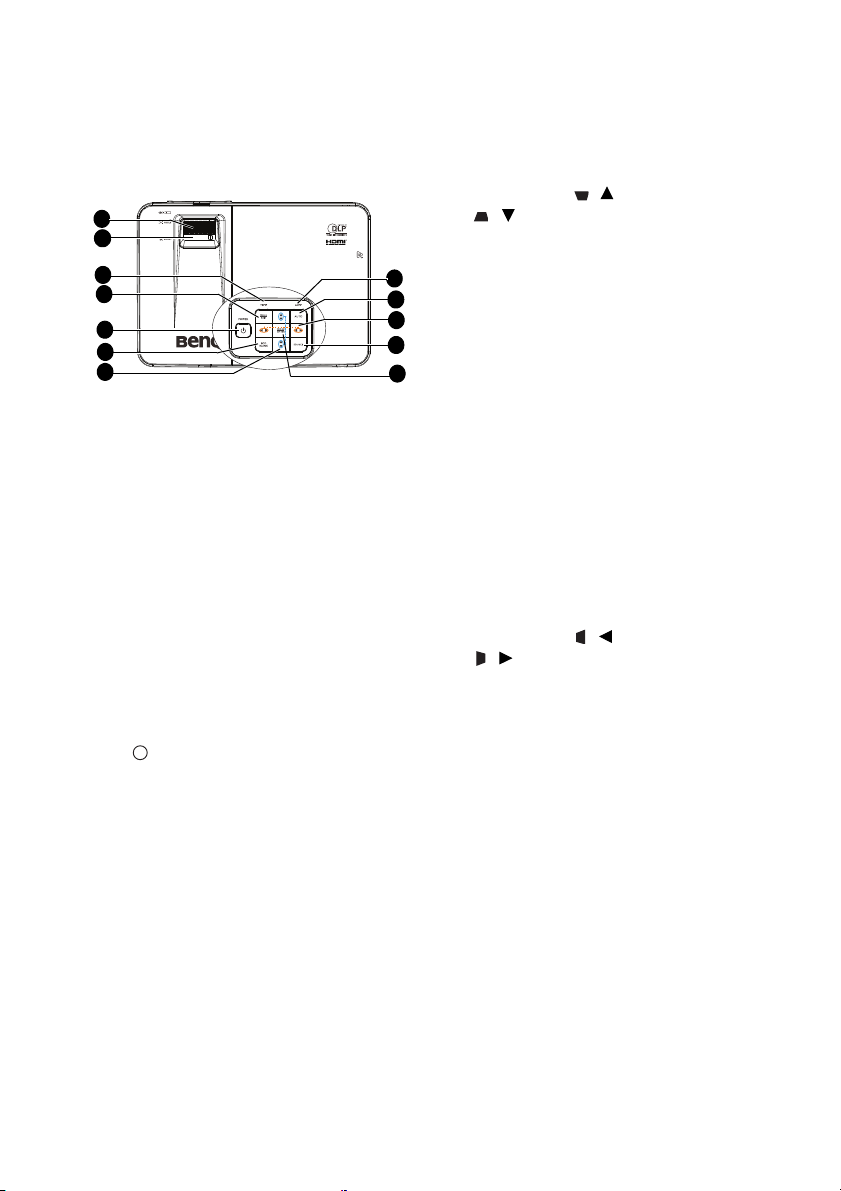
Upravljanje i funkcije
2
1
5
12
8
3
4
6
7
10
9
11
I
I
Projektor
7. Geometrija slike/tipke sa
strelicama ( / Gore,
/ Dolje)
Prikaz stranice za 2D geometriju slike i
podešavanje vertikalnih vrijednosti
geometrije slike. Pojedinosti potražite
u odjeljku "Ispravljanje 2D geometrije
slike" na stranici 29.
8. MODE/ENTER
Služi za odabir dostupne slike u
režimu postavki. Pojedinosti
potražite u odjeljku "Odabir načina
1. Prsten za fokusiranje
Prilagođavanje fokusa projicirane
slike.
2. Prsten zumiranja
Prilagođavanje veličine slike.
3. Svjetlo pokazivača TEMP
(Temperatura)
Svijetli crvenom bojom ako
temperatura projektora postane
previsoka. Pojedinosti potražite u
odjeljku "Pokazivači" na stranici 72.
4.
MENU/EXIT
Uključivanje izbornika s prikazom na
zaslonu (OSD). Povratak na
prethodni OSD izbornik, napuštanje i
spremanje postavki izbornika.
5. Power/Svjetlo pokazivača
NAPAJANJE
Prebacivanje projektora između
pasivnog i uključenog stanja.
Pojedinosti potražite u odjeljku
"Uključivanje projektora" na stranici
27.
Svijetli ili trepće dok je projektor u
upotrebi. Pojedinosti potražite u
odjeljku "Pokazivači" na stranici 72.
6. Eco Blank
Pritisnite tipku Eco Blank kako biste
isključili sliku na određeno
vremensko razdoblje uz 70% uštede
u potrošnji energije žarulje.
Pojedinosti potražite u odjeljku
"Skrivanje slike" na stranici 44.
prikazivanja slike" na stranici 38.
Aktivira odabranu stavku
zaslonskog izbornika (OSD).
Pojedinosti potražite u odjeljku
"Korištenje izbornika" na stranici 32.
9. SOURCE
Prikaz trake s odabirom izvora.
Pojedinosti potražite u odjeljku
"Prebacivanje ulaznog signala" na
stranici 35.
10. Geometrija slike/tipke sa
strelicama ( / Lijevo,
/Desno)
Prikaz stranice za 2D geometriju slike i
podešavanje horizontalnih vrijednosti
geometrije slike. Pojedinosti potražite
u odjeljku "Ispravljanje 2D geometrije
slike" na stranici 29.
Kad je aktiviran zaslonski izbornik
(OSD), tipke 7 i 10 služe kao
strelice smjera za odabir željenih
stavki izbornika i prilagođavanje.
Pojedinosti potražite u odjeljku
"Korištenje izbornika" na stranici 32.
11. Auto
Automatski određuje najbolja
vremena slike za prikazanu sliku.
Pojedinosti potražite u odjeljku
"Automatsko prilagođavanje slike"
na stranici 29.
12. Svjetlo pokazivača LAMP
Označava stanje žarulje. Uključuje
se ili trepće u slučaju problema sa
žaruljom. Pojedinosti potražite u
odjeljku "Pokazivači" na stranici 72.
Uvod 11
Page 12
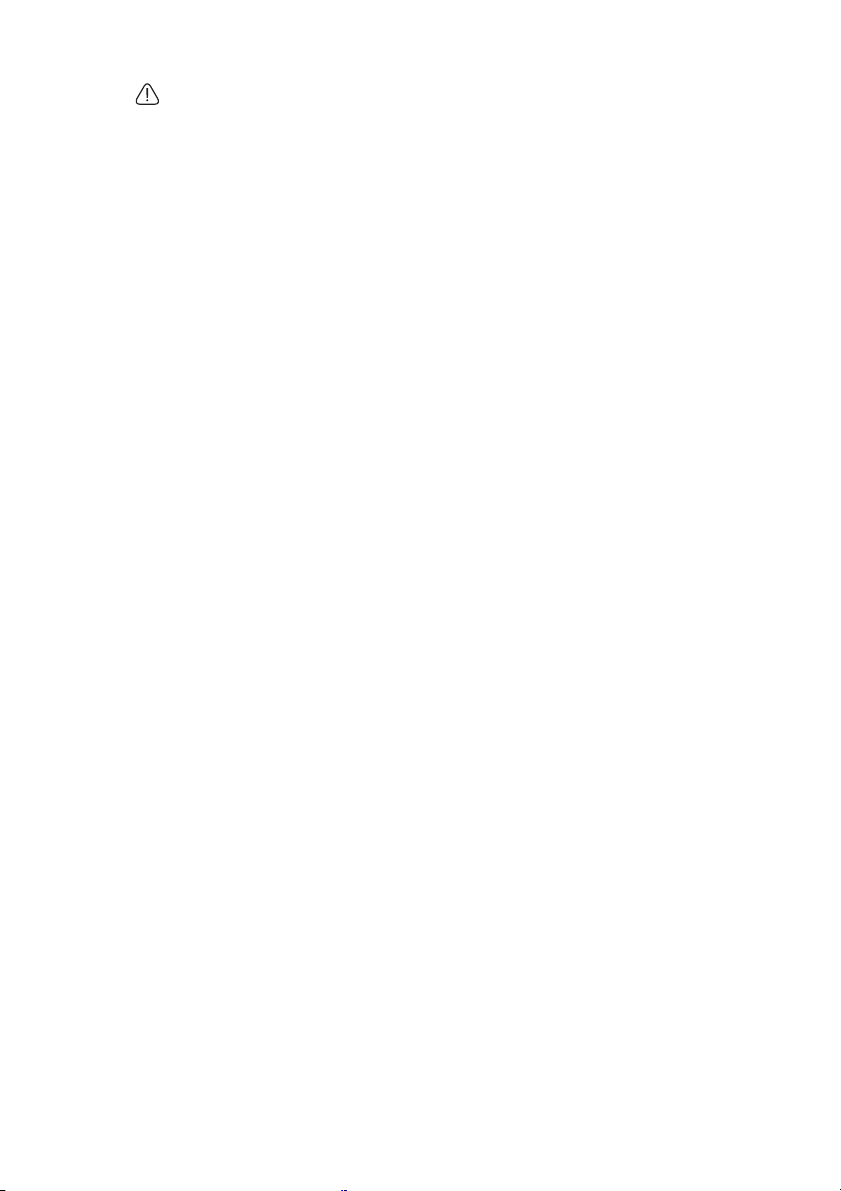
Montaža projektora
Kako je naš cilj da uživate u korištenju vašeg BenQ projektora, želimo
vam skrenuti pažnju na sigurnosne informacije kako bi se spriječile
moguće tjelesne ozljede i oštećenja imovine.
Ako projektor namjeravate ugraditi na strop ili zid, snažno preporučujemo
pravilno postavljanje kompleta za stropnu ili zidnu ugradnju tvrtke BenQ i
provjeru je li komplet čvrsto i sigurno postavljen.
Ako koristite komplet za stropnu ugradnju projektora koji nije proizvod
tvrtke BenQ, postoji rizik od pada projektora sa stropa uslijed nepravilnog
postavljanja zbog vijaka pogrešnih promjera ili duljina.
Komplet za stropnu ili zidnu ugradnju tvrtke BenQ možete kupiti na istom
mjestu gdje ste kupili i vaš BenQ projektor. Tvrtke BenQ također
preporučuje kupnju posebnog sigurnosnog kabela kompatibilnog s
Kensington bravom i njegovo priključivanje u utor za Kensington bravu na
projektoru i na podlogu nosača za montažu. Ovo uže imat će pomoćnu
ulogu zadržavanja projektora ako njegov spoj s ugradbenim nosačem
postane labav.
Uvod12
Page 13
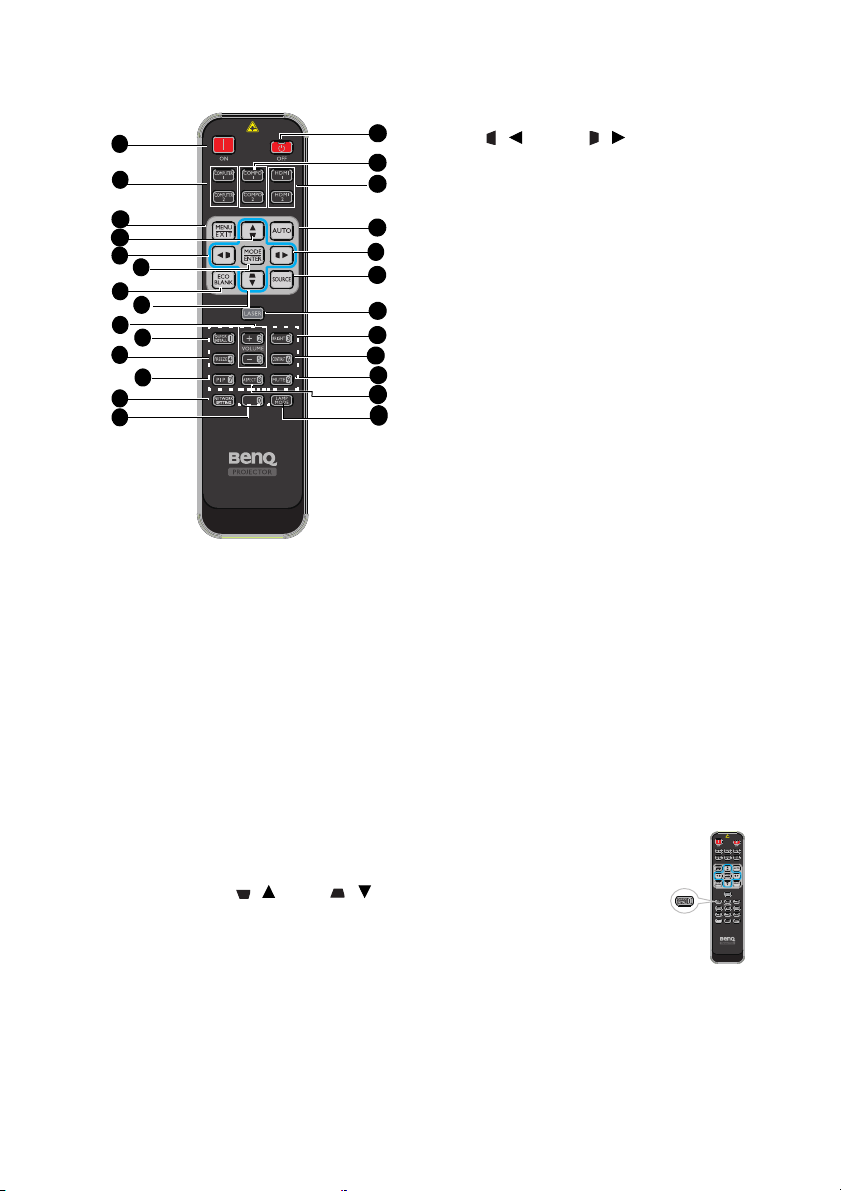
Daljinski upravljač
8
18
4
9
24
23
1
2
3
5
6
7
4
10
12
13
14
15
16
17
5
19
20
22
11
21
5. Geometrija slike/tipke sa strelicama
( / Lijevo, / Desno)
Prikaz stranice za 2D geometriju
slike i podešavanje horizontalnih
vrijednosti geometrije slike.
Pojedinosti potražite u odjeljku
"Ispravljanje 2D geometrije slike"
na stranici 29.
Kad je aktiviran zaslonski izbornik
(OSD), tipke 4 i 5 služe kao strelice
smjera za odabir željenih stavki
izbornika i prilagođavanje.
Pojedinosti potražite u odjeljku
"Korištenje izbornika" na stranici 32.
6. MODE/ENTER
Odabir dostupnog načina
postavljanja slike. Pojedinosti
potražite u odjeljku "Odabir načina
prikazivanja slike" na stranici 38.
Aktivira odabranu stavku
zaslonskog izbornika (OSD).
1. ON
Uključuje projektor. Pojedinosti
potražite u odjeljku "Uključivanje
projektora" na stranici 27.
2. COMPUTER 1/COMPUTER 2
Prikazuje RGB signale (računalo) /
komponentni video (YPbPr/ YCbCr).
3. MENU/EXIT
Uključivanje izbornika s prikazom na
zaslonu (OSD). Povratak na
prethodni OSD izbornik, napuštanje i
spremanje postavki izbornika.
Pojedinosti potražite u odjeljku
"Korištenje izbornika" na stranici 32.
4. Geometrija slike/tipke sa
strelicama ( / gore, / dolje)
Prikaz stranice za 2D geometriju slike
i podešavanje vertikalnih vrijednosti
geometrije slike. Pojedinosti potražite
u odjeljku "Ispravljanje 2D geometrije
slike" na stranici 29.
Pojedinosti potražite u odjeljku
"Korištenje izbornika" na stranici 32.
7. Eco Blank
Pritisnite tipku Eco Blank kako
biste isključili sliku na određeno
vremensko razdoblje uz 70%
uštede u potrošnji energije žarulje.
Pritisnite opet za vraćanje slike.
Pojedinosti potražite u odjeljku
"Skrivanje slike" na stranici 44.
8. VOLUME + / -
Prilagođavanje razine mikrofona.
Pojedinosti potražite u odjeljku
"Prilagođavanje razine zvuka" na
stranici 45.
9. QUICK INSTALL
Prečac do izbornika koji
sadrži Ispitni uzorak,
Instalacija projektora, 2D
geometrija i
Podešavanje kuta.
10. Freeze
Zamrzavanje projicirane slike.
Pojedinosti potražite u odjeljku
"Zamrzavanje slike" na stranici 44.
11. PIP
Nije operativno na ovom
projektoru.
Uvod 13
Page 14
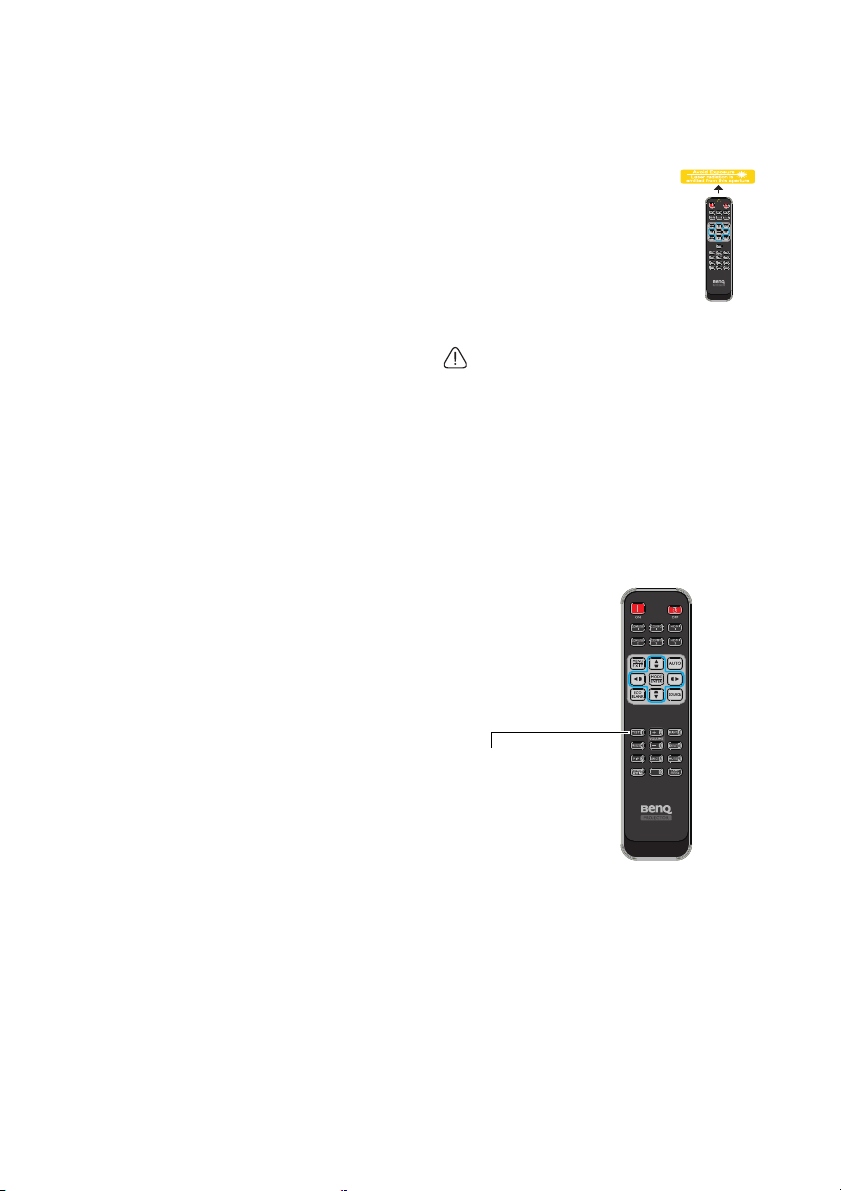
12. NETWORK SETTING
Test tipka radi
kao tipka za
Quick Install.
13. Brojčane tipke
14. OFF
15. COMPO 1/COMPO 2
16. HDMI 1/HDMI 2
17. Auto
18. SOURCE
19. LASER
20. BRIGHT
21. CONTRAST
22. Mute
23. Aspect
24. LAMP MODE
Uvod14
Prikaz izbornika Mrežne postavke.
Isključuje projektor. Pojedinosti
potražite u odjeljku "Isključivanje
projektora" na stranici 48.
Nije operativno na ovom projektoru.
Prikazuje HDMI signal.
Automatski određuje najbolja
vremena slike za prikazanu sliku.
Pojedinosti potražite u odjeljku
"Automatsko prilagođavanje slike"
na stranici 29.
Prikaz trake s odabirom izvora.
Pojedinosti potražite u odjeljku
"Prebacivanje ulaznog signala" na
stranici 35.
Emitira vidljivo svjetlo laserskog
pokazivača, za svrhe prezentacije.
Podešavanje svjetline slike.
Prilagođavanje stupnja razlike
između zatamnjenih i osvijetljenih
dijelova slike.
Uključuje i isključuje zvuk
projektora. Pojedinosti potražite u
odjeljku "Isključivanje zvuka" na
stranici 45.
Odabire format prikazane slike.
Pojedinosti potražite u odjeljku
"Odabir očekivanog omjera" na
stranici 37.
Prikazuje traku s izborom načina
rada žarulje (Normalno/Ekonomično/
SmartEco). Pojedinosti potražite u
odjeljku "Odaberite štedni način
rada lampe" na stranici 46.
Rukovanje laserskim
pokazivačem
Laserski pokazivač je pomoćni
dodatak za profesionalce. On
odašilje svjetlo crvene boje
kad ga pritisnete i indikator
zasvijetli crveno.
Laserska zraka je vidljiva.
Potrebno je pritisnuti i držati
gumb LASER za trajni izlaz.
Nemojte gledati u prozor
svjetla lasera ili usmjeravati
lasersku zraku na sebe ili
ostale. Pogledajte poruku
upozorenja na stražnjoj strani
daljinskog upravljača prije
korištenja.
Laserski pokazivač nije igračka. Roditelji
moraju biti svjesni šopanosti laserske
energije i držati daljinski upravljač izvan
dohvata djece.
*Daljinski upravljač za japansku regiju
Page 15
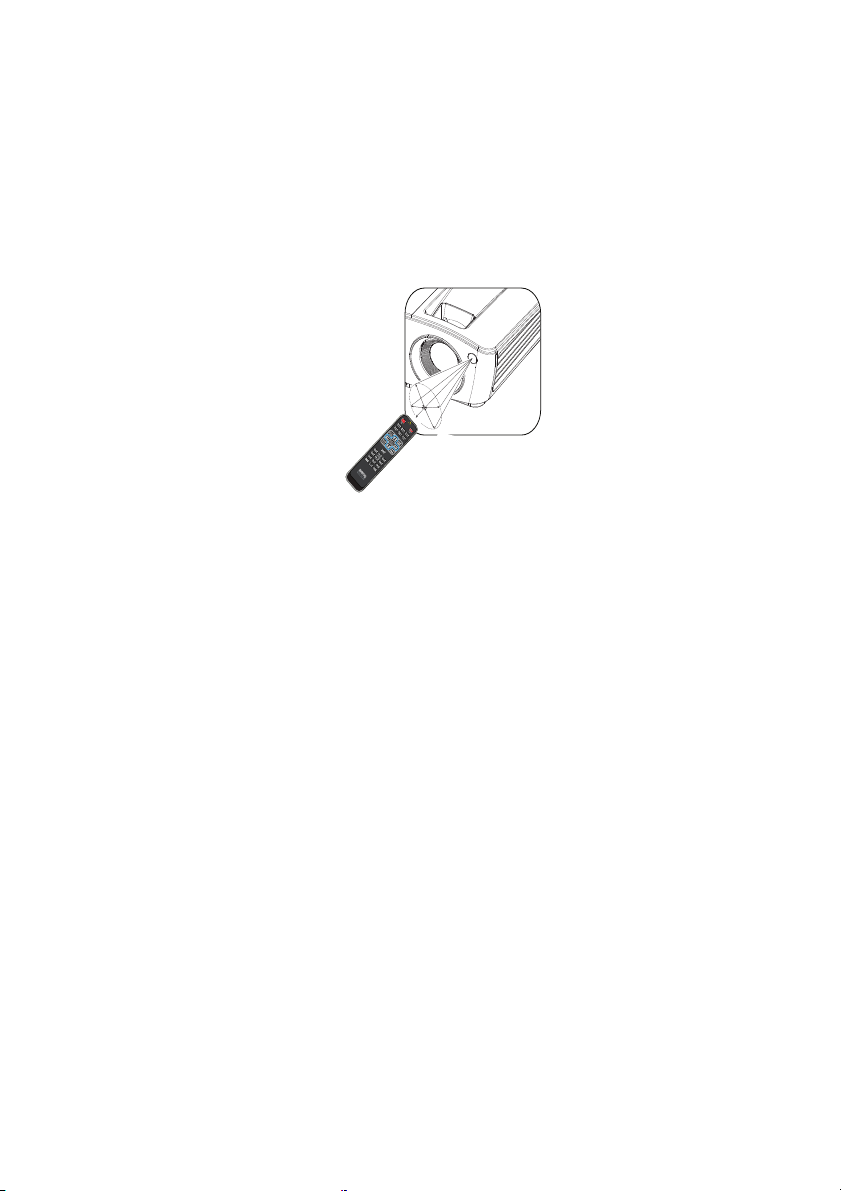
Infracrveni (IC) senzor daljinskog upravljača nalazi se s prednje strane
O
t
p
r
ilik
e
3
0
°
projektora. Kako bi pravilno funkcionirao, daljinski upravljač potrebno je držati
unutar kuta od 30 stupnjeva u odnosu na IC senzor projektora. Udaljenost
između daljinskog upravljača i senzora ne smije biti veća od 8 metara.
Osigurajte da između daljinskog upravljača i IC senzora na projektoru ne
postoje objekti koje bi mogli prepriječiti infracrvenu zraku.
• Rukovanje projektorom s
prednje strane
Uvod 15
Page 16
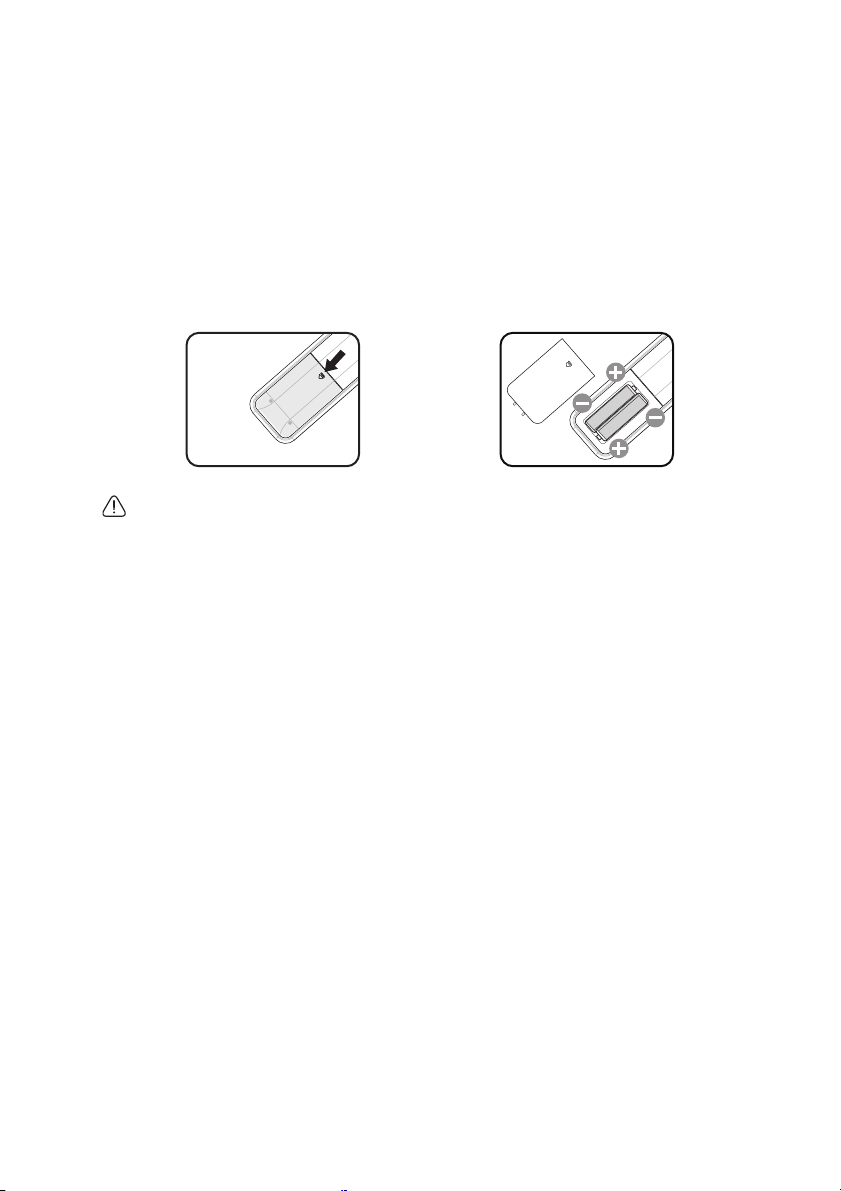
Zamjena baterije daljinskog upravljača
1. Ako želite otvoriti poklopac baterije, okrenite daljinski upravljač tako da
vidite njegovu stražnju stranu, prstom povucite poklopac prema gore kako
je prikazano na primjeru. Poklopac će skliznuti sa svog mjesta.
2. Izvadite stare baterije (ako je potrebno) i stavite dvije nove baterije AAA
veličine, pritom pazite da baterije stavite s ispravno okrenutim
polaritetom, kao što je prikazano na bazi pretinca za baterije. Pozitivni (+)
pol baterije na pozitivni priključak, a negativni (-) na negativni priključak.
3. Vratite poklopac tako da ga poravnate s bazom i gurnete ga na svoje
mjesto. Zaustavite kad škljocne na svom mjestu.
• Izbjegavajte pretjeranu vrućinu i vlagu.
•U slučaju nepravilnog postavljanja baterije moglo bi doći do njezinog
oštećivanja.
• Zamijenite isključivo baterijama iste ili ekvivalentne vrste, po
preporuci proizvođača.
• Rabljene baterije odbacujte u skladu s uputama proizvođača baterije.
• Bateriju nikad ne bacajte u vatru. Postoji opasnost od eksplozije.
• Ako je baterija ispražnjena ili daljinski upravljač nećete koristiti
tijekom duljeg vremenskog razdoblja, uklonite bateriju kako biste
izbjegli oštećivanje daljinskog upravljača uslijed mogućeg curenja
baterije.
Uvod16
Page 17
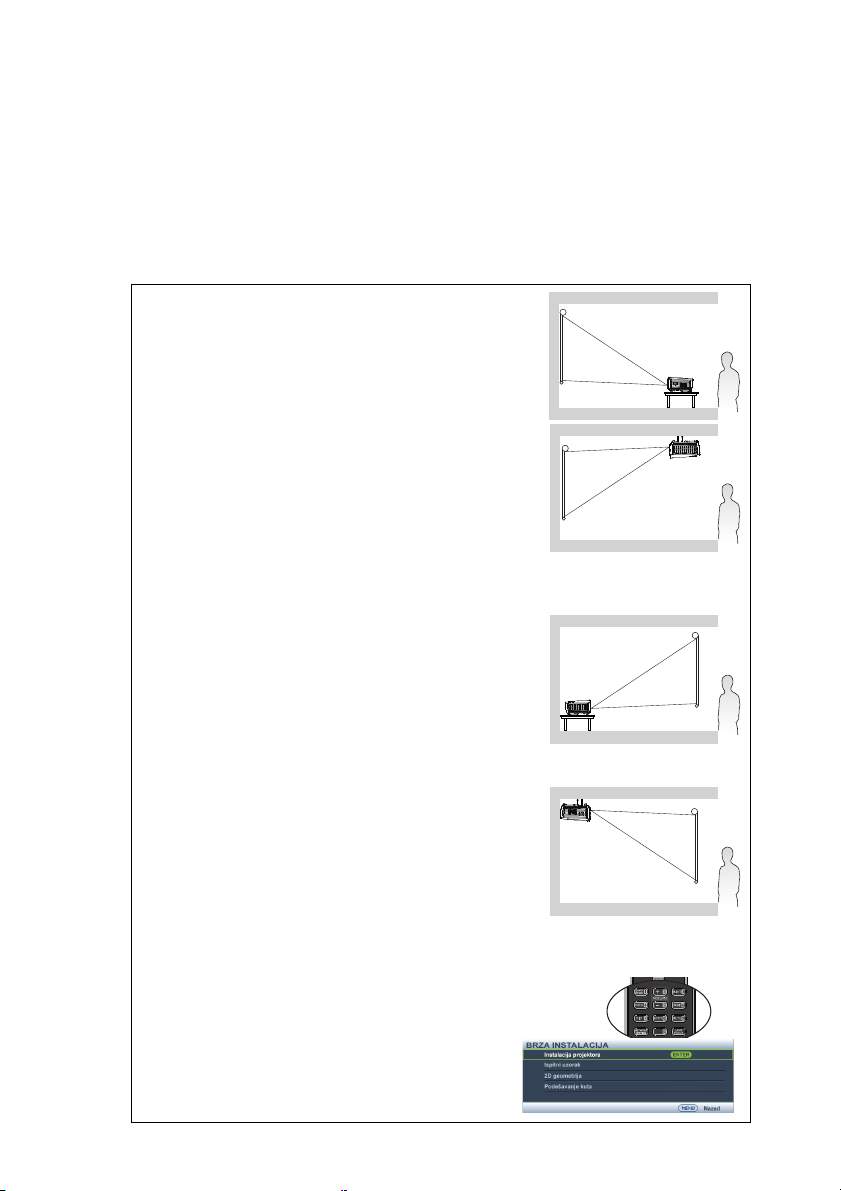
Postavljanje projektora
Odabir lokacije
Oblik prostorije ili osobne želje uvjetovat će odabir lokacije za montažu. Uzmite
u obzir veličinu i položaj zaslona, smještaj pogodne utičnice napajanja, kao i
smještaj i udaljenost između projektora i ostatka opreme.
Vaš projektor predviđen je za ugradnju na jedan od sljedeća četiri načina
postavljanja:
Ploča naprijed
1.
Odaberite ovaj način postavljanja, pri čemu je
projektor u blizini poda i ispred zaslona. Ovo je
najuobičajeniji način postavljanja projektora za
potrebe brzog postavljanja i prenosivosti.
2. Strop naprijed
Odaberite ovaj način postavljanja, pri čemu je
projektor naglavce ovješen ispod stropa i ispred
zaslona.
Ako projektor želite ugraditi ispod stropa, kod
vašeg prodavača kupite komplet za stropnu
ugradnju tvrtke BenQ.
Nakon uključivanja projektora postavite opciju Strop naprijed u izborniku
POSTAVKA SUSTAVA: Osnovna > Instalacija projektora.
3. Ploča nazad
Odaberite ovaj način postavljanja s projektorom u
blizini poda i sa stražnje strane zaslona.
Za ovaj način projiciranja potreban je poseban
zaslon za stražnje projekcije.
Nakon uključivanja projektora postavite opciju
Ploča nazad u izborniku POSTAVKA SUSTAVA:
Osnovna > Instalacija projektora.
4. Strop nazad
Odaberite ovaj način postavljanja s naglavce
ovješenim projektorom ispod stropa i sa stražnje
strane zaslona.
Za ovaj način projiciranja potreban je poseban
zaslon za stražnje projekcije i komplet za stropnu
ugradnju tvrtke BenQ.
Nakon uključivanja projektora postavite opciju Strop nazad u izborniku
POSTAVKA SUSTAVA: Osnovna > Instalacija projektora.
Ta ko đer možete pritisnuti tipku QUICK INSTALL na
daljinskom upravljaču za odabir položaja projektora.
Postavljanje projektora 17
Page 18
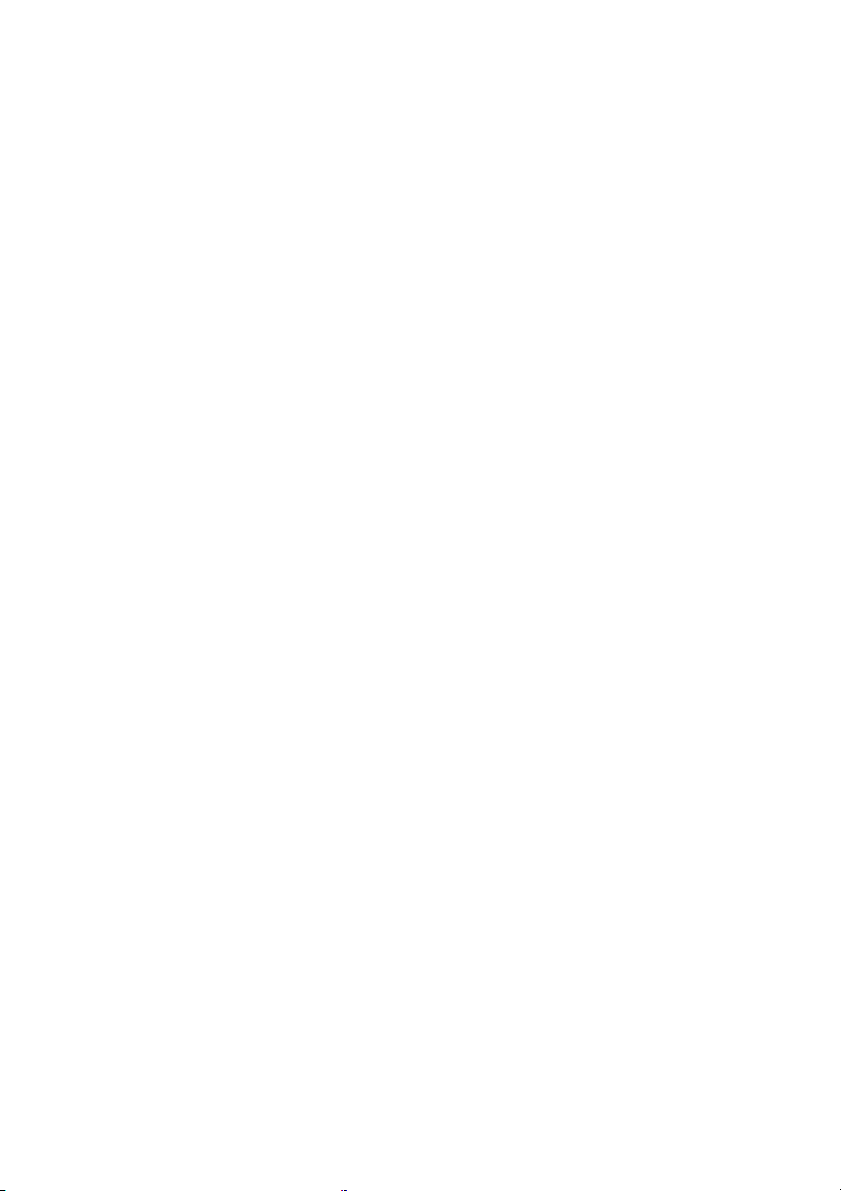
Postizanje željene veličine projicirane slike
Na veličinu projicirane slike utječu udaljenost od leće projektora do zaslona,
postavka uvećanja (ako je dostupna) i oblik video zapisa.
Projektor je potrebno uvijek postaviti na horizontalnoj površini (npr. ravno
položen na stolu) i njegova ravnina mora biti pod kutom od 90° u odnosu na
horizontalno središte zaslona. Time se sprječava izobličavanje slike uslijed
projiciranja pod kutom ili projiciranja na ukošene površine.
Ako je projektor postavljen na strop, mora se ugraditi naglavačke, kako bi
projicirao pod blagim kutom prema dolje.
Kao što je prikazano na nacrtu na stranici 19, ova vrsta projektora dovodi do
toga da je donji rub projicirane slike u vertikalnom smjeru odmaknut od
vodoravne razine projektora. Kod stropne ugradnje ovo se odnosi na gornji rub
projicirane slike.
Ako se projektor nalazi na većoj udaljenosti od zaslona, veličina projicirane
slike se uvećava, a proporcionalno s njom i veličina odmaka u vertikalnoj
ravnini.
Tijekom određivanja položaja zaslona i projektora potrebno je podjednako
uzeti u obzir i veličinu projicirane slike i dimenziju vertikalnog odmaka, a koji su
proporcionalni odaljenosti projiciranja.
Tvrtka BenQ izradila je tablicu veličina zaslona koja vam može pomoći pri
određivanju idealnog položaja za vaš projektor. Potrebno je uzeti u obzir dvije
dimenzije: horizontalnu udaljenost po okomici između ravnine projektora i
središta zaslona (daljina projiciranja) i visinu vertikalnog odmaka projektora od
horizontalnog ruba zaslona (odmak).
Postavljanje projektora18
Page 19
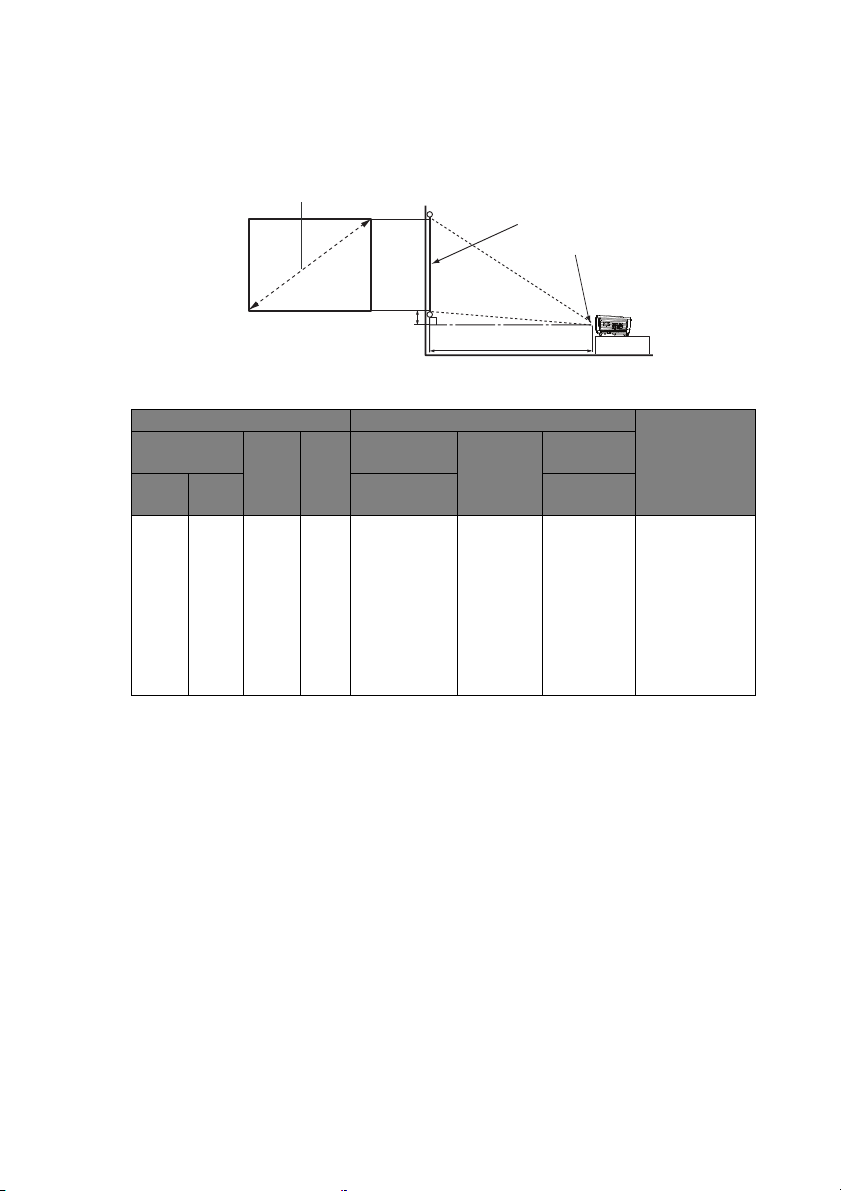
Projekcijske dimenzije
Dijagonala zaslona 4:3
Udaljenost projiciranja
Sredina objektiva
Ekran
Vertikalni
pomak
V
Š
Prije izračunavanja odgovarajućeg položaja pogledajte "Dimenzije" na stranici 76,
kako biste odredili središte dimenzija leće ovog projektora.
MX723
Veličina ekrana Udaljenost od zaslona (mm)
Dijagonala
Inča mm (najveći zum)
40 1016 813 610 1124 1487 1850 91
60 1524 1219 914 1704 2247 2790 137
80 2032 1626 1219 2284 3007 3730 183
100 2540 2032 1524 2859 3765 4670 229
120 3048 2438 1829 3439 4525 5610 274
150 3810 3048 2286 4314 5662 7010 343
200 5080 4064 3048 5747 7554 9360 457
250 6350 5080 3810 7200 9455 11710 572
300 7620 6096 4572 8640 11350 14060 686
Š
(mm)V(mm)
Najmanja
duljina
Prosječno
Najveća
duljina
(najmanji
zum)
Vertikalni
pomak (mm)
Primjerice, ako koristite projektor MX723 i ekran od 200 inča, projekcijska
udaljenost za zaslon iznosit će 7.554 mm, dok će vertikalni pomak biti 457 mm.
Ako koristite MX723 i vaša izmjerena projekcijska udaljenost iznosi 5,5 m
(5.500 mm), najbliža vrijednost u stupcu "Udaljenost od zaslona (mm)" iznosi
5.662 mm. U istom retku naći ćete podatak da je za tu udaljenost potreban
zaslon od 150 inča (oko 3.810 mm).
Postavljanje projektora 19
Page 20
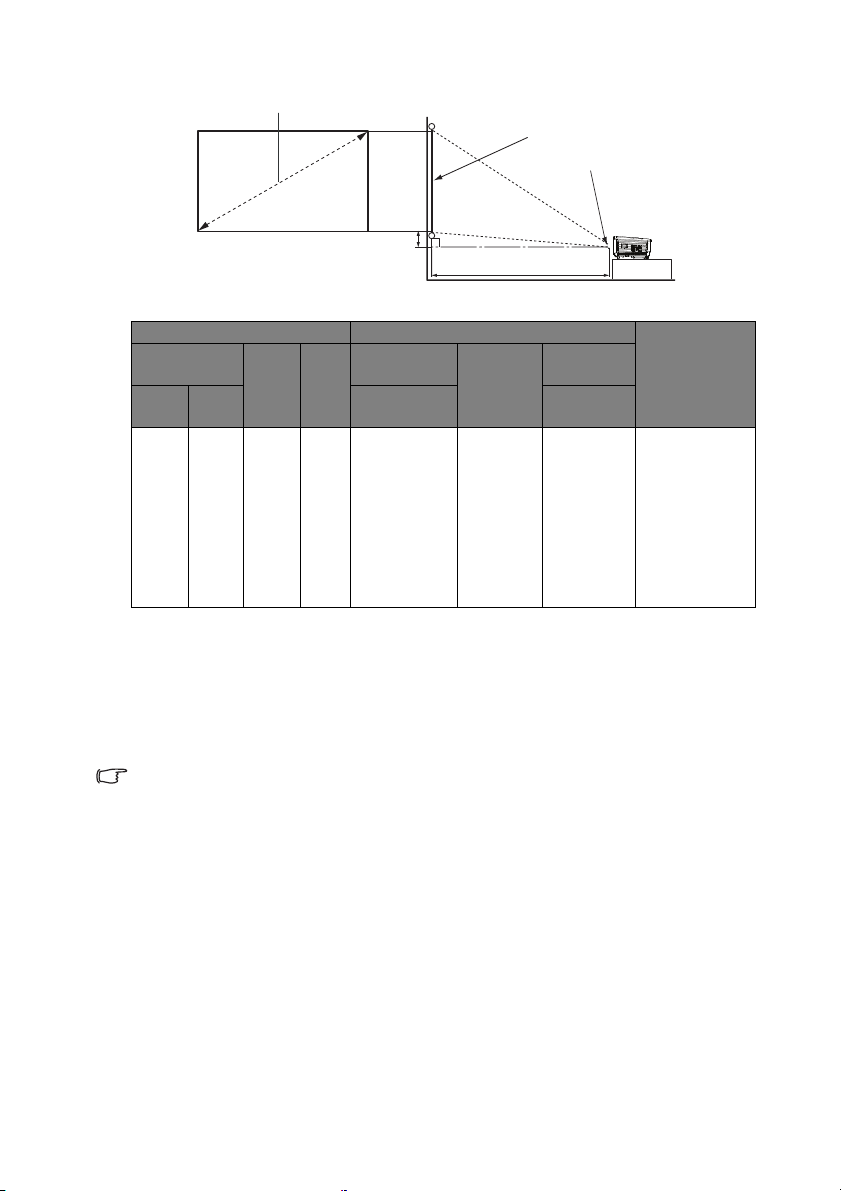
MW724
Dijagonala zaslona 16:10
Udaljenost projiciranja
Sredina objektiva
Ekran
Vertikalni
pomak
V
Š
Veličina ekrana Udaljenost od zaslona (mm)
Dijagonala
Inča mm (najveći zum)
40 1016 862 538 933 1107 1280 67
60 1524 1292 808 1416 1677 1937 101
80 2032 1723 1077 1900 2247 2595 135
100 2540 2154 1346 2384 2818 3252 168
120 3048 2585 1615 2867 3388 3909 202
150 3810 3231 2019 3593 4244 4895 252
200 5080 4308 2692 4802 5670 6538 337
250 6350 5385 3365 6011 7096 8181 421
300 7620 6462 4039 7220 8522 9824 505
Š
(mm)V(mm)
Najmanja
duljina
Prosječno
Najveća
duljina
(najmanji
zum)
Vertikalni
pomak (mm)
Primjerice, ako koristite projektor MW724 i ekran od 200 inča, projekcijska
udaljenost za zaslon iznosit će 5.670 mm, dok će vertikalni pomak biti 337 mm.
Ako koristite MW724 i vaša izmjerena projekcijska udaljenost iznosi 5,8 m
(5.800 mm), najbliža vrijednost u stupcu "Udaljenost od zaslona (mm)" iznosi
5.670 mm. U istom retku naći ćete podatak da je za tu udaljenost potreban
zaslon od 200 inča (oko 5.080 mm).
Sve mjere su približne i mogu varirati u odnosu na stvarne veličine.
Tvrtka BenQ preporučuje da u slučaju trajne ugradnje projektora
izvedete provjeru veličinu i udaljenost projiciranja korištenjem projektora
na odabranoj lokaciji prije same ugradnje, kako biste utvrdili toleranciju
za ovu optičku karakteristiku projektora. Ovo vam može pomoći pri
određivanju točnog položaja postavljanja, kako bi najbolje odgovarao
vašoj lokaciji ugradnje.
Postavljanje projektora20
Page 21
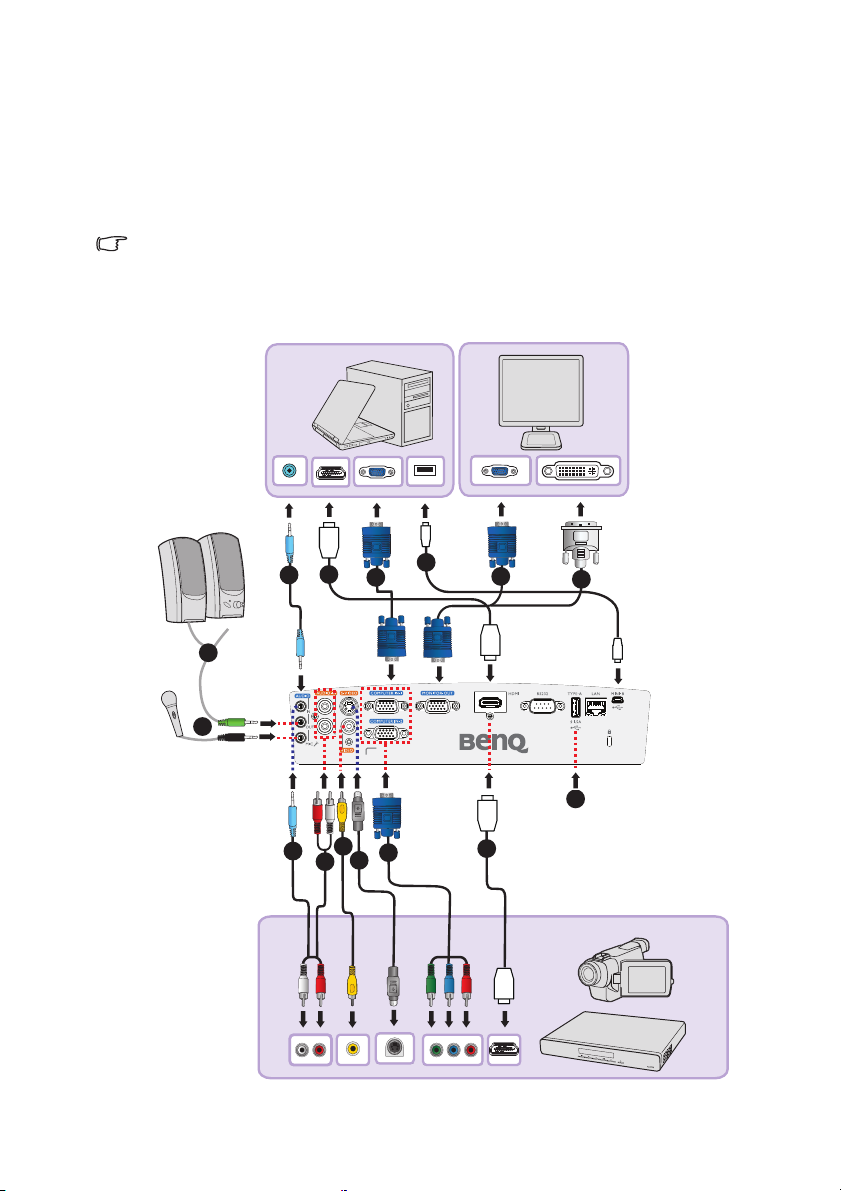
Povezivanje
1
2
3
2
4
1
3
5
HDMI
USB
USB
HDMI
HDMI
HDMI
7
11
1
10
6
4
8
9
Tijekom povezivanja izvora signala na projektor:
1. Isključite napajanje sve opreme prije bilo kakvog povezivanja.
2. Za svaki izvor upotrijebite propisani signalni kabel.
3. Provjerite jesu li kabeli čvrsto priključeni.
• Neki kabeli na dolje prikazanim povezivanjima nisu isporučeni uz
projektor (pogledajte "Isporučene komponente" na stranici 8). Te
kabele možete kupiti u trgovinama s elektroničkom robom.
• Detaljni način povezivanja potražite na stranicama 22-26.
Povezivanje 21
Page 22
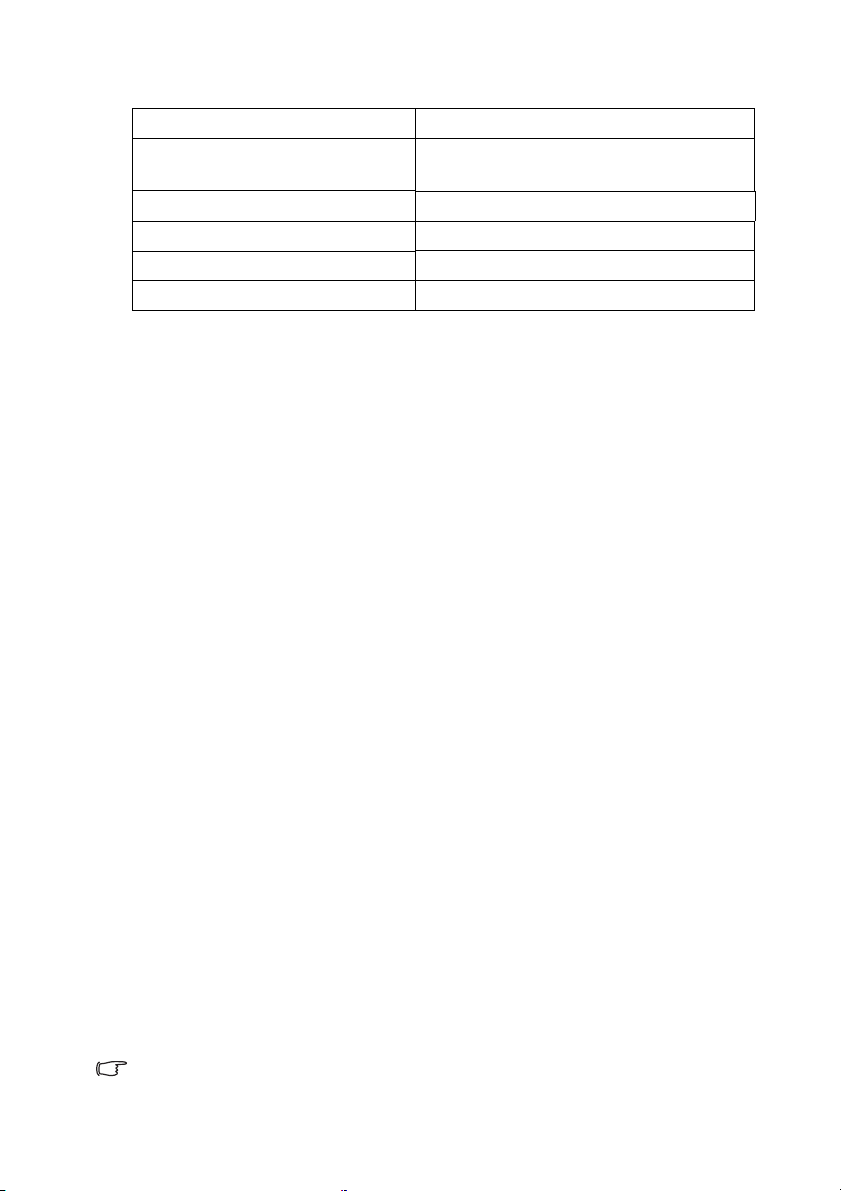
1. Audio kabel 7. USB priključak za punjenje napajanja
2. Mikrofonski kabel za mini
utičnicu od 3,5 mm
3. HDMI kabel 9. S-Video kabel
4. VGA kabel 10. Video kabel
5. USB kabel (mini-B na vrstu A) 11. Audio L/D kabel
6. VGA u DVI-A kabel
8. Komponentni video u kabel VGA
(DSub) adaptera
Povezivanje računala ili monitora
Povezivanje računala
Projektor se može priključiti na IBM® i Macintosh® računala. Ako želite
povezati stariju verziju Macintosh računala, bit će vam potreban Mac
prilagodnik.
Kako biste projektor povezali s prijenosnim ili stolnim računalom
(koristeći VGA):
1. Jedan kraj isporučenog VGA kabela priključite na D-Sub utičnicu izlaza
na računalu.
2. Drugi kraj VGA kabela priključite u utičnicu za ulaz signala COMPUTER
IN-1 ili COMPUTER IN-2 na projektoru.
3. Ako za vrijeme prezentacija želite koristiti zvučnik(e) projektora, jedan kraj
odgovarajućeg kabela za prijenos audio signala priključite u utičnicu
audio izlaza na računalu, a drugi kraj kabela priključite u utičnicu
projektora AUDIO IN. Kad spojite audio izlaz računala, prilagodite
postavke na traci glasnoće da biste omogućili optimalne zvučne efekte.
4. Ako želite, drugi kabel za prijenos audiosignala možete priključiti u
utičnicu projektora AUDIO OUT i vanjske zvučnike (nabavljaju se
zasebno).
Nakon povezivanja zvukom možete upravljati putem zaslonskih izbornika
projektora. Pojedinosti potražite u odjeljku "Audio postavke" na stranici 61.
Ugrađeni zvučnik bit će isključen kad je priključena utičnica AUDIO OUT.
Kako biste projektor povezali s prijenosnim ili stolnim računalom
(koristeći LAN):
1. Uzmite RJ45 kabel i spojite jedan kraj sa LAN ulaznom utičnicom
projektora, a drugi sa RJ45 priključkom.
2. Provjerite je li vaše računalo priključeno na internet kabel. Molimo
koristite program Q Presenter za povezivanje mrežnog prikaza i
prebacivanje sadržaja radne površine glavnog računala preko lokalne
mreže.
• Nemojte koristiti kabel RJ45 za povezivanje projektora na vaše
računalo. Ova veza zahtjeva IP usmjerivač.
Povezivanje22
Page 23
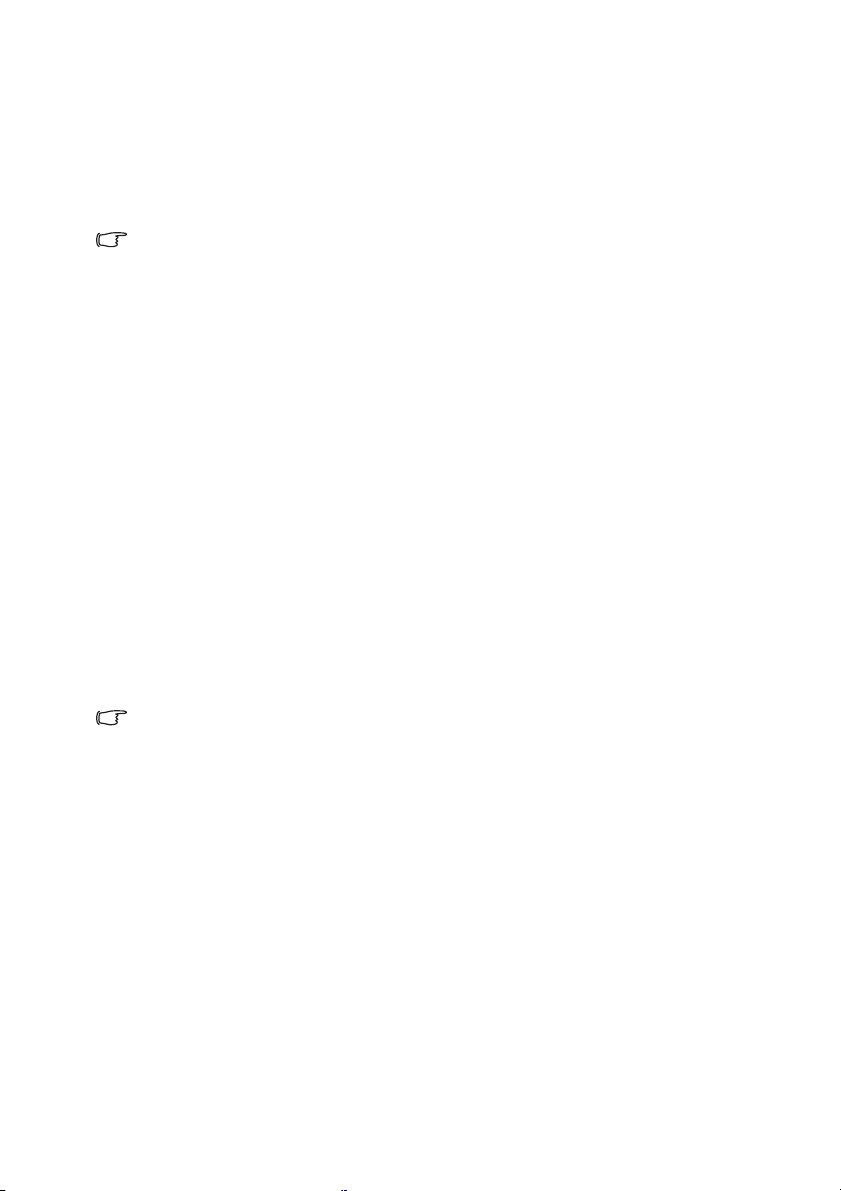
• Brzina prijenosa i kvaliteta slike će varirati ovisno o pojasnoj širini
lokalne mreže i statusa korištenja mreže.
Kako biste projektor povezali s prijenosnim ili stolnim računalom
(koristeći HDMI):
1. Uzmite HDMI kabel i povežite jedan kraj na HDMI priključak računala.
2. Drugi kraj kabela priključite na HDMI priključnicu projektora.
• Velik broj prijenosnih računala tijekom priključivanja projektora ne
uključuje svoj vanjski video priključak. Vanjski prikaz često se
uključuje i isključuje kombinacijom tipki FN + F3 ili CRT/LCD. Na
prijenosnom računalu potražite funkcijsku tipku označenu CRT/LCD
ili funkcijsku tipku s oznakom monitora. Istodobno pritisnite tipku FN i
označenu funkcijsku tipku. Točnu kombinaciju tipki potražite u
dokumentaciji vašeg prijenosnog računala.
Povezivanje monitora
Ako pojedinosti prezentacije želite istodobno gledati na monitoru i na zaslonu,
izlaznu utičnicu signala na projektoru MONITOR OUT možete povezati s
vanjskim monitorom prema dolje navedenim uputama:
Ako projektor želite povezati s monitorom:
1. Projektor povežite s prijenosnim ili stolnim računalom kako je upisano u
"Povezivanje računala" na stranici 22.
2. Jedan kraj odgovarajućeg VGA kabela (priložen je samo jedan) priključite
u ulaznu D-Sub priključnicu video monitora.
Ako monitor ima ulaznu DVI priključnicu, uzmite VGA u DVI-A kabel pa
njegov DVI kraj priključite u ulaznu DVI priključnicu video monitora.
3. Drugi kraj kabela priključite na utičnicu projektora signala na projektoru
MONITOR OUT.
• Izlazni signal za utičnicu MONITOR OUT bit će aktivan samo kad se
ulazni signali reproduciraju putem utičnice COMPUTER IN-1 ili
COMPUTER IN-2. Kad je projektor uključen, izlazni signal utičnice
MONITOR OUT razlikovat će se ovisno o ulaznom signalu s utičnice
COMPUTER IN-1 ili COMPUTER IN-2.
• Ako želite koristiti ovu metodu povezivanja dok je projektor u
pasivnom načinu, provjerite je li funkcija Izlaz na ekran uključena u
izborniku POSTAVKA SUSTAVA: Napredno > Postavke mirovanja.
Pojedinosti potražite u odjeljku "Postavke mirovanja" na stranici 63.
Povezivanje 23
Page 24
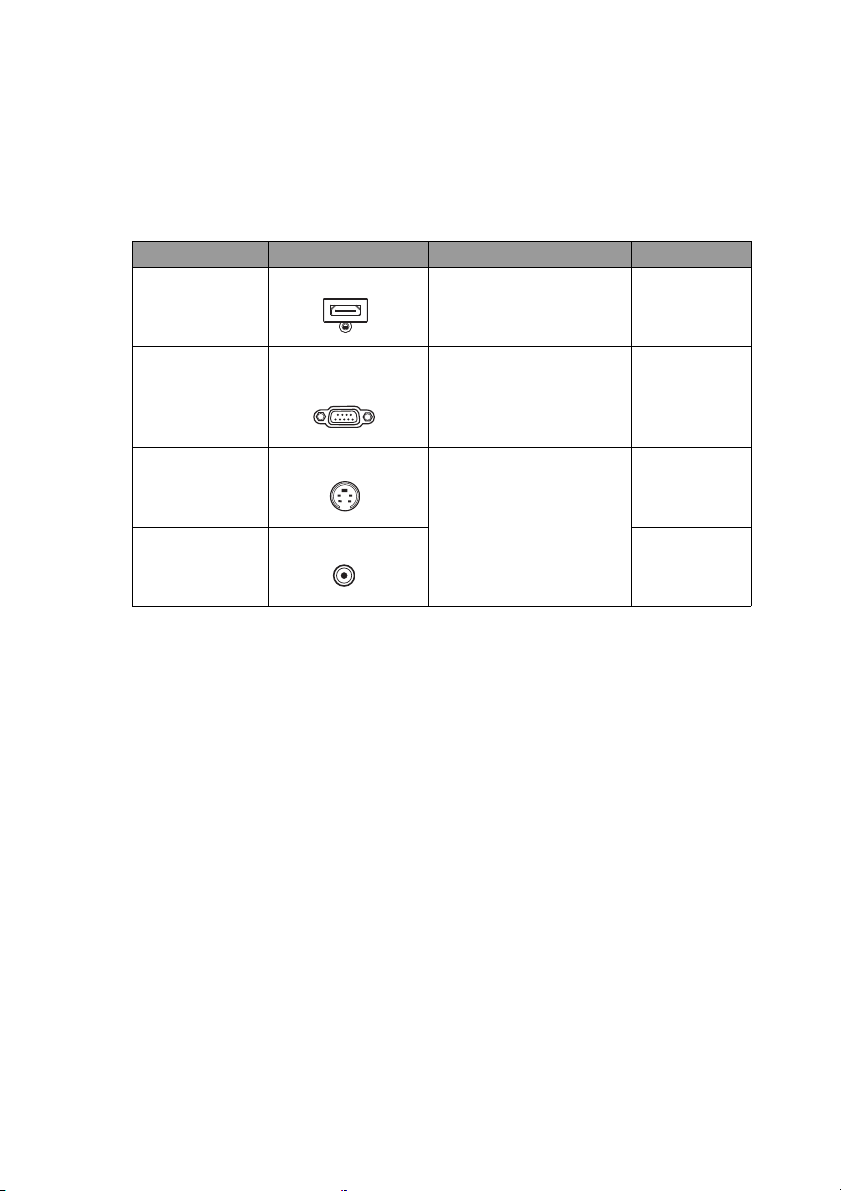
Povezivanje video uređaja
Projektor i video uređaj dovoljno je povezati putem samo jedne od gornjih
metoda povezivanja. Međutim, svaka od njih pruža različite razine kvalitete
video signala. Metoda koju odaberete najvjerojatnije će ovisiti o dostupnosti
odgovarajućih priključaka na projektoru i video uređaju, kako je opisano u
daljnjem tekstu.
Naziv priključka Izgled stezaljke Brze upute Kvaliteta slike
HDMI
HDMI
"Povezivanje HDMI
uređaja" na stranici 24
Najbolja
Komponentni
video
S-Video
Video
COMPUTER IN-1/
COMPUTER IN-2
S-VIDEO
VIDEO
"Povezivanje s video
izvorom komponentnog
signala" na stranici 25
"Priključivanje uređaja
za reprodukciju S-Video/
kompozitnih signala" na
stranici 26
Bolja
Dobro
Normalno
Povezivanje HDMI uređaja
Na projektoru se nalazi priključnica HDMI ulaza koja omogućuje povezivanje
projektora na HDMI uređaje, kao što su uređaj za reprodukciju DVD-ova, DTV
tjuner, zaslon ili prijenosno računalo.
HDMI (High-Definition Multimedia Interface) podržava prijenos
nekomprimiranih video podataka između kompatibilnih uređaja, kao što su
uređaji za reprodukciju DVD-ova, DTV tjuneri ili zasloni putem jednog jedinog
kabela. Sučelje nudi istinsko iskustvo digitalne slike i zvuka.
Pogledajte nalaze li se na vašem video uređaju slobodne priključnice HDMI
izlaza:
• Ako postoji, nastavite s postupkom.
• Ako ne postoji, potrebno je ponovno razmotriti način povezivanja
uređaja.
Povezivanje projektora na HDMI uređaj:
1. Jedan kraj HDMI kabela priključite na priključnicu HDMI izlaza na HDMI
uređaju.
2. Drugi kraj kabela priključite na priključnicu za ulaz HDMI signala na
projektoru. Nakon povezivanja zvukom možete upravljati putem
zaslonskih izbornika projektora. Pojedinosti potražite u odjeljku "Audio
postavke" na stranici 61.
Povezivanje24
Page 25
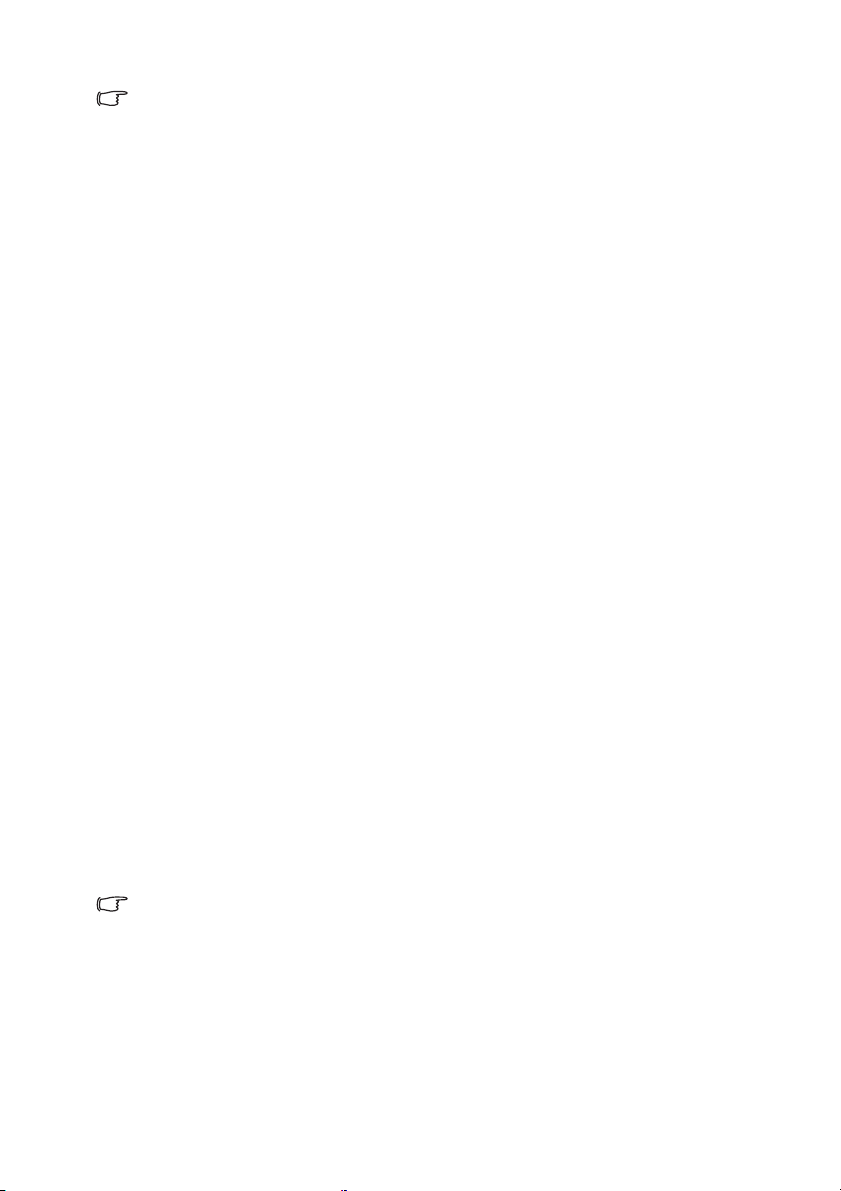
• Ako se odabrani video signal ne prikazuje nakon uključivanja
projektora iako je odabran ispravan izvor video signal, provjerite je li
video uređaj uključen i da li radi kako treba. Također provjerite jesu li
kabeli pravilno priključeni.
• U rijetkim slučajevima kad je projektor povezan s DVD playerom
putem HDMI ulaza projektora i projicirana slika prikazuje pogrešne
boje, promijenite postavku prostora boje u YUV. Pojedinosti potražite
u odjeljku "Promjena prostora boja" na stranici 36.
Povezivanje s video izvorom komponentnog signala
Pogledajte nalaze li se na vašem video uređaju slobodne priključnice
komponentnog video izlaza:
• Ako postoji, nastavite s postupkom.
• Ako ne postoji, potrebno je ponovno razmotriti način povezivanja
uređaja.
Kako biste projektor povezali s video izvorom komponentnog
signala:
1. Kraj kabela adaptora komponentnog videa u VGA (D-Sub) s 3 RCA
priključka priključite u priključnice komponentnog video izlaza na video
uređaju. Boje priključaka i priključnica moraju biti usklađene: zelena na
zelenu, plava na plavu i crvena na crvenu.
2. Drugi kraj kabela adaptera komponentnog videa u VGA (D-Sub) (s D-Sub
priključkom) priključite u utičnicu projektora COMPUTER IN-1 ili
COMPUTER IN-2.
3. Ako za vrijeme prezentacija želite koristiti zvučnik(e) projektora, jedan kraj
odgovarajućeg kabela za prijenos audio signala priključite u priključnicu
audio izlaza na računalu, a drugi kraj kabela priključite u AUDIO (L/R)
priključnicu projektora.
4. Ako želite, drugi kabel za prijenos audiosignala možete priključiti u
utičnicu projektora AUDIO OUT i vanjske zvučnike (nabavljaju se
zasebno).
Nakon povezivanja zvukom možete upravljati putem zaslonskih izbornika
projektora. Pojedinosti potražite u odjeljku "Audio postavke" na stranici 61.
Ugrađeni zvučnik bit će isključen kad je priključena utičnica AUDIO OUT.
Ako se odabrani video signal ne prikazuje nakon uključivanja projektora
iako je odabran ispravan izvor video signal, provjerite je li video uređaj
uključen i da li radi kako treba. Također provjerite jesu li kabeli pravilno
priključeni.
Povezivanje 25
Page 26

Priključivanje uređaja za reprodukciju S-Video/ kompozitnih signala
Pogledajte da li na vašem video uređaju ima slobodnih priključnica S-Video/
kompozitnog izlaza:
• Ako postoje obje priključnice, za priključivanje koristite priključnicu
S-Video izlaza jer ona pruža bolju kvalitetu slike od Video priključnice.
• Ako ima neku od izlaznih priključnica, možete nastaviti s postupkom.
• Ako ne postoji, potrebno je ponovno razmotriti način povezivanja
uređaja.
Povezivanje projektora na uređaj za reprodukciju S-Video/Video
signala:
1. Jedan kraj S-Video/Video kabela priključite u priključnicu S-Video/Video
izlaza na video uređaju.
2. Drugi kraj S-Video/Video kabela priključite na utičnicu projektora
S-VIDEO/VIDEO.
3. Ako za vrijeme prezentacija želite koristiti zvučnik(e) projektora, jedan kraj
odgovarajućeg kabela za prijenos audio signala priključite u priključnicu
audio izlaza na računalu, a drugi kraj kabela priključite u AUDIO (L/R)
priključnicu projektora.
4. Ako želite, drugi kabel za prijenos audiosignala možete priključiti u
utičnicu projektora AUDIO OUT i vanjske zvučnike (nabavljaju se
zasebno).
Nakon povezivanja zvukom možete upravljati putem zaslonskih izbornika
projektora. Pojedinosti potražite u odjeljku "Audio postavke" na stranici
61.
Ugrađeni zvučnik bit će isključen kad je priključena utičnica AUDIO OUT.
• Ako se odabrani video signal ne prikazuje nakon uključivanja
projektora iako je odabran ispravan izvor video signal, provjerite je li
video uređaj uključen i da li radi kako treba. Također provjerite jesu li
kabeli pravilno priključeni.
Povezivanje26
Page 27

Korištenje
I
I
Uključivanje projektora
1. Priključite kabel za napajanje u projektor i
električnu utičnicu. Provjerite da li
Signalno svjetlo NAPAJANJE na
projektoru nakon uključivanja napajanja
svijetli narančasto.
• Da biste izbjegli opasnosti kao što su
električni udar i požar, s uređajem
upotrebljavajte samo originalnu dodatnu
opremu (npr. kabel za napajanje).
• Ako je aktivirana funkcija Izravno napajanje uklj. u izborniku
POSTAVKA SUSTAVA: Osnovna > Postavke rada, projektor će se
automatski uključiti kad se priključi kabel za napajanje i kad se
napajanje uključi. Pojedinosti potražite u odjeljku "Izravno napajanje
uklj." na stranici 60.
• Ako je aktivirana funkcija Uključivanje signalom u izborniku
POSTAVKA SUSTAVA: Osnovna > Postavke rada, projektor će se
automatski uključiti kod prepoznavanja VGA signala. Pojedinosti
potražite u odjeljku "Uključivanje signalom" na stranici 60.
2. Ne zaboravite skinuti poklopac s
objektiva. Ako je leća zatvorena,
poklopac bi se mogao deformirati uslijed
topline koju proizvodi projekcijska žarulja.
3. Pritisnite Power na projektoru ili ON
na daljinskom upravljaču za pokretanje
projektora. Signalno svjetlo
NAPAJANJE trepće zeleno i ostaje
zeleno dok je projektor uključen.
Postupak pokretanja traje približno
10-20 sekundi. U kasnijoj fazi
pokretanja projicira se logotip.
(Po potrebi) okrećite prsten za fokusiranje kako biste prilagodili oštrinu
slike.
Ako je projektor još vruć od prethodnog korištenja, prije uključivanja
žarulje pokrenut će se ventilator za hlađenje koji će raditi približno
90 sekundi.
Korištenje 27
Page 28

4. Pri prvom pokretanju projektora
1
2
odaberite jezik zaslonskog prikaza na
temelju sljedećih uputa na zaslonu.
5. Ako se od vas zatraži upis lozinke,
pritišćite tipke sa strelicama kako biste
upisali šesteroznamenkastu lozinku.
Pojedinosti potražite u odjeljku
"Korištenje lozinke" na stranici 33.
6. Uključite svu priključenu opremu.
7. Projektor će započeti s traženjem
ulaznih signala. Trenutno pretraživani ulazni signal prikazuje se na
zaslonu. Ako projektor ne otkrije valjani signal, prikazivat će se poruka
'Nema signala' sve dok se ulazni signal ne pronađe.
Željeni ulazni signal možete odabrati i pritiskom tipke SOURCE na
projektoru ili daljinskom upravljaču. Pojedinosti potražite u odjeljku
"Prebacivanje ulaznog signala" na stranici 35.
• Ako se tijekom 3 minute na prepozna signal, projektor automatski
ulazi u režim ECO BLANK.
Prilagođavanje projicirane slike
Prilagođavanje kuta projiciranja
Projektor je opremljen 1 nožicom za brzo prilagođavanje i 1 stražnjom nožicom
za prilagođavanje. Pomoću njih se može prilagoditi visina slike i kut projiciranja
slike. Prilagodba projektora:
1. Pritisnite gumb za brzo oslobađanje i
podignite prednji dio projektora. Kad
sliku postavite u željeni položaj,
otpustite tipku kako biste nožice za
brzo prilagođavanje zabravili u
njezinom položaju.
2. Odvrćite stražnju nožicu za
prilagođavanje kako biste podesili
vodoravni kut.
Ako želite uvući nožicu, podignite projektor dok pritišćete gumb za brzo
oslobađanje, a zatim polagano spustite projektor. Stražnju nožicu za
prilagođavanje uvrćite u suprotnom smjeru.
Ako se projektor ne postavi na ravnu površinu ili ako ravnine projektora i
zaslona nisu međusobno okomite, projicirana slika bit će trapezoidna. Više o
ispravljanju ove situacije potražite u "Ispravljanje 2D geometrije slike" na
stranici 29.
• Ne gledajte u objektiv dok je žarulja uključena. Snažno svijetlo žarulje
može izazvati oštećenje vida.
• Budite pažljivi tijekom upotrebe gumba za prilagođavanje jer se on
nalazi u blizini ventilacijskog otvora iz kojeg izlazi vrući zrak.
Korištenje
28
Page 29

Automatsko prilagođavanje slike
U nekim slučajevima potrebno je
optimizirati kvalitetu slike. To ćete učiniti
tako da pritisnete gumb AUTO na
projektoru ili daljinskom upravljaču. U
roku 5 sekunde ugrađena će funkcija
inteligentnog automatskog
prilagođavanja prilagoditi vrijednosti
Frekvencija i Sat kako bi se pružila
najbolja kvaliteta slike.
•Zaslon će prikazivati "Automatsko ugađanje..." za vrijeme funkcije
Automatski.
•Ova će funkcija biti dostupna samo kad se odabere signal iz računala
(analog RGB).
Ispravljanje 2D geometrije slike
Funkcija 2D geometrije slike omogućuje širu područje za montažu projektora u
usporedbi s klasičnim projektorima s ograničenim položajem ispred zaslona.
Za ispravljanje ove situacije bit će potrebno ručno prilagođavanje na temelju
sljedećeg postupaka.
• Upotreba projektora ili daljinskog
upravljača
Pritisnite / / / radi prikaza stranice
2D geometrija. Pritisnite / za podešavanje
vertikalne vrijednosti od -30 do 30. Pritisnite / za
podešavanje horizontalne vrijednosti od -25 do 25.
• Korištenje OSD izbornika
1. Pritisnite MENU/EXIT i odaberite izbornik
PRIKAZ.
2. Pritisnite radi odabira 2D geometrija i
pritisnite MODE/ENTER.
3. Pritisnite / / / za podešavanje
vrijednosti geometrije slike.
Korištenje 29
Page 30

• Upotreba tipke QUICK INSTALL
1. Pritisnite QUICK INSTALL na daljinskom
upravljaču.
2. Pritisnite radi odabira 2D geometrija i
pritisnite MODE/ENTER.
3. Pritisnite / / / za podešavanje
vrijednosti geometrije slike.
Podešavanje kuta
Ručno podesite četiri kuta slike podešavanjem vertikalnih i horizontalnih
vrijednosti.
• Korištenje OSD izbornika
1. Odaberite Podešavanje kuta u izborniku
PRIKAZ i pritisnite MODE/ENTER.
2. Pritisnite / / / radi odabira jednog od
četiri kuta i pritisnite MODE/ENTER.
3. Pritisnite / za podešavanje vertikalne
vrijednosti od 0 do 60.
4. Pritisnite / za podešavanje horizontalne
vrijednosti od 0 do 60.
• Upotreba tipke QUICK INSTALL
1. Pritisnite QUICK INSTALL na daljinskom
upravljaču.
2. Pritisnite radi odabira Podešavanje kuta
i pritisnite MODE/ENTER.
3. Ponovite korake od 2 do 4 iz gornjeg
odjeljka.
Korištenje
30
Page 31

Fino prilagođavanje veličine i oštrine slike
1. Projiciranu sliku možete prilagoditi
željenoj veličini pomoću ručice za
zumiranje.
2. Nakon toga pomoću prstena za
fokusiranje izoštrite sliku.
Korištenje 31
Page 32

Korištenje izbornika
Trenutni
ulazni signal
Ikona glavnog
izbornika
Glavni izbornik
Podizbornik
Isticanje
(odabrano)
Pritisnite
MENU/
EXIT kako
biste se
vratili
natrag ili
napustili
izbornik.
Status
Projektor je opremljen izbornikom s prikazom na zaslonu (OSD) kojim se mogu
izvoditi različita prilagođavanja i izmjene postavki.
U daljnjem tekstu je pregled OSD izbornika.
U sljedećem se primjeru opisuje način postavljanja jezika OSD izbornika.
32
1. Pritisnite MENU/EXIT na
projektoru ili daljinskom upravljaču
da biste uključili OSD izbornik.
2. Pomoću / istaknite izbornik
POSTAVKA SUSTAVA: Osnovna.
Korištenje
3. Pritisnite kako biste
označili Boja pozadine i
zatim pritisnite / kako
biste odabrali boju
pozadine.
4. Kako biste napustili
izbornik i spremili postavke
dvaput* pritisnite tipku
MENU/EXIT na projektoru
ili daljinskom upravljaču.
*Prvim pritiskom vraćate
se na glavni izbornik, a
drugim pritiskom
zatvarate OSD izbornik.
Page 33

Učvršćivanje projektora
Upotreba lokota za sigurnosno uže
Radi sprečavanja krađe, projektor treba monitrati na sigurno mjesto. U
protivnom projektor osigurajte lokotom, poput Kensington lokota. Utor za
Kensington lokot nalazi se na stražnjoj strani projektora. Više pojedinosti
potražite u stavci 23 na stranici 10.
Sigurnosni Kensington lokot za kabel obično dolazi kao kombinacija tipki i
lokota. Način uporabe lokota potražite u pripadajućoj dokumentaciji.
Korištenje lozinke
U svrhu pružanja sigurnosti i kako bi se spriječilo neovlašteno korištenje, ovaj
projektor sadrži mogućnost postavljanja sigurnosne lozinke. Ova lozinka može
se postaviti putem izbornika s prikazom na zaslonu (OSD).
UPOZORENJE: Mogli biste doći u nepriliku ako aktivirate funkciju
zaključavanja napajanja i poslije zaboravite zaporku. Ako je potrebno
ispišite ovaj priručnik na pisaču i lozinku zapišite u njemu, a priručnik
čuvajte na sigurnom mjestu.
Postavljanje lozinke
Nakon postavljanja lozinke, projektor se može koristiti samo ako se
tijekom svakog uključivanja unese pravilna lozinka.
1. Pokrenite OSD izbornik i krenite na izbornik POSTAVKA SUSTAVA:
Napredno > Sigurnosne postavke. Pritisnite MODE/ENTER.
2. Pritisnite radi odabira Promijenite sigurnosne postavke i pritisnite
MODE/ENTER.
3. Unesite novu ili trenutnu lozinku. Kao što je
prikazano na slici desno, četiri tipke sa
strelicama ( , , , ) predstavljaju
4 znamenke (1, 2, 3, 4). Sukladno lozinki
koju želite postaviti, pritisnite tipke strelica
kako biste unijeli šest znamenki za lozinku.
Ako funkciju koristite prvi put, upišite
tvornički zadanu lozinku (1, 1, 1, 1, 1, 1) projektora pritiskom na tipku
strelice šest puta.
4. Ponovo unesite lozinku kako biste je potvrdili. Nakon postavljanja lozinke
OSD izbornik vraća se na stranicu Sigurnosne postavke.
VAŽNO: Upisane brojke na zaslonu će se prikazati u obliku zvjezdica.
Odabranu lozinku zapišite u ovaj priručnik prije ili odmah nakon njezinog
unosa kako bi vam uvijek bila dostupna ako je zaboravite.
Lozinka: __ __ __ __ __ __
Ovaj priručnik čuvajte na sigurnom mjestu.
5. Pritisnite radi odabira Blokada uključivanja i odaberite Uklj. pritiskom
na / .
Korištenje 33
Page 34

6. Za napuštanje OSD izbornika pritisnite MENU/EXIT.
Ako zaboravite lozinku
Ako je aktivirana funkcija zaštite lozinkom,
tijekom svakog pokretanja projektora od vas će
se tražiti unos šesteroznamenkaste lozinke.
Ako upišete pogrešnu lozinku, tri sekunde će
se prikazivati poruka sa slike desno, a zatim
poruka 'ULAZNA LOZINKA'. Možete ponovo
pokušati s unosom šesteroznamenkaste
lozinke, a ako lozinku niste zapisali u priručniku i nikako se ne možete dosjetiti
lozinke, možete primijeniti postupak opoziva lozinke. Pojedinosti potražite u
odjeljku "Pokretanje postupka opoziva lozinke" na stranici 34.
Ako 5 puta zaredom unesete netočnu lozinku, projektor će se automatski
isključiti.
Pokretanje postupka opoziva lozinke
1. Pritisnite i 3 sekunde držite pritisnutom
tipku AUTO na projektoru ili daljinskom
upravljaču. Projektor će na zaslonu
prikazati šifrirani broj .
2. Zapišite broj i isključite projektor.
3. Kontaktirajte lokalni servis tvrtke BenQ
kako bi vam dekodirali broj. Od će se
možda zatražiti da predočite
dokumentaciju o kupnji kako bi se provjerilo jeste li vi ovlašteni korisnik
projektora.
Promjena lozinke
1. Otvorite OSD izbornik i pođite na POSTAVKA SUSTAVA: Napredno >
Sigurnosne postavke.
2. Odaberite Promjena lozinke i pritisnite MODE/ENTER. Prikazuje se
poruka 'UNESITE POSTOJEĆU LOZINKU'.
3. Unesite staru lozinku.
• Ako je lozinka točna, prikazat će se sljedeća poruka 'UNESITE NOVU
LOZINKU'.
• Ako lozinka nije točna, tri sekunde će se prikazivati poruka o pogrešnoj
lozinci, a zatim će se prikazati poruka '
LOZINKU' za ponovni pokušaj. Možete pritisnuti MENU/EXIT kako biste
odustali i pokušali s unosom druge lozinke.
4. Unesite novu lozinku.
VAŽNO: Upisane brojke na zaslonu će se prikazati u obliku zvjezdica.
Odabranu lozinku zapišite u ovaj priručnik prije ili odmah nakon njezinog
unosa kako bi vam uvijek bila dostupna ako je zaboravite.
Lozinka: __ __ __ __ __ __
Ovaj priručnik čuvajte na sigurnom mjestu.
Korištenje
34
UNESITE POSTOJEĆU
Page 35

5. Ponovo unesite lozinku kako biste je potvrdili.
6. Projektoru ste uspješno dodijelili novu lozinku. Ne zaboravite tijekom
sljedećeg pokretanja projektora unijeti novu lozinku.
7. Za napuštanje OSD izbornika pritisnite MENU/EXIT.
Deaktiviranje funkcije lozinke
Ako želite onemogućiti zaštitu lozinkom, nakon prikazivanja OSD izbornika
vratite se na izbornik POSTAVKA SUSTAVA: Napredno > Sigurnosne
postavke > Promijenite sigurnosne postavke i pritisnite MODE/ENTER.
Prikazuje se poruka 'ULAZNA LOZINKA'. Unesite trenutnu lozinku.
• Ako je lozinka ispravna, OSD izbornik se vraća na stranicu Sigurnosne
postavke. Odaberite Blokada uključivanja i odaberite Isklj. pritiskom na
/ . Tijekom sljedećeg uključivanja projektora neće biti potrebno unijeti
lozinku.
• Ako lozinka nije točna, tri sekunde će se prikazivati poruka o pogrešnoj
lozinci, a zatim će se prikazati poruka 'ULAZNA LOZINKA' za ponovni
pokušaj. Možete pritisnuti
unosom druge lozinke.
Iako je funkcija zaštite lozinkom onemogućena, staru lozinku držite pri
ruci ako se ikad ukaže potreba za ponovnim aktiviranjem zaštite
lozinkom putem unosa stare lozinke.
MENU/EXIT kako biste odustali i pokušali s
Prebacivanje ulaznog signala
Projektor se istovremeno može povezati s nekoliko uređaja. Međutim, u
određenom trenutku može prikazati samo jednu sliku. Projektor pri pokretanju
automatski traži dostupne signale.
Ako želite da projektor automatski traži signale, provjerite je li funkcija Brzo
automatsko traženje na izborniku IZVOR postavljena na Uklj. (ovo je zadana
postavka projektora).
Između dostupnih ulaznih signala možete se kretati ižručnim prebacivanjem.
1. Pritisnite tipku SOURCE na projektoru
ili daljinskom upravljaču. Prikazuje se
traka za odabir izvora.
2. Pritisnite / dok ne odaberete
željeni signal, a zatim pritisnite
Kad se otkrije, podaci o odabranom izvoru bit
će na nekoliko sekundi prikazani na zaslonu.
Ako je na projektor priključeno više uređaja,
ponovite korake 1-2 kako biste potražili drugi
signal.
MODE/ENTER
.
Korištenje 35
Page 36

• Razine svjetline projicirane slike mijenjat će se u skladu s
prebacivanjem između različitih ulaznih signala. Podatkovne
(grafičke) računalne prezentacije koje se uglavnom sastoje od
statičkih slika općenito su svjetlije od video prezentacija koje
uglavnom koriste pokretne slike (filmove).
• Vrsta ulaznog signala utječe na mogućnosti koje su dostupne za
stavku Slika. Pojedinosti potražite u odjeljku "Odabir načina
prikazivanja slike" na stranici 38.
• Temeljna postavka omjera slike za MX723 4:3, dok je temeljna
postavka omjera slike za MW724 16:10. Za najbolje rezultate
prikazivanja potrebno je odabrati i koristiti ulazni signal koji pruža
takvu razlučivost. Projektor će umanjiti sve ostale razlučivosti ovisno
o postavci 'Očekivani omjer', što može prouzročiti određena
izobličavanja slike ili gubitak oštrine slike. Pojedinosti potražite u
odjeljku "Odabir očekivanog omjera" na stranici 37.
Promjena prostora boja
U rijetkim slučajevima kad je projektor povezan s DVD playerom putem HDMI
ulaza projektora i projicirana slika prikazuje pogrešne boje, promijenite
postavku prostora boje u YUV.
1. Pritisnite MENU/EXIT i zatim pritišćite / sve dok se ne odabere
izbornik IZVOR.
2. Pritisnite kako biste označili Pretvorba prostora boja i zatim pritisnite
/ kako biste odabrali odgovarajući prostor boje.
Ta je funkcija dostupna samo kad se koristi priključak HDMI ulaza.
Uvećavanje i pretraživanje detalja
Uvećajte projiciranu sliku ako na njoj morate tražiti detalje. Za pomicanje slike
upotrijebite tipke sa strelicama.
• Korištenje OSD izbornika
1. Pritisnite MENU/EXIT i zatim pritišćite / sve dok se ne odabere
izbornik PRIKAZ.
2. Pritisnite radi odabira Digitalni zoom i pritisnite MODE/ENTER.
Prikazuje se traka za zumiranje.
3. Pritisnite na projektoru kako biste sliku uvećali na željenu veličinu.
4. Za pomicanje slike pritisnite MODE/ENTER kako biste prebacili u način
pomicanja, a zatim pritiskom tipki strelica ( , , , ) pomičite sliku.
5. Kako biste smanjili veličinu slike, pritisnite MODE/ENTER za povratak u
funkciju zumiranja, a zatim pritisnite AUTO kako biste obnovili izvornu
veličinu slike. Sliku možete vratiti u izvornu veličinu i uzastopnim
pritiskanjem .
Sliku se može pomicati tek nakon njezinog uvećavanja. Sliku možete
dodatno uvećavati tijekom pretraživanja za detaljima.
Korištenje
36
Page 37

Odabir očekivanog omjera
Slika 16:10
Slika 16:9
Slika 4:3
Slika 16:9
Očekivani omjer je omjer širine i visine slike.
Zahvaljujući napretku u digitalnom obrađivanju signala, digitalni uređaji poput
ovog projektora mogu dinamički razvlačiti i mijenjati veličinu slike i prilagoditi je
proporcijama koji se razlikuje od slike ulaznog signala.
Promjena razmjera projicirane slike (bez obzira na proporcije izvora):
• Korištenje daljinskog upravljača
1. Pritisnite Aspect za prikaz trenutne postavke.
2. Pritisnite Aspect uzastopno kako biste odabrali
omjer slike koji odgovara obliku video signala i
zahtjevima vašeg zaslona.
• Korištenje OSD izbornika
1. Pritisnite MENU/EXIT i zatim pritišćite / sve
dok se ne odabere izbornik PRIKAZ.
2. Pritisnite kako biste odabrali Očekivani
omjer.
3. Pritisnite / kako biste odabrali Očekivani omjer koji odgovara formatu
video signala i zahtjevima vašeg zaslona.
O razmjeru proporcija
Crna područja na donjim crtežima su neaktivna područja, a bijela
područja su aktivna. OSD izbornici mogu se prikazati u ovim
neiskorištenim crnim područjima.
1. Automatski: prilagođava veličinu slike
prema visini i širini prirodne razlučivosti
projektora. Ovo je pogodan odabir za
ulazne signale koji nisu proporcija 4:3 ili
16:9, a želite iskoristiti što veću površinu
zaslona bez izmjene razmjera proporcija
slike.
2. Stvarno: Slika se projicira u originalnoj
razlučivosti i njezina veličina se mijenja
kako bi ispunila područje prikazivanja. Kod
ulaznih signala koji imaju niže razlučivosti,
projicirana slika bit će manja od pune
veličine zaslona. Ako je potrebno prilagoditi
veličinu slike, možete prilagoditi postavku
uvećanja ili projektor približiti zaslonu.
Nakon ovih prilagođavanja možda ćete
morati prilagoditi i fokus projektora.
Korištenje 37
Page 38

3. 4:3: Prilagođavanje veličine slike kako bi
Slika 4:3
Slika 16:9
Slika 16:10
bila prikazana u središtu zaslona s
očekivanim omjerom 4:3. Ovo je
najpogodniji odabir za očekivani omjer 4:3,
kao što su monitori računala, standardni TV
uređaji i DVD filmovi s očekivanim omjerom 4:3 jer se slika prikazuje bez
izmjene omjera.
4. 16:9: Prilagođavanje veličine slike kako bi
bila prikazana u središtu zaslona s
očekivanim omjerom 16:9. Ovo je
najpogodniji odabir za slike koju su već u
očekivanom omjeru 16:9, kao što je TV
visoke razlučivosti, jer se slika prikazuje bez izmjene omjera.
5. 16:10: Prilagođavanje veličine slike kako bi
bila prikazana u središtu zaslona s
očekivanim omjerom 16:10. Ovo je
najpogodniji odabir za slike koje su već u
omjeru 16:10, kao što je TV visoke
definiranosti, jer se slika prikazuje bez izmjene omjera.
Optimiziranje slike
Odabir načina prikazivanja slike
Projektor raspolaže s nekoliko unaprijed
definiranih načina prikazivanja slike, kako
biste mogli odabrati način koji najbolje
odgovara okruženju projiciranja i vrsti
ulaznog signala.
Za odabir načina rada koji odgovara vašim
potrebama možete pratiti jedan od
sljedećih postupaka.
• Više puta pritisnite MODE/ENTER na projektoru ili daljinskom upravljaču
dok ne odaberete željeni način rada.
• Idite na izbornik
način rada.
Načini prikaza navedeni su u nastavku.
1. Dinamički način rada: Najveće pojačavanje svjetline projicirane slike.
Ovaj način pogodan je za okruženja u kojima je potrebna dodatna
svjetlina, kao što su prostorije s jakim osvjetljenjem.
2. Prezentacija način rada (zadano): Predviđen za prezentacije. U tom je
načinu rada naglasak na svjetlini.
3. sRGB način rada: Najveće pojačavanje čistoće RGB boja kako bi se
pružile živopisne slike bez obzira na postavku svjetline. Ovaj način je
najpogodniji za prikazivanje fotografija snimljenih sRGB-kompatibilnom i
pravilno kalibriranom kamerom, kao i za pregledavanje grafike i crteža iz
računalnih aplikacija, kao što je AutoCAD.
SLIKA > Slika i pritisnite / kako biste odabrali željeni
Korištenje
38
Page 39

4. Kino način rada: Pogodan za prikazivanje filmova s jakim bojama, video
isječaka iz digitalnih kamera ili digitalnih video zapisa iz računalnog ulaza.
Najpogodniji način za prikazivanje u zamračenim (slabo osvijetljenim)
prostorima.
5. Korisnik 1/Korisnik 2 način rada: Poziva prilagođene postavke
zasnovane na trenutno dostupnim načinima prikazivanja slike. Pojedinosti
potražite u odjeljku "Postavljanje načina rada Korisnik 1/Korisnik 2" na
stranici 39.
Postavljanje načina rada Korisnik 1/Korisnik 2
Ako trenutno dostupni načini prikazivanja slike nisu pogodni za vaše potrebe,
dostupna su dva korisnički definirana načina. Za početnu točku možete uzeti
jedan od načina prikazivanja slike (izuzev Korisnik 1/Korisnik 2) i prilagoditi
postavke.
1. Pritisnite MENU/EXIT kako biste prikazali izbornik s prikazom na zaslonu
(OSD).
2. Krenite na izbornik SLIKA > Slika.
3. Pritisnite / kako biste odabrali Korisnik 1 ili Korisnik 2.
4. Pritisnite kako biste odabrali Referenca.
Ova funkcija dostupna je samo kad je odabran način rada Korisnik 1 ili
Korisnik 2 u pod-izborniku Slika.
5. Pritisnite / kako biste odabrali način prikazivanja koji je najbliži vašim
potrebama.
6. Pritisnite kako biste odabrali stavku pod-izbornika koju je potrebno
promijeniti, a vrijednost promijenite pomoću tipki / . Za detalje
pogledajte "Fino prilagođavanje kvalitete slike u korisničkom načinu"
ispod.
7. Postavke će biti spremljene nakon odabira.
Korištenje mogućnosti Boja zida
U situacijama kad projicirate na obojenu površinu, kao što je zid obojen u boju
koja nije bijela, značajka Boja zida može pomoći u ispravljanju boje projicirane
slike kako bi se spriječile moguće razlike u boji između izvora i projiciranih
slika.
Kako biste upotrijebili ovu funkciju, krenite na izbornik PRIKAZ > Boja zida i
pritisnite / kako biste odabrali boju koja je najviše odgovara boji na
površini projiciranja. Moguć je odabir između nekoliko unaprijed kalibriranih
boja: Svijetlo žuto, Ružičasto, Svijetlo zeleno, Plavo i Crna ploča.
Fino prilagođavanje kvalitete slike u korisničkom načinu
Sukladno otkrivenoj vrsti signala, tijekom odabira način
dostupne su neke korisnički definirane funkcije. Te funkcije po želji možete
prilagođavati tako da ih označite i pritisnete / na projektoru ili daljinskom
upravljaču.
Korisnik 1
ili
Korisnik 2
Korištenje 39
Page 40

Prilagođavanje funkcije Svjetlina
Viša vrijednost podrazumijeva svjetliju sliku. Što
je niža postavka, to je tamnija slika. Prilagodite
ovu kontrolu na način da crna područja slike
potpuno crno, ali da su detalji u tamnim
područjima vidljivi.
Prilagođavanje funkcije Kontrast
Viša vrijednost podrazumijeva veći kontrast.
Pomoću ove kontrole postavite vršnu razinu
bijele boje nakon što ste prethodno prilagodili
postavku Svjetlina, kako bi odgovarala
odabranom ulazu i okruženju gledanja.
Ta ko đer može prilagoditi Svjetlina ili Kontrast
upotrebom tipke BRIGHT ili CONTRAST na daljinskom
upravljaču.
Podešavanje Boja zida
Niže vrijednosti proizvest će niže zasićenje bojama. Ako je postavka
previsoka, boje na slici mogle bi postati presnažne i sliku učiniti nerealnom.
Podešavanje Nijansa
Viša vrijednost podrazumijeva veće crvenilo slike. Niža vrijednost
podrazumijeva veće zelenilo slike.
Podešavanje Oštrina
Viša vrijednost podrazumijeva veću oštrinu slike. Viša vrijednost
podrazumijeva mekšu sliku.
Podešavanje Brilliant Color
Ova funkcija koristi novi algoritam obrade boja i poboljšanja na razini sustava,
kako bi se omogućila veća svjetlina uz pružanje stvarnijih i življih boja u slici.
Omogućuje povećanje svjetline veće od 50 % u slikama srednjih tonova, koje
su uobičajene u video snimkama i kadrovima prirode, pa projektor reproducira
slike u realističnim i stvarnim bojama. Ako želite slike s ovakvom kvalitetom,
odaberite Uklj.. Ako vam nije potrebno, odaberite Isklj..
Uklj. je zadana postavka i preporučeni odabir za ovaj projektor. Kad se
odabere Isklj., funkcija Toplina boje neće biti dostupna.
Odabir Toplina boje
Opcije dostupne za postavku topline boje* ovise o odabranoj vrsti signala.
1. Hladno: Slika je u plavičasto bijelim tonovima.
2. Normalno: Održava normalno bojanje bijele boje.
3. Toplo: Slika je u crvenkasto bijelim tonovima.
*O toplini boje:
Postoje različite nijanse koje se za različite namjene mogu smatrati "bijelom"
bojom. Jedna od uobičajenih metoda predstavljanja bijele boje poznata pod
nazivom "Toplina boje". Bijela boja s niskom toplinom boje izgleda crvenkasto
bijela. Bijela boja s visokom toplinom boje izgleda kao da u sebi sadrži više
plave boje.
Korištenje
40
Page 41

Postavljanje željene temperature boje
Postavljanje željene temperature boje:
1. Odaberite Toplina boje i odaberite Toplo , Normalno ili Hladno pritiskom
na / na projektoru ili daljinskom upravljaču.
2. Pritisnite radi odabira Fino ugađanje Toplina boje i pritisnite
MODE/ENTER. Prikazat će se stranica Fino ugađanje Toplina boje.
3. Pritisnite / radi odabira stavke koju želite promijeniti i podesite
vrijednosti pritiskom na / .
• R pojačanje/G pojačanje/B pojačanje: Podešava razine kontrasta za
crvenu, zelenu i plavu boju.
• R otklon/G otklon/B otklon: Podešava razine svjetline za crvenu, zelenu
i plavu boju.
4. Pritisnite MENU/EXIT kako biste napustili izbornik i spremili postavke.
Upravljanje 3D bojom
Upravljanje bojama neće biti potrebno u većini slučajeva postavljanja, kao što
je unutar učinioca, soba za sastanke ili dvorana u kojima svjetlo ostaje
uključeno ili u objektima gdje vanjski prozori omogućuju ulazak dnevnog
svjetla u prostoriju.
Samo kod trajnih ugradnji s kontroliranjem razine rasvjete, kao što su stanovi,
dvorane za predavanja ili kućna kina, potrebno je razmotriti upravljanje
bojama. Upravljanje bojama nudi fino prilagođavanje boja, kako bi se po
potrebi omogućilo točnije reproduciranje boja.
Pravilno upravljanje bojama moguće je postići isključivo u kontroliranim i
ponovno ostvarivim uvjetima gledanja. Bit će vam potreban kolorimetar
(instrument za mjerenje obojenog svjetla) i komplet prigodnih slika za mjerenje
reproduciranja boje. Ovi alati ne isporučuju se uz projektor, ali vaš dobavljač
projektora mogao bi vam pružiti odgovarajuće naputke ili omogućiti iskusnog
instalatera.
Upravljanje bojama pruža šest kompleta boja (RGBCMY) za prilagođavanje.
Kad odaberete pojedinu boju, možete neovisno prilagoditi njezin raspon i
zasićenje u skladu s vašim željama.
Ako ste kupili ispitni disk koji sadrži različite ispitne uzorke i koji se može
upotrijebiti za ispitivanje reprodukcije boja na monitorima, TV uređajima,
projektorima itd., bilo koju sliku s diska možete projicirati na zaslon i pristupiti
izborniku Upravljanje 3D bojom kako biste izveli prilagođavanja.
Ako želite prilagoditi postavke:
1. Krenite na izbornik SLIKA i odaberite Upravljanje 3D bojom.
2. Pritisnite MODE/ENTER kako bi se prikazala stranica Upravljanje 3D
bojom.
3. Odaberite Primarna boja i pritisnite / kako biste odabrali jedno od
boja: Crvena, Žuta, Zelena, Cijan, Plava ili Magenta.
Korištenje 41
Page 42

4. Pritisnite radi odabira Nijanse i
CRVENO
PLAVA
ZELENO
Žuta
CijanMagenta
pritisnite / kako biste odabrali
njezin raspon. Povećavanje raspona
obuhvatit će boje koje sadrže veći udio
susjednih dviju boja. U vezi
međusobnog odnosa boja pogledajte
ilustraciju desno.
Na primjer, ako odaberete Crvena i
njezin raspon postavite na 0, na
projiciranoj slici bit će odabrana samo
čisto crvena boja. Povećavanje
njezinog raspona obuhvatit će crvenu
boju u blizini žute i u blizini magente.
5. Pritisnite kako biste istaknuli Zasićenost boje i zatim pritiskom /
prilagodite vrijednosti. Svaka izmjena trenutačno će se odraziti na slici.
Na primjer, ako odaberete Crvena i njezinu vrijednost postavite na 0,
utjecaj će biti prisutan samo na čisto crvenoj boji.
•Zasićenost boje je količina odabrane boje u video slici. Niže postavke
proizvode manje zasićene boje, a postavka "0" u cijelosti uklanja odabranu
boju iz slike. Ako je zasićenost previsoka, boja će biti presnažna i
nestvarna.
6. Pritisnite kako biste odabrali Pojačanje i zatim pritiskom /
prilagodite vrijednosti. Bit će promijenjena razina kontrasta primarne
odabrane boje. Svaka izmjena trenutačno će se odraziti na slici.
7. Ponovite korake 3 do 6 kako biste prilagodili ostale boje.
8. Provjerite jeste li izveli sva potrebna prilagođavanja.
9. Pritisnite MENU/EXIT kako biste napustili izbornik i spremili postavke.
Resetiranje trenutnog ili svih načina prikaza slike
1. Krenite na izbornik SLIKA i odaberite Poništi postavke slike.
2. Pritišćite MODE/ENTER i pritisnite / radi izbora
Trenutno ili Sve.
• Tre nutno: vraća trenutni način prikaza slike na tvorničke vrijednosti.
• Sve: vraća sve postavke na tvorničke vrijednosti, osim Korisnik 1/
Korisnik 2 u izborniku
SLIKA.
Korištenje
42
Page 43

Postavljanje vremenskog mjerača prezentacije
Vremenski mjerač prezentacije može na zaslonu prikazati vrijeme prezentacije
kako bi vam pomogao u ostvarivanju boljeg upravljanja vremenom tijekom
prezentiranja. Za korištenje ove funkcije pratite sljedeće korake:
1. Idite na POSTAVKA SUSTAVA: Osnovna > Mjerač vremena
prezentacije izbornik i pritisnite MODE/ENTER za prikaz Mjerač
vremena prezentacije stranice.
2. Odaberite
pritiskom na / . Vremensko razdoblje može se postaviti u rasponu od
1 do 5 minuta, u koracima od jedne minute i u rasponu od 5 do 240 minuta,
u koracima od 5 minuta.
3. Pritisnite za odabir Prikaz mjerača vremena i zatim izaberite ako
želite li da se mjerač prikazuje na zaslonu pomoću / .
Odabir Opis
Uvijek
1 min/2 min/
3 min
Nikad
4. Pritisnite rado odabira Položaj mjerača vremena i zatim pritiskom na
/ postavite položaj prikazivanja mjerača vremena.
Gore-lijevo Dolje-lijevo Gore-desno Dolje-desno
5. Pritisnite radi odabira Način odbrojav. mjer.vremena i zatim
pritiskom / odaberite željeni smjer odbrojavanja.
Razdoblje mjerača vremena
Vremenski mjerač prikazan je na zaslonu tijekom
cjelokupne prezentacije.
Vremenski mjerač prikazan je na zaslonu tijekom
posljednje 1, 2 ili 3 minute.
Vremenski mjerač nije prikazan na zaslonu tijekom
prezentacije.
i odaberite vrijeme tajmera
Odabir Opis
Odbroj. od
manjeg
Odbroj. prema
ništici
6. Pritisnite radi odabira Zvučni podsjetnik i odlučite želite li aktivirati
zvučni podsjetnik pritiskom na / . Ako odaberete Uklj., 30 sekundi do
kraja odbrojavanja oglasit će se dva zvučna signala, dok će se nakon
isteka mjerača vremena oglasiti tri zvučna signala.
7. Za aktiviranje mjerača vremena za prezentaciju pritisnite , a zatim
pritisnite / kako biste odabrali Uklj. i pritisnite MODE/ENTER.
8. Prikazuje se poruka potvrde. Odaberite Da i pritisnite MODE/ENTER radi
potvrde. Na zaslonu će se prikazati poruka "Mjerač vremena je
uključen!". Mjerač vremena započinje odbrojavanje u trenutku kad je
mjerač uključen.
Povećava se od 0 do postavljenog vremena.
Smanjuje se od postavljenog vremena do 0.
Korištenje 43
Page 44

Za prekidanje vremenskog mjerača slijedite donje korake:
1. Idite na izbornik POSTAVKA SUSTAVA: Osnovna > Mjerač vremena
prezentacije i pritisnite odabir radi odabira Isklj.. Pritisnite
MODE/ENTER. Prikazuje se poruka potvrde.
2. Odaberite Da i pritisnite MODE/ENTER radi potvrde. Na zaslonu će se
prikazati poruka "Mjerač vremena je isključen!".
Skrivanje slike
Kako biste privukli potpunu pažnju auditorija
na predavača, možete upotrijebiti funkciju
ECO BLANK kako biste sakrili sliku zaslona.
Za vraćanje slike pritisnite bilo koju tipku na
projektoru ili daljinskom upravljaču. Dok je
slika skrivena, na zaslonu se prikazuje poruka
Eco Blank. Ako je funkcija aktivirana dok je
priključen neki izvor zvuka, zvuk se i dalje
čuje.
Vrijeme praznog prikaza možete postaviti na izborniku POSTAVKA
SUSTAVA: Osnovna > Postavke rada > Mjerač vremena praznine, kako
biste projektoru dopustili automatsko vraćanje slike nakon određenog
razdoblja u slučaju neaktivnosti tijekom prikaza praznog zaslona. Trajanje
možete postaviti od 5 do 30 minuta u koracima od 5 minuta.
• Nemojte zaklanjati projekcijski objektiv jer to može izazvati
zagrijavanje predmeta koji zaklanja objektiv.
•Bilo da je Mjerač vremena praznine aktiviran ili ne, sliku možete vratiti
pritiskom na bilo koju tipku na projektoru ili daljinskom upravljaču.
Zamrzavanje slike
Pritisnite tipku FREEZE na daljinskom upravljaču kako biste zamrznuli sliku.
Riječ 'ZAMRZNI' će se prikazati na zaslonu. Za oslobađanje funkcije pritisnite
bilo koju tipku na projektoru ili daljinskom upravljaču.
Čak ako je slika na zaslonu zamrznuta, slike se i dalje izmjenjuju na video
uređaju ili drugom uređaju. Ako priključeni uređaj ima aktivan zvučni izlaz, zvuk
će i dalje biti prisutan iako je slika na zaslonu zamrznuta.
Korištenje na velikim nadmorskim visinama
Preporučujemo korištenje Rad na velikoj visini kada se nalazite u okruženju
na nadmorskoj visini od 1.500 m do - 3.000 m i kada je temperatura okruženja
između 0°C i 35°C.
Ne koristite funkciju Rad na velikoj visini ako je nadmorska visina vašeg
okruženja između 0 m i 1.500 m i ako je temperatura između 0°C i 35°C.
Projektor će biti pretjerano hlađen ako ovaj način rada uključite u takvim
uvjetima.
Korištenje
44
Page 45

AKtiviranje funkcije Rad na velikoj visini:
1. Pritisnite MENU/EXIT i zatim pritišćite / sve dok se ne odabere
izbornik POSTAVKA SUSTAVA: Napredno.
2. Pritisnite radi odabira Rad na velikoj visini i zatim pritisnite / radi
odabira Uklj.. Prikazuje se poruka potvrde.
3. Odaberite Da i pritisnite MODE/ENTER.
Korištenje uz uključenu značajku "Rad na velikoj visini" može izazvati višu
razinu buke uslijed ubrzanog rada ventilatora koja je potrebna za poboljšanje
ukupnog hlađenja sustava i karakteristika.
Ako ovaj projektor koristite u drugim ekstremnim uvjetima, isključujući
prethodno navedene, projektor bi mogao pokazati simptome automatskog
isključivanja koji su predviđeni radi zaštite od pregrijavanja. U ovakvim
slučajevima potrebno je uključiti značajku Rad za velikoj visini kako biste riješili
ove simptome. Međutim, ovo nije stanje u kojemu ovaj projektor može raditi u
bilo kakvim neprimjerenim ili ekstremnim uvjetima.
Prilagođavanje zvuka
U nastavku opisane prilagodbe zvuka utjecat će na zvučnike projektora.
Provjerite jeste li ispravno povezali audo ulaz projektora. Način povezivanja
audio ulaza potražite u odjeljku "Povezivanje" na stranici 21.
Isključivanje zvuka
Za prilagođavanje razine zvuka, pritisnite MUTE na
daljinskom upravljaču ili:
1. Pritisnite MENU/EXIT i zatim pritišćite /
sve dok se ne odabere izbornik POSTAVKA
SUSTAVA: Napredno.
2. Pritisnite radi odabira Audio postavke i
pritisnite MODE/ENTER. Otvara se stranica
Audio postavke.
3. Odaberite Mute i odaberite Uklj..
Prilagođavanje razine zvuka
Ako želite podesiti razinu zvuka, pritisnite
VOLUME na daljinskom upravljaču ili na projektoru ili:
1. Ponovite korake od 1-2.
2. Odaberite Glasnoća i odaberite željenu razinu zvuka.
Isključivanje zvuka uključivanja/isključivanja
Za isključivanje zvuka:
1. Ponovite korake 1-2 u odjeljku Isključivanje zvuka.
2. Odaberite Zvuk uključivanja/isključivanja i odaberite Isklj..
Jedini način za mijenjanje zvuka uključivanja/isključivanja je postavljanje
na Uklj. ili Isklj. ovdje. Isključivanje zvuka ili mijenjanje razine zvuka neće
utjecati na zvuk uključivanja/isključivanja.
Prilagođavanje razine zvuka mikrofona.
Prilagođavanje razine zvuka:
1. Ponovite korake 1-2 u odjeljku Isključivanje zvuka.
2. Odaberite Glasnoća mikrofona i odaberite željenu razinu zvuka.
Zvuk mikrofona će i dalje raditi iako je zvuk isključen.
Korištenje 45
Page 46

Osobno prilagođavanje izbornika projektora
Izbornike s prikazom na zaslonu (OSD) možete prilagoditi sukladno svojim
željama. Sljedeće postavke ne utječu na postavke, rad ili performanse
projiciranja.
• Funkcija Jezik na izborniku POSTAVKA SUSTAVA: Osnovna postavlja
vama poznat jezik za OSD izbornike. Pritisnite MODE/ENTER radi prikaza
jezične stranice. Pomoću /// i MODE/ENTER odaberite željeni
jezik.
• Funkcija Vrijeme prikaza izbornika na izborniku POSTAVKA SUSTAVA:
Osnovna > Postavke izbornika postavlja vrijeme tijekom kojeg će OSD
ostati aktivan nakon pritiska posljednje tipke. Vremensko razdoblje može se
postaviti u rasponu od 5 do 30 sekundi, u koracima od 5 sekundi. Pomoću
/ odaberite odgovarajući raspon vremena.
• Funkcija Položaj izbornika na izborniku POSTAVKA SUSTAVA:
Osnovna > Postavke izbornika određuje položaj OSD izbornika na pet
mjesta. Pomoću / odaberite željeni položaj.
• Funkcija Poruka podsjetnika na izborniku POSTAVKA SUSTAVA:
Osnovna > Postavke izbornika postavlja se prikazivanje poruka za
podsjećanje na zaslonu. Koristite / za odabir željene postavke.
• Funkcija Početni zaslon pri pokretanju na izborniku POSTAVKA
SUSTAVA: Osnovna postavlja željeni pozdravni zaslon koji će se
prikazivati tijekom uključivanja projektora. Pomoću / odaberite
odgovarajući zaslon.
Odaberite štedni način rada lampe
• Korištenje daljinskog upravljača.
Pritisnite LAMP MODE i pojavit će se traka
za odabir načina rada lampe. Pomoću /
odaberite Normalno/Ekonomično/
SmartEco.
• Korištenje OSD izbornika.
1. Pritisnite MENU/EXIT i zatim pritišćite
/ sve dok se ne odabere izbornik POSTAVKA SUSTAVA:
Napredno.
2. Pritisnite radi odabira Postavke žarulje i pritisnite MODE/ENTER.
Otvara se stranica Postavke žarulje.
3. Odaberite Rad žarulje i pritisnite / radi odabira Normalno/
Ekonomično/SmartEco. Svjetlina žarulje razlikuje se u različitim načinim
a rada žarulje, pogledajte popis s opisom u donjoj tablici.
Rad žarulje Opis
Normalno Osigurava punu svjetlinu žarulje
Ekonomično
SmartEco
Ako je izabran način rada Ekonomično ili SmartEco, jačina svjetla bit će
smanjena i projicirana slika bit će tamnija.
Smanjuje svjetlinu radi produženja radno vijeka žarulje i
smanjuje buku ventilatora
Automatski prilagođava snagu žarulje ovisno o razini
svjetline sadržaja
Korištenje
46
Page 47

Koristite Predložak za podučavanje
Za olakšavanje upisa na pločama za učitelje možete koristiti ugrađeni
predložak pomoću OSD izbornika.
Otvorite OSD izbornik i pođite na PRIKAZ > Predložak za podučavanje.
Odaberite Crna ploča/Bijela ploča > Isklj./Pisanka/Bilježnica/Kvadratići.
Prikazati će se Predložak za podučavanje.
Predložak za
podučavanje
Pisanka
Bilježnica
Kvadratići
Bijela ploča Crna ploča
Korištenje 47
Page 48

Isključivanje projektora
I
I
I
I
1. Pritisnite Power na projektoru.
Prikazuje se poruka koja traži potvrdu.
Poruka će nestati ako ne odgovorite u
roku nekoliko sekundi. Ako koristite
daljinski upravljač, pritisnite OFF za
isključivanje projektora.
2. Pritisnite Power na projektoru drugi
put. Signalno svjetlo NAPAJANJE će
treptati narančastom bojom, projekcijska
lampa će se isključiti i ventilatori će
nastaviti s radom kako bi se projektor
ohladio.
• Kako bi se zaštitila žarulja, projektor
tijekom postupka hlađenja neće
reagirati na nikakve naredbe.
• Kako biste skratili vrijeme hlađenja, također možete aktivirati funkciju
Brzo hlađenje. Pojedinosti potražite u odjeljku "Brzo hlađenje" na
stranici 60.
3. Kada završi hlađenje, Signalno svjetlo NAPAJANJE svijetlit će stalno
narančasto i ventilator će se zaustaviti.
4. Isključite kabel za napajanje iz utičnice ako projektor nećete koristiti duže
vrijeme.
• Ako projektor nije ispravno isključen, kad ga pokušate ponovno
pokrenuti ventilatori će se uključiti na nekoliko minuta radi zaštite
lampe. Ponovo pritisnite Power kako biste pokrenuli projektor nakon
zaustavljanja ventilatora i kada Signalno svjetlo NAPAJANJE
promijeni boju na narančastu.
• Stvarni životni vijek žarulje može varirati ovisno o uvjetima okruženja i
uporabi.
Korištenje
48
Page 49

Korištenje izbornika
Sustav izbornika
Zapamtite da sadržaj izbornika s prikazom na zaslonu (OSD) može varirati
ovisno o odabranoj vrsti signala.
Glavni
izbornik
1. PRIKAZ
Podizbornik Mogućnosti
Isklj./Svijetlo žuto/Ružičasto/
Boja zida
Očekivani
omjer
2D geometrija
Podešavanje
kuta
Položaj
Faza
Vodoravno
Digitalni zoom
3D
Predložak za
podučavanje
3D način rada
3D sink obrni Onemogući/Obrni
Spremi 3D
postavke
Primijenit 3D
postavke
Crna ploča
Bijela ploča
Svijetlo zeleno/Plavo/Crna
ploča
Automatski/Stvarno/4:3/
16:9/16:10
Automatski/Gore-dolje/
Sl.pojedinačno/Pakirani
okviri/Side By Side/Isklj.
Isklj./Pisanka/Bilježnica/
Kvadratići
Isklj./Pisanka/Bilježnica/
Kvadratići
Korištenje 49
Page 50

2. SLIKA
3. IZVOR
Slika
Referenca Dinamički/Prezentacija/sRGB/Kino/(3D)
Svjetlina
Kontrast
Boja zida
Nijansa
Oštrina
Toplina boje Hladno/Normalno/Toplo
Fino ugađanje
Toplina boje
Upravljanje 3D
bojom
Poništi
postavke slike
Brzo automatsko traženje Uklj./Isklj.
Pretvorba prostora boja Automatski/RGB/YUV
Dinamički/Prezentacija/sRGB/Kino/(3D)/
Korisnik 1/Korisnik 2
R pojačanje/G pojačanje/
B pojačanje/R otklon/
G otklon/B otklon
Primarna boja R/G/B/C/M/Y
Nijanse
Zasićenost boje
Pojačanje
Trenutno/Sve/
Odustani
Korištenje
50
Page 51

4.
POSTAVKA
SUSTAVA:
Osnovna
Mjerač
vremena
prezentacije
Jezik
Razdoblje
mjerača
vremena
Prikaz mjerača
vremena
Položaj mjerača
vremena
Način odbrojav.
mjer.vremena
Zvučni
podsjetnik
Uklj./Isklj. Da/Ne
1~240 minuta
Uvijek/1 min/2 min/3 min/
Nikad
Gore-lijevo/Dolje-lijevo/
Gore-desno/Dolje-desno
Odbroj. prema ništici/
Odbroj. od manjeg
Uklj./Isklj.
Instalacija
projektora
Postavke
izbornika
Vrijeme prikaza
izbornika
Položaj
izbornika
Poruka
podsjetnika
Ploča naprijed/Ploča nazad/
Strop nazad/Strop naprijed
5 s/10 s/20 s/30 s/Uvijek
Sredina/Gore-lijevo/
Gore-desno/Dolje-desno/
Dolje-lijevo
Uklj./Isklj.
Korištenje 51
Page 52

4.
POSTAVKA
SUSTAVA:
Osnovna
Izravno
napajanje uklj.
Uključivanje
signalom
Automatsko
isključivanje
Postavke rada
Zaklj. tipki
upravljačke
ploče
Boja pozadine BenQ/Crno/Plavo/Ljubičasta
Početni
zaslon pri
pokretanju
Brzo hlađenje Uklj./Isklj.
Trenutačno
ponovno
pokretanje
Mjerač vremena
praznine
Mjerač vremena
mirovanja
Uklj./Isklj. Da/Ne
Uklj./Isklj.
Računalo/YPbPr
HDMI
Onemogući/3 min/10 min/
15 min/20 min/25 min/30 min
Uklj./Isklj.
Onemogući/5 min/10 min/
15 min/20 min/25 min/30 min
Onemogući/30 min/1 sat/
2 sat/3 sat/4 sat/8 sat/12 sat
BenQ/Crno/Plavo
Korištenje
52
Page 53

5.
POSTAVKA
SUSTAVA:
Napredno
Rad na velikoj
visini
Audio
postavke
Postavke
žarulje
Sigurnosne
postavke
Brzina
prijenosa
Ispitni uzorak Uklj./Isklj.
Zatvorena
snimka
Postavke
mirovanja
Uklj./Isklj. Da/Ne
Mute Uklj./Isklj.
Glasnoća 0~10
Glasnoća
mikrofona
Zvuk
uključivanja/
isključivanja
Rad žarulje
Poništi mjerač
vremena žarulje
Podaci o lampi
Promjena lozinke
Promijenite
sigurnosne
postavke
Blokada
uključivanja
Blokada web-a Uklj./Isklj.
Zatvorena
snimka
omogućena
Inačica snimke CC1/CC2/CC3/CC4
Mreža
Mikrofon Uklj./Isklj.
Izlaz na ekran Uklj./
Zvučni
propusni filtar
0~10
Uklj./Isklj.
Normalno/Ekonomično/
SmartEco
Da/Ne
Vrijeme korištenja žarulje
Normalno
Ekonomično
SmartEco
Sati istovjetne žarulje
Uklj./Isklj.
2400/4800/9600/19200/
38400/57600/115200
Uklj./Isklj.
Omogući mrežno stanje
pripravnosti
Prebaci na normalno stanje
pripravnosti
Isklj.
Isklj. /Audio ulaz/Zvuk L/D/
HDMI/Mrežni zaslon
Korištenje 53
Page 54

Status
DHCP
IP adresa
Ožičeni LAN
5.
POSTAVKA
SUSTAVA:
Napredno
6.
INFORMACIJE
Zapamtite da će stavke izbornika biti dostupne samo kada projektor otkrije
najmanje jedan valjani signal. Ako je na projektor nije priključena nikakva
oprema ili signal nije otkriven, bit će dostupan samo ograničeni broj stavki
izbornika.
Mrežne
postavke
Projekcijski kod
za prijavu
Otkrivanje AMX
uređaja
MAC adresa
Poništi sve
postavke
Trenutno stanje sustava
Nazad/Odustani
Maska podmreže
Početni gateway
DNS poslužitelj
Primijeni
Uklj./Isklj.
Uklj./Isklj.
Izvor
Slika
Rad žarulje
Razlučivost
3D format
Sustav boja
Vrijeme korištenja žarulje
Firmware inačica
Korištenje
54
Page 55

Opis svakog izbornika
1. Izbornik PRIKAZ
• Zadane vrijednosti navedene u ovom priručniku, a posebice na
stranicama 55-64 daju se samo kao primjer. Zbog neprestanog razvoja
proizvoda te se vrijednosti mogu razlikovati među projektorima.
FUNKCIJA OPIS
Boja zida
Očekivani
omjer
2D geometrija
Podešavanje
kuta
Položaj
Ispravljanje boje projicirane slike kad površina na koju se
projicira nije bijele boje. Pojedinosti potražite u odjeljku
"Korištenje mogućnosti Boja zida" na stranici 39.
Dostupne su četiri mogućnosti postavljanja očekivanog
omjera slike, ovisno o izvoru ulaznog signala. Pojedinosti
potražite u odjeljku "Odabir očekivanog omjera" na stranici
37.
Ispravljanje vertikalne i horizontalne geometrije slike.
Pojedinosti potražite u odjeljku "Ispravljanje 2D geometrije
slike" na stranici 29.
Ručno podesite četiri kuta slike podešavanjem vertikalnih i
horizontalnih vrijednosti. Pojedinosti potražite u odjeljku
"Podešavanje kuta" na stranici 30.
Prikaz stranice za prilagođavanje položaja. Za pomicanje
projicirane slike koristite tipke strelica. Vrijednosti prikazane
u donjem dijelu stranice mijenjaju se nakon svakog pritiska
tipke, dok ne dostignete najveću ili najmanju vrijednost.
Ova je funkcija dostupna samo kada se izabere
signal iz računala (analogni RGB).
Prilagođavanje faze sata kako bi se
smanjilo izobličenje slike.
Faza
Vodoravno
Digitalni zoom
Ova je funkcija dostupna samo
kada se izabere signal iz računala (analogni RGB).
Prilagođavanje horizontalne širine slike.
Ova je funkcija dostupna samo kada se izabere
signal iz računala (analogni RGB).
Povećavanje ili smanjivanje projicirane slike. Pojedinosti
potražite u odjeljku "Uvećavanje i pretraživanje detalja" na
stranici 36.
Korištenje 55
Page 56

FUNKCIJA OPIS
1. Izbornik PRIKAZ
Ovaj projektor karakterizira 3D funkcija koja vam omogućuje
uživanje u 3D filmovima, videu i sportskim događajima na
realniji način, predstavljajući dubinu slike. Za pregled 3D
slika morate nositi 3D naočale.
3D način rada
Zadana postavka je Automatski i projektor automatski
odabire prikladni 3D format prilikom prepoznavanja 3D
sadržaja. Ako projektor ne može prepoznati 3D format,
3D
pritisnite / kako biste odabrali 3D način rada.
3D sink obrni
Kad otkrijete inverziju dubine slike, aktivirajte ovu funkciju kako
biste riješili problem.
Spremi 3D postavke
Spremanje trenutnih 3D postavki.
Primijenit 3D postavke
Primjena spremljenih 3D postavki.
Predložak za
podučavanje
Donosi neke predloške kao pomoć pri učenju. Učitelji ih
mogu koristiti za podučavanje. Pojedinosti potražite u
odjeljku "Koristite Predložak za podučavanje" na stranici 47.
Korištenje
56
Page 57

FUNKCIJA OPIS
2. Izbornik SLIKA
Unaprijed definirani načini prikazivanja slike koji pružaju
Slika
Referenca
Svjetlina
Kontrast
Boja zida
mogućnost optimiziranje postavki slike, kako biste je
prilagodili svojoj vrsti programa. Pojedinosti potražite u
odjeljku "Odabir načina prikazivanja slike" na stranici 38.
Odaberite način prikaza koji najbolje odgovara vašim
potrebama glede kakvoće slike, a zatim dodatno prilagodite
sliku ovisno o odabirima navedenim na istoj stranici dolje.
Pojedinosti potražite u odjeljku "Postavljanje načina rada
Korisnik 1/Korisnik 2" na stranici 39.
Podešavanje svjetline slike. Pojedinosti potražite u odjeljku
"Prilagođavanje funkcije Svjetlina" na stranici 40.
Prilagođavanje stupnja razlike između zatamnjenih i
osvijetljenih dijelova slike. Pojedinosti potražite u odjeljku
"Prilagođavanje funkcije Kontrast" na stranici 40.
Prilagođavanje razine zasićenja boje, tj. količine svake boje
u video slici. Pojedinosti potražite u odjeljku "Podešavanje
Boja zida" na stranici 40.
Ova funkcija je omogućena samo kad je odabrana
stavka Korisnik 1 ili Korisnik 2.
Ova funkcija je omogućena samo kad je odabrana
stavka Korisnik 1 ili Korisnik 2.
Ova funkcija je omogućena samo kad je odabrana
stavka Korisnik 1 ili Korisnik 2.
Ova funkcija je omogućena samo kad je odabrana
stavka Korisnik 1 ili Korisnik 2.
Ova funkcija bit će dostupna samo kad je odabran
Video ili S-Video signal te format sustava NTSC ili
PAL .
Prilagođavanje tonova crvene i zelene boje u slici.
Pojedinosti potražite u odjeljku "Podešavanje Nijansa" na
stranici 40.
Nijansa
Oštrina
Ova funkcija je omogućena samo kad je odabrana
stavka Korisnik 1 ili Korisnik 2.
Ova funkcija bit će dostupna samo kad je odabran
Video ili S-Video signal te format sustava NTSC ili
PAL .
Prilagođavanje slike kako bi izgledala oštrijom ili mekšom.
Pojedinosti potražite u odjeljku "Podešavanje Oštrina" na
stranici 40
.
Ova funkcija je omogućena samo kad je odabrana
stavka Korisnik 1 ili Korisnik 2.
Korištenje 57
Page 58

FUNKCIJA OPIS
2. Izbornik SLIKA
3. Izbornik
IZVOR
Pojedinosti potražite u odjeljku "Odabir Toplina boje" na
Toplina boje
Fino ugađanje
Toplina boje
Upravljanje 3D
bojom
Poništi
postavke slike
Brzo
automatsko
traženje
Pretvorba
prostora boja
stranici 40.
Pojedinosti potražite u odjeljku "Postavljanje željene
temperature boje" na stranici 41.
Pojedinosti potražite u odjeljku "Upravljanje 3D bojom" na
stranici 41.
Pojedinosti potražite u odjeljku "Resetiranje trenutnog ili
svih načina prikaza slike" na stranici 42.
Kad je Režim Slike na Dinamičko, odabir vrijednosti
"Trenutno" će resetirati samo Dinamičke postavke na
tvorničke vrijednosti, a odabir vrijednosti "Sve" će resetirati
sve postavke režima slika na zadane vrijednosti.
Pojedinosti potražite u odjeljku "Prebacivanje ulaznog
signala" na stranici 35.
Pojedinosti potražite u odjeljku "Promjena prostora boja" na
stranici 36.
Ova funkcija dostupna je samo kad je odabrana
stavka Korisnik 1/2.
Ova funkcija dostupna je samo kad je odabrana
stavka Korisnik 1/2.
Korištenje
58
Page 59

4. Izbornik POSTAVKA SUSTAVA: Osnovna
FUNKCIJA OPIS
Podsjetnik za predavača o potrebi za dovršavanjem
prezentacije unutar određenog vremenskog razdoblja.
Pojedinosti potražite u odjeljku "Postavljanje vremenskog
mjerača prezentacije" na stranici 43.
Razdoblje mjerača vremena
Postavlja preferirano vrijeme trajanja prezentacije.
Mjerač
vremena
prezentacije
Jezik
Instalacija
projektora
Postavke
izbornika
Prikaz mjerača vremena
Određivanje prikazivanja vremenskog brojača na zaslonu.
Položaj mjerača vremena
Određivanje položaja vremenskog brojača na zaslonu.
Način odbrojav. mjer.vremena
Određivanje smjera brojanja vremenskog brojača.
Zvučni podsjetnik
Postavlja zvučni podsjetnik za istek vremena.
Postavljanje jezika izbornika s prikazom na zaslonu (OSD).
Projektor se može montirati na stropu s prednje ili stražnje
strane zaslona ili s jednim ili više zrcala. Pojedinosti
potražite u odjeljku "Odabir lokacije" na stranici 17.
Vrijeme prikaza izbornika
Postavljanje vremena tijekom kojeg će OSD ostati aktivan
nakon pritiska posljednje tipke. Može se postaviti u rasponu
od 5 do 30 sekundi, u koracima od 5 sekundi.
Položaj izbornika
Određivanje položaja izbornika s prikazom na zaslonu (OSD).
Poruka podsjetnika
Određuje da li će se prikazati Poruke za podsjetnik.
Korištenje 59
Page 60

4. Izbornik POSTAVKA SUSTAVA: Osnovna
FUNKCIJA OPIS
Izravno napajanje uklj.
Odabir Uklj. omogućuje funkciju. Pojedinosti potražite u
odjeljku "Uključivanje projektora" na stranici 27.
Uključivanje signalom
Odabirom postavke Uklj. projektor će se automatski uključiti
prilikom prepoznavanja VGA signala. Ako se odabere Isklj.,
projektor se mora uključiti ručno (tipkovnicom ili daljinskim
upravljačem). Pojedinosti potražite u odjeljku "Uključivanje
projektora" na stranici 27.
Automatsko isključivanje
Automatsko isključivanje projektora ako se nakon
određenog razdoblja ne odabere nijedan ulazni signal.
Pojedinosti potražite u odjeljku "Podešavanje Automatsko
isključivanje" na stranici 67.
Brzo hlađenje
Odabir postavke Uklj. omogućuje funkciju, a vrijeme
hlađenje projektora bit će skraćeno na nekoliko sekundi.
Postavke rada
Trenutačno ponovno pokretanje
Kad je uključeno brzo ponovno uključivanje, korisnici mogu
odmah iznova pokrenuti projektor u roku od 90 sekundi
nakon njegova isključivanja.
Mjerač vremena praznine
Postavljanje vremena za praznine kad je aktivirana funkcija
Praznina. Nakon isteka vremena slika se vraća na zaslon.
Pojedinosti potražite u odjeljku "Skrivanje slike" na stranici
44.
Mjerač vremena mirovanja
Postavljanje vremenskog mjerača za automatsko
isključivanje. Vrijednost mjerača može se prilagoditi u
rasponu od 30 minuta do 12 sati.
Ako projektor pokušate ponovo pokrenuti odmah
nakon postupka brzog hlađenja, projektor se
možda neće uspješno uključiti i ponovo će
pokrenuti ventilator za hlađenje.
Korištenje
60
Page 61

FUNKCIJA OPIS
4. Izbornik POSTAVKA
SUSTAVA: Osnovna
5. Izbornik POSTAVKA SUSTAVA: Napredno
Zaklj. tipki
upravljačke
ploče
Boja pozadine
Početni zaslon
pri pokretanju
Aktiviranje i deaktiviranje svih funkcija tipki upravljačke
ploče projektora, osim tipke za uključivanje napajanja i tipki
na daljinskom upravljaču.
Omogućuje vam odabir boje pozadine koja se prikazuje kad
nema ulaznog signala u projektor. Dostupne su četiri
mogućnosti: BenQ logotip, Crno, Plavo ili Ljubičasta.
Odabir pozdravnog zaslona koji će biti prikazan tijekom
uključivanja projektora. Dostupne su četiri mogućnosti:
BenQ logotip, Crno, ili Plavo.
Rad na velikoj
visini
Audio
postavke
Postavke
žarulje
Način rada namijenjen korištenju projektora na velikim
visinama. Pojedinosti potražite u odjeljku "Korištenje na
velikim nadmorskim visinama" na stranici 44.
Aktivira pristup izborniku za podešavanje zvuka. Pojedinosti
potražite u odjeljku "Prilagođavanje zvuka" na stranici 45.
Mute
Odabir funkcije isključivanja zvuka.
Glasnoća
Prilagođavanje razine glasnoće.
Glasnoća mikrofona
Prilagođavanje razine glasnoće mikrofona.
Zvuk uključivanja/isključivanja
Postavlja zvuk uključivanja/isključivanja.
Rad žarulje
Više pojedinosti potražite u "Postavljanje načina rada
žarulje" na stranici 66.
Poništi mjerač vremena žarulje
Pojedinosti potražite u odjeljku "Poništavanje mjerača
vremena žarulje" na stranici 71.
Podaci o lampi
Za detalje o načinu izračunavanja ukupnih radnih sati
žarulje pogledajte "Provjera radnih sati lampe" na stranici
66.
Korištenje 61
Page 62

5. Izbornik POSTAVKA SUSTAVA: Napredno
FUNKCIJA OPIS
Promjena lozinke
Prije unosa nove lozinke od vas će se zatražiti da unesete
trenutnu lozinku.
Promijenite sigurnosne postavke
Upišite trenutnu lozinku radi aktiviranja funkcija Blokada
Sigurnosne
postavke
Brzina
prijenosa
Ispitni uzorak
Zatvorena
snimka
uključivanja i Blokada web-a.
Blokada uključivanja
Pojedinosti potražite u odjeljku "Učvršćivanje projektora" na
stranici 33.
Blokada web-a
Više pojedinosti potražite u "BenQ vodiču za rad s mrežnim
projektorom".
Odabire brzinu prijenosa koja je ista kao kod vašeg
računala, kako bi mogli povezati projektor pomoću
prikladnog RS-232 kabela. Ova funkcija namijenjena je
kvalificiranom servisnom osoblju.
Odabir Uklj. omogućuje funkciju i projektor prikazuje ispitni
uzorak u obliku mreže. Služi kao pomoć tijekom
prilagođavanja veličine slike i oštrine, kako biste osigurali da
nisu prisutna nikakva izobličenja slike.
Zatvorena snimka omogućena
Funkciju uključite odabirom Uklj. dok odabrani ulazni signal
prenosi posebne tekstove.
• Prikaz teksta: Prikaz dijaloga, naracije i zvučnih efekata
TV programa i video zapisa koji sadrže posebne
tekstove ili podnaslove (na TV popisu uobičajeno
označeni s "CC").
Podesite format zaslona na 4:3. Ova funkcija nije
dostupna kad se format ekrana podesi na "16:9",
"16:10" ili "Stvarno".
Korištenje
62
Inačica snimke
Vrši izbor željenog načina prikaza zvuka. Za prikaz tekstova
odaberite CC1, CC2, CC3 ili CC4 (CC1 prikazuje tekstove
na primarnom jeziku u vašem području).
Page 63

5. Izbornik POSTAVKA SUSTAVA: Napredno
FUNKCIJA OPIS
Mreža
Omogući mrežno stanje pripravnosti
Odabirom Uklj. omogućuje se rad, a projektor se može
nadgledati ili upravljati preko mreže kad je u režimu
pripravnosti.
Prebaci na normalno stanje pripravnosti
Postavlja tajmer za prebacivanje u normalno stanje
pripravnosti.
Mikrofon
Izborom Uklj. omogućuje se rad, a mikrofon se može
koristiti čak i u režimu pripravnosti.
Izlaz na ekran
Odabir Uklj. omogućuje funkciju. Projektor će moći poslati
VGA signal na izlaz kada je u stanju čekanja i ako su
Postavke
mirovanja
Mrežne
postavke
Poništi sve
postavke
utičnice COMPUTER 1 i MONITOR-OUT ispravno spojene
na uređaje. Za izvođenje priključivanja pogledajte
"Povezivanje monitora" na stranici 23.
Zvučni propusni filtar
Projektor može reproducirati zvuk u načinu čekanja, ako su
priključnice i ispravno priključene na uređaje. Pritisnite
/ za izbor izvora koji želite koristiti. Za izvođenje
priključivanja pogledajte "Povezivanje" na stranici 21.
Više pojedinosti potražite u "BenQ vodiču za rad s mrežnim
projektorom".
Povratak svih postavki na tvornički zadane vrijednosti.
Aktiviranje ove funkcije u manjoj mjeri povećava
potrošnju električne energije u pasivnom načinu
rada.
Funkcija Izlaz na ekran radi samo ako je putem
priključnice COMPUTER 1 omogućen D-Sub ulaz.
Aktiviranje ove funkcije u manjoj mjeri povećava
potrošnju električne energije u pasivnom načinu
rada.
Zadržat će se sljedeće postavke: Korisnik 1,
Korisnik 2, Instalacija projektora, Pretvorba
prostora boja, Rad na velikoj visini, Sigurnosne
postavke, Brzina prijenosa i Mrežne postavke.
Korištenje 63
Page 64

FUNKCIJA OPIS
6. Izbornik INFORMACIJE
Izvor
Prikaz trenutnog izvora signala.
Slika
Prikaz načina koji je odabran u izborniku
Rad žarulje
Prikazuje trenutni režim žarulje.
Razlučivost
Trenutno
stanje sustava
Prikaz temeljne razlučivosti ulaznog signala.
3D format
Prikazuje trenutni 3D način rada.
Sustav boja
Prikaz oblika ulaznog signala: NTSC, PAL, SECAM ili RGB.
Vrijeme korištenja žarulje
Prikaz radnih sati žarulje.
Firmware inačica
Prikaz verzije upravljačkih programa.
SLIKA.
Korištenje
64
Page 65

Održavanje
Održavanje projektora
Za vaš projektor potrebno je malo održavanja. Jedino što trebate redovito
održavati su čistoća objektiva i kućišta uređaja.
Nikad ne skidajte bilo koje dijelove projektora osim žarulje. Kontaktirajte prodavača
ako je potrebna zamjena drugih dijelova.
Čišćenje objektiva
Objektiv očistite svaki put kad na njegovoj površini uočite nečistoće ili prašinu.
• Za uklanjanje prašine koristite spremnik sa stlačenim zrakom.
• Ako su prisutne nečistoće ili tragovi, površinu leće pažljivo očistite papirom
za čišćenje objektiva ili mekanom krpom i sredstvom za čišćenje objektiva.
• Nikad nemojte upotrebljavati abrazivna, alkalna i kiselinska sredstva za
čišćenje, čeličnu vunu i hlapljiva otapala, kao što su alkohol, benzol,
razrjeđivač ili insekticid. Uporaba takvih sredstava ili duži dodir s gumenim i
vinilnim materijalima može rezultirati oštećenjem površine projektora i
kućišta.
Objektiv nikad ne čistite abrazivnim materijalima.
Čišćenje kućišta projektora
Prije čišćenja kućišta, projektor isključite u skladu s postupkom opisanim u
stavci "Isključivanje projektora" na stranici 48 i odvojite kabel napajanja.
• Kako biste uklonili prašinu i nečistoće, kućište obrišite mekanom krpom
koja ne ostavlja vlakna.
• Za uklanjanje tvrdokornih nečistoća ili mrlja, mekanu krpu navlažite vodom i
sredstvom za čišćenje koje ima neutralan pH, zatim obrišite kućište.
Nikad ne upotrebljavajte vosak, alkohol, benzin, razrjeđivač ili druga
kemijska sredstva. Ona mogu oštetiti kućište.
Skladištenje projektora
Ako projektor morate spremiti na duže vrijeme, slijedite donje upute:
• Provjerite je li temperatura i vlažnost prostora za skladištenje unutar raspon
preporučenih vrijednosti za projektor. Opseg vrijednost potražite u "Tehnički
podaci" na stranici 75 ili kontaktirajte vašeg prodavača.
• Uvucite stopice za podešavanje.
• Uklonite baterije iz daljinskog upravljača.
• Projektor zapakirajte u originalnom ili sličnom pakiranju.
Prijenos projektora
Preporučuje se da projektor tijekom slanja zapakirate u originalnom ili sličnom
pakiranju.
Održavanje 65
Page 66

Podaci o lampi
Provjera radnih sati lampe
Dok se projektor koristi, ugrađeni vremenski mjerač automatski izračunava
vrijeme rada lampe u satima. Način izračunavanja ekvivalentnih radnih sati
žarulje je sljedeći:
Ukupni (ekvivalentni) radni sati žarulje
= 1 (sati rada u ekonomičnom načinu) + 4/3 (sati rada u normalnom načinu)
Pogledajte "Postavljanje načina rada žarulje" u nastavku radi više
pojedinosti o načinu rada Ekonomično.
Sati rada žarulje u načinu Ekonomično izračunavaju se kao 3/4 sati rada u
načinu rada Normalno. To znači da korištenje projektora u načinu rada
Ekonomično produljuje vijek trajnosti žarulje za 1/3.
Ako želite saznati radne sate žarulje:
1. Pritisnite MENU/EXIT i zatim pritišćite / sve dok se ne odabere
izbornik POSTAVKA SUSTAVA: Napredno.
2. Pritisnite radi odabira Postavke žarulje i pritisnite MODE/ENTER.
Prikazuje se stranica Postavke žarulje.
3. Odaberite Podaci o lampi i pritisnite MODE/ENTER.
4. Na izborniku će se prikazati podaci Sati istovjetne žarulje.
5. Ako želite napustiti izbornik, pritisnite MENU/EXIT.
Radne sate žarulje možete saznati i putem izbornika INFORMACIJE.
Produljivanje vijeka trajnosti žarulje
Žarulja projektora je potrošni materijal. Kako biste vijek trajnosti žarulje održali
što dužim, putem OSD izbornika ili daljinskog upravljača možete provesti donja
podešavanja.
Postavljanje načina rada žarulje
Korištenje načina rada Ekonomično/SmartEco smanjuje buku sustava i
potrošnju električne energije. Ako je odabran način Ekonomično/SmartEco ,
jačina svjetla bit će smanjena i projicirana slika bit će tamnija.
Postavljanje projektora u način rada Ekonomično/SmartEco također
produljuje vijek trajnosti žarulje. Ako želite postaviti Ekonomično/SmartEco
način rada, idite na izbornik POSTAVKA SUSTAVA: Napredno > Postavke
žarulje > Rad žarulje i pritisnite / .
Načini rada žarulje definirani su donjoj tablici.
66
Rad žarulje Opis
Normalno Osigurava punu svjetlinu žarulje
Ekonomično
SmartEco
Održavanje
Smanjuje svjetlinu radi produženja radno vijeka žarulje i
smanjuje buku ventilatora
Automatski prilagođava snagu žarulje ovisno o razini
svjetline sadržaja
Page 67

Podešavanje Automatsko isključivanje
Ova funkcija omogućuje automatsko isključivanje projektora ako se nakon
određenog razdoblja ne otkrije nijedan ulazni izvor, kako bi se spriječilo
nepotrebno trošenje žarulje.
Kako biste postavili Automatsko isključivanje, krenite na izbornik
POSTAVKA SUSTAVA: Osnovna > Postavke rada > Automatsko
isključivanje i pritisnite / . Vremensko razdoblje može se postaviti u
rasponu od 5 do 30 minuta, u koracima od 5 minuta. Ako unaprijed određene
postavke vremena nisu pogodne za vašu prezentaciju, odaberite Onemogući.
Projektor se neće automatski isključiti nakon određenog razdoblja.
Održavanje 67
Page 68

Najbolje vrijeme za zamjenu žarulje
Kada Indikator žarulje zasvijetli crvenom bojom ili se prikazuje poruka koja
predlaže zamjenu žarulje, instalirajte novu žarulju ili kontaktirajte prodavača.
Stara žarulja može prouzrokovati neispravnost projektora i u nekim
slučajevima može eksplodirati.
Svjetlo pokazivača Lamp i pokazivač upozorenja temperature uključit će
se ako se žarulja previše ugrije. Pojedinosti potražite u odjeljku
"Pokazivači" na stranici 72.
Sljedeći zasloni s upozorenjem žarulje podsjećat će vas kako je potrebna
zamjena žarulje.
Sljedeće poruke upozorenja služe samo kao primjer. Lampu pripremite i
zamijenite prema zaslonskim uputama.
Status Poruka
Postavite novu žarulju kako bi zadržali
optimalne performanse. Ako se projektor
normalno koristi uz odabrani način
Ekonomično ("Postavljanje načina rada
žarulje" na stranici 66), možete nastaviti s
korištenjem projektora dok se ne prikaže
sljedeće upozorenje o žarulji.
Potrebno je postaviti novu žarulju kako bi
izbjegli neugodnosti kad istekne vrijeme
korištenja žarulje.
68
Snažno se preporučuje da u ovom trenutku
zamijenite žarulju. Žarulja je potrošni
materijal. Svjetlina žarulje opada s
korištenjem. Ovo je normalno ponašanje
žarulje. Žarulju možete zamijeniti kad god
primijetite značajno padanje njezine
svjetlosne razine.
Žarulju se MORA zamijeniti kako bi
projektor mogao normalno funkcionirati.
"XXXX" u gornjim porukama su brojevi koji variraju u ovisnosti o
različitim modelima.
Održavanje
Page 69

Zamjena žarulje (ZA SAMO SERVISNO
OSOBLJE)
• Hg - lampa sadrži živu. Zbrinuti u skladu s lokalnim propisima
o zbrinjavanju otpada. Pogledajte www.lamprecycle.org.
• Ako lampu želite zamijeniti dok projektor visi sa stropa, udaljite sve
osobe ispod odjeljka lampe kako biste izbjegli eventualne ozljede ili
oštećenja očiju do kojih može doći u slučaju pucanja lampe.
• Kako bi se smanjila opasnost od udara električne energije, prije
zamjene žarulje uvijek isključite projektor i odvojite kabel napajanja.
• Kako bi se smanjila opasnost od ozbiljnih opekotina, prije zamjene
žarulje dopustite projektoru da se ohladi tijekom najmanje 45 minuta.
• Kako bi se smanjila opasnost od ozljeda prstiju ili oštećenja internih
komponenti, budite pažljivi tijekom uklanjanja oštrih komadića stakla
razbijene žarulje.
• Kako bi se smanjila opasnost od ozljeda prstiju i/ili ugrožavanja
kvalitete slike uslijed dodirivanja objektiva, nakon uklanjanja žarulje
ne dodirujte prazan prostor za žarulju.
• Ova žarulja sadrži živu. Proučite vaše lokalne propise o zbrinjavanju
opasnog otpada, kako biste ovu žarulju zbrinuli na propisani način.
• Kako biste osigurali optimalne performanse projektora,
preporučujemo da kao zamjensku žarulju nabavite BenQ projekcijske
žarulje.
• Osigurajte dobru ventilaciju pri rukovanju razbijenim žaruljama.
Preporučamo da koristite respiratore, sigurnosne naočale, zaštitne
naočale ili štitnik za lice i da nosite zaštitnu odjeću poput rukavica.
1. Isključite projektor i izvucite kabel za napajanje iz utičnice.
Ako je žarulja vruća, kako bi izbjegli moguće opekotine
pričekajte približno 45 minuta da se žarulja ohladi.
2. Olabavite vijak na poklopcu žarulje.
Održavanje 69
Page 70

3. Skinite poklopac žarulje (a)
pritiskanjem poklopca žarulje
prema gore ili (b) podizanjem.
•Ne uključujte napajanje dok je
poklopac skinut.
• Između žarulje i projektora ne
ulazite rukama. Oštri rubovi
unutar projektora mogu izazvati
ozljede.
4. Olabavite vijke kojima je
pričvršćena lampa.
5. Ručicu podignite u uspravan
položaj. Držanjem za ručicu,
žarulju polako izvucite iz
projektora.
• Prebrzo povlačenje može
prouzrokovati lom žarulje, pri
čemu će se polomljeno staklo
razasuti u unutrašnjosti
projektora.
70
• Žarulju ne stavljajte na mjesta
gdje bi na nju mogla dospjeti
voda, u blizini zapaljivih
materijala ili u dosegu djece.
•Nakon vađenja žarulje ne ulazite
rukama u projektor. Ako
dodirnete optičke komponente u
unutrašnjosti, možete
prouzrokovati neujednačenost
boje i izobličenje projicirane
slike.
6. Stavite novu žarulju u odjeljak za
žarulju i pazite da odgovara
projektoru.
Održavanje
Page 71

7. Stegnite vijke kojima je
pričvršćena lampa.
• Slabo stegnuti vijci mogu
prouzročiti loš spoj koji može
dovesti do neispravnosti.
• Vijke ne stežite prejako.
8. Pobrinite se da je ručica u cijelosti
položena i zabravljena u svom
ležištu.
9. Vratite poklopac žarulje na svoje
mjesto.
10. Stegnite vijak kojim je pričvršćen
poklopac žarulje.
• Slabo stegnuti vijci mogu
prouzročiti loš spoj koji može
dovesti do neispravnosti.
• Vijke ne stežite prejako.
11. Uklju čite projektor.
Ne uključujte napajanje dok je poklopac skinut.
Poništavanje mjerača vremena žarulje
12. Nakon prikazivanja pozdravnog zaslona
pristupite izborniku s prikazom na zaslonu
(OSD). Krenite na izbornik POSTAVKA
SUSTAVA: Napredno > Postavke
žarulje. Pritisnite
MODE/ENTER. Prikazuje
se stranica Postavke žarulje. Pritisnite
radi odabira Poništi mjerač vremena žarulje i pritisnite
MODE/ENTER.
Prikazuje se poruka upozorenja koja vas pita želite li poništiti mjerač
vremena žarulje. Odaberite Da i pritisnite
MODE/ENTER. Vrijeme žarulje
će se postaviti na '0'.
Mjerač ne poništavajte ako žarulja nije nova ili ako nije zamijenjena jer
time možete izazvati oštećenja.
Održavanje 71
Page 72

Pokazivači
Svjetlo
NAPAJANJE TEMP LAMP1 LAMP2
Stanja napajanja
Narančasta Isklj. Isklj. Isklj.
Trepće zeleno Isklj. Isklj. Isklj.
Zeleno Isklj. Isklj. Isklj.
Trepće
narančasto
Crveno Isklj. Isklj. Isklj.
Zeleno Isklj. Crveno Isklj.
Trepće crveno Isklj. Isklj. Isklj.
Crveno Isklj. Crveno Isklj.
Isklj. Crveno Isklj. Isklj.
Isklj. Zeleno Isklj. Isklj.
Isklj. Isklj. Isklj.
Poruka o utiskivanju
Zeleno Isklj. Isklj.
Zeleno Zeleno Zeleno
Poruke o greškama žarulje
Isklj. Isklj. Crveno Isklj.
Isklj. Isklj.
Naranč
asta
Isklj.
Poruke o pregrijavanju
Crveno Crveno Isklj. Isklj.
Crveno
Crveno Zeleno Isklj. Isklj.
Zeleno Crveno Isklj. Isklj.
Zeleno
Zeleno Zeleno Isklj. Isklj.
Zeleno
Trepće
crveno
Trepće
crveno
Trepće
zeleno
Isklj. Isklj.
Isklj. Isklj.
Isklj. Isklj.
Stanje i opis
Čekanje
Uključivanje
Normalan rad
Normalno hlađenje kod isključivanja
Preuzimanje
CW pokretanje nije uspjelo
Isključivanje mjerila nije uspjelo
(odbacivanje podataka)
Resetiranje mjerila nije uspjelo (samo režim
video projektora)
LAN preuzimanje nije uspjelo
LAN preuzimanje u tijeku
Trajna slika UKLJUČENA
Trajna slika ISKLJUČENA
Greška žarulje 1 u normalnom radu
Žarulja nije uključena
Greška ventilatora 1 (stvarna brzina
ventilatora je ±25% izvan raspona željene
brzine)
Greška ventilatora 2 (stvarna brzina
ventilatora je ±25% izvan raspona željene
brzine)
Greška ventilatora 3 (stvarna brzina
ventilatora je ±25% izvan raspona željene
brzine)
Greška temperature 1 (iznad ograničene
temperature)
Otvoreni krug toplinskog senzora 1
Kratki spoj toplinskog senzora 1
Greška I2C veze toplinskog senzora IC #1
72
Održavanje
Page 73

Trepće zeleno Crveno Isklj. Isklj.
Trepće zeleno
Trepće zeleno Zeleno Isklj. Isklj.
Trepće zeleno
Trepće
crveno
Trepće
zeleno
Isklj. Isklj.
Isklj. Isklj.
Greška temperature 2 (iznad ograničene
temperature)
Otvoreni krug toplinskog senzora 2
Kratki spoj toplinskog senzora 2
Greška I2C veze toplinskog senzora IC #2
Održavanje 73
Page 74

Uklanjanje problema
Projektor se ne uključuje.
Uzrok Rješenje
Kabel napajanja ne dovodi napajanje.
Pokušaj ponovnog uključivanja projektora
tijekom izvođenja postupka hlađenja.
Nema slike
Uzrok Rješenje
Izvor video signala nije uključen ili
nije pravilno priključen.
Projektor nije pravilno priključen na
uređaj ulaznog signala.
Ulazni signal nije pravilno odabran.
Poklopac objektiva i dalje je zatvoren. Otvorite poklopac objektiva.
Zamućena slika
Uzrok Rješenje
Projekcijski objektiv nije pravilno
fokusiran.
Projektor i zaslon nisu pravilno
poravnati.
Poklopac objektiva i dalje je zatvoren. Otvorite poklopac objektiva.
Daljinski upravljač ne radi
Uzrok Rješenje
Baterija je prazna. Zamijenite bateriju novom.
Između daljinskog upravljača i
projektora postoji prepreka.
Previše ste daleko od projektora.
Lozinka je netočna
Uzrok Rješenje
Zaboravili ste lozinku.
Jedan kraj kabela napajanja
priključite u utičnicu izmjenične struje
na projektoru, a drugi u električnu
utičnicu. Ako je električna utičnica
opremljena sklopkom, provjerite je li
sklopka uključena.
Pričekajte do završetka postupka
hlađenja.
Uključite izvor video signala i
provjerite je li signalni kabel pravilno
priključen.
Provjerite priključak.
Pomoću tipke
ili daljinskom upravljaču odaberite
pravilan ulazni signal.
Pomoću prstena za fokusiranje
prilagodite fokus objektiva.
Prilagodite kut i smjer projiciranja, a
po potrebi i visinu uređaja.
Uklonite prepreku.
Stojte na udaljenosti manjoj od 8
metara (26 stopa) od projektora.
Pojedinosti potražite u "Pokretanje
postupka opoziva lozinke" na stranici 34.
SOURCE na projektoru
Uklanjanje problema
74
Page 75

Tehnički podaci
Svi tehnički podaci se mogu promijeniti bez prethodne obavijesti.
Optički podaci
Razlučivost
(MX723)
1024 x 768 XGA
(MW724)
1280 x 800 WXGA
Sustav prikazivanja
1-CHIP DMD
F/broj objektiva
(MX723)
F= 2,5~3,12
f= 16mm~25,46mm
(MW724)
F= 2,41~2,78
f= 15,76mm~21,11mm
Ofset
(MX723)130%
(MW724)125%
Omjer zuma
(MX723)1,6X
(MW724)1,36X
Žarulja
(MX723)260W
(MW724)240W
Električno
Električno napajanje
AC100–240V; 3,4 A,
50-60 Hz (automatski)
Utrošak snage
(MX723) 335 W (najviše); < 0,5 W;
< 6 W (kada je mrežna funkcija u
postavkama mirovanja uključena)
(MW724) 315 W (najviše); < 0,5 W;
< 6 W (kada je mrežna funkcija u
postavkama mirovanja uključena)
Mehaničke specifikacije
Te ži n a
(MX723)2,9 kg
(MW724)3,0 kg
Izlazne stezaljke
RGB izlaz
15-polni D-Sub (ženski) x 1
Zvučnik
(Stereo) 10 W x 1
Izlaz audiosignala
Vijek trajanja lampe ovisit će o uvjetima okruženja i uporabi.
Audio utičnica računala x 1
Upravljanje
IC prijemnik x 1 (prednja strana)
RS-232 serijsko upravljanje
9 polni x 1
Lokalna mreža
Žično (RJ45)
USB
Mini B
Podržava nadogradnju firmvera
Type A
izlaz 1,5 A
Ulazne stezaljke
Ulaz za računalo
RGB ulaz
15-polni D-Sub (ženski) x 2
Ulaz video signala
S-VIDEO
Mini DIN 4-polni priključak x 1
VIDEO
RCA priključak x 1
SD/HDTV ulaz signala
Analogni - komponentni RCA
priključak x 3
(putem RGB ulaza)
Digitalni-HDMI x 1
Ulaz audio signala
Audio ulaz
Audio utičnica računala x 1 za
audio ulaz
Audio utičnica računala x 1 za
audio ulaz mikrofona
RCA zvučna utičnica (L/R) x 2
Zahtjevi radnog okruženja
Radna temperatura
0°C-40°C na razini mora
Radna relativna vlažnost
10% - 90% (bez kondenzacije)
Radna nadmorska visina
0-1.499 m pri 0°C-35°C
1.500-3.000 m pri 0°C-30°C
(s uključenim načinom rada za velike
nadmorske visine)
Tehnički podaci 75
Page 76

Dimenzije
Vijak za stropnu montažu: M4
(Maks. L = 25 mm; Min. L = 20 mm)
Jedinica: mm
327,3 mm (Š) x 136,7 mm (V) x 232,8 mm (D)
Stropna montaža
Tehnički podaci
76
Page 77

Tablica vremena
Podržana vremena za PC ulaz
Razlučivost
640 x 480
720 x 400 720 x 400_70 70,087 31,469 28,3221
800 x 600
1024 x 768
1152 x 864 1152 x 864_75 75 67,5 108
1024 x 576
1024 x 600
1280 x 720
1280 x 768 1280 x 768_60 59,87 47,776 79,5
1280 x 800
1280 x 1024
1280 x 960
1360 x 768 1360 x 768_60 60,015 47,712 85,5
Vremenske
postavke
VGA_60 59,94 31,469 25,175
VGA_72 72,809 37,861 31,500
VGA_75 75 37,5 31,500
VGA_85 85,008 43,269 36,000
SVGA_60 60,317 37,879 40,000
SVGA_72 72,188 48,077 50,000
SVGA_75 75 46,875 49,500
SVGA_85 85,061 53,674 56,250
SVGA_120
(Smanji vrijeme
gašenja slike)
XGA_60 60,004 48,363 65,000
XGA_70 70,069 56,476 75,000
XGA_75 75,029 60,023 78,750
XGA_85 84,997 68,667 94,500
XGA_120
(Smanji vrijeme
gašenja slike)
Vremenske
postavke BenQ
prijenosnog
računala
Vremenske
postavke BenQ
prijenosnog
računala
1280 x 720_60 60 45 74,250
1280 x 720_120 120 90,000 148,500
WXGA_60 59,81 49,702 83,500
WXGA_75 74,934 62,795 106,500
WXGA_85 84,88 71,554 122,500
WXGA_120(Sm
anji vrijeme
gašenja slike)
SXGA_60 60,02 63,981 108,000
SXGA_75 75,025 79,976 135,000
SXGA_85 85,024 91,146 157,500
1280 x 960_60 60 60 108,000
1280 x 960_85 85,002 85,938 148,500
Horizontalna
frekvencija
(KHz)
119,854 77,425 83,000
119,989 97,551 115,5
60 35,82 46,966
64,995 41,467 51,419
119,909 101,563 146,25
Vertikalna
frekvencija
(Hz)
Frekvencija
piksela
(MHz)
3D
sekvencij
alno polje
◎◎◎
◎◎◎
◎
◎◎◎
◎
◎◎◎
◎
◎◎◎
◎◎◎
◎
3D
jedna
gore i
pored
dolje
druge
◎◎
◎◎
◎◎
3D
Tehnički podaci 77
Page 78

1440 x 900 WXGA+_60 59,887 55,935 106,500
1400 x 1050 SXGA+_60 59,978 65,317 121,750
1600 x 1200 UXGA 60 75 162,000
1680 x 1050 1680 x 1050_60 59,954 65,29 146,25
1920 x 1080
1920 x 1200
640 x 480
@ 67 Hz
832 x 624
@ 75Hz
1024 x 768
@ 75Hz
1152 x 870
@ 75Hz
1920 x 1080_60
(Smanji vrijeme
gašenja slike)
1920 x 1200_60
(Smanji vrijeme
gašenja slike)
MAC13 66,667 35 30,240
MAC16 74,546 49,722 57,280
MAC19 75,02 60,241 80,000
MAC21 75,06 68,68 100,000
67,5 60 148,5
59,95 74,038 154,000
• Gore prikazane vremenske postavke možda nisu podržane zbog EDID
datoteke i ograničenja VGA grafičke kartice. Moguće je da određene
vremenske postavke nećete moći odabrati.
Podržane vremenske postavke za HDMI (HDCP) ulaz
Razlučivost
640 x 480
720 x 400 720 x 400_70 70,087 31,469 28,3221
800 x 600
1024 x 768
1152 x 864 1152 x 864_75 75 67,5 108
1024 x 576
Vremenske
postavke
VGA_60 59,94 31,469 25,175
VGA_72 72,809 37,861 31,500
VGA_75 75 37,5 31,500
VGA_85 85,008 43,269 36,000
SVGA_60 60,317 37,879 40,000
SVGA_72 72,188 48,077 50,000
SVGA_75 75 46,875 49,500
SVGA_85 85,061 53,674 56,250
SVGA_120
(Smanji vrijeme
gašenja slike)
XGA_60 60,004 48,363 65,000
XGA_70 70,069 56,476 75,000
XGA_75 75,029 60,023 78,750
XGA_85 84,997 68,667 94,500
XGA_120
(Smanji vrijeme
gašenja slike)
Vremenske
postavke BenQ
prijenosnog
računala
Horizontalna
frekvencija
(KHz)
119,854 77,425 83,000
119,989 97,551 115,5
60 35,82 46,966
Vertikalna
frekvencija
(Hz)
Frekvencija
piksela
(MHz)
3D
sekvencij
alno polje
◎◎◎
◎◎◎
◎
◎◎◎
◎
◎◎
◎◎
◎◎
◎◎
3D
3D
jedna
gore i
pored
dolje
druge
Tehnički podaci
78
Page 79

Vremenske
1024 x 600
1280 x 720 1280 x 720_60 60 45 74,250
1280 x 768 1280 x 768_60 59,87 47,776 79,5
1280 x 800
1280 x 1024
1280 x 960
1360 x 768 1360 x 768_60 60,015 47,712 85,5
1440 x 900 WXGA+_60 59,887 55,935 106,500
1400 x 1050 SXGA+_60 59,978 65,317 121,750
1600 x 1200 UXGA 60 75 162,000
1680 x 1050 1680 x 1050_60 59,954 65,29 146,25
640 x 480
@ 67 Hz
832 x 624
@ 75Hz
1024 x 768
@ 75Hz
1152 x 870
@ 75Hz
1920 x 1080
1920 x 1200
postavke BenQ
prijenosnog
računala
WXGA_60 59,81 49,702 83,500
WXGA_75 74,934 62,795 106,500
WXGA_85 84,88 71,554 122,500
WXGA_120(Sm
anji vrijeme
gašenja slike)
SXGA_60 60,02 63,981 108,000
SXGA_75 75,025 79,976 135,000
SXGA_85 85,024 91,146 157,500
1280 x 960_60 60 60 108,000
1280 x 960_85 85,002 85,938 148,500
MAC13 66,667 35 30,240
MAC16 74,546 49,722 57,280
MAC19 75,02 60,241 80,000
MAC21 75,06 68,68 100,000
1920 x 1080_60
(Smanji vrijeme
gašenja slike)
1920 x 1200_60
(Smanji vrijeme
gašenja slike)
64,995 41,467 51,419
119,909 101,563 146,25
67,5 60 148,5
59,95 74,038 154,000
◎◎◎
◎◎◎
◎◎◎
◎
Gore prikazane vremenske postavke možda nisu podržane zbog EDID
datoteke i ograničenja VGA grafičke kartice. Moguće je da određene
vremenske postavke nećete moći odabrati.
◎◎
◎◎
◎◎
◎◎
◎◎
◎◎
◎◎
Podržani 3D signal za video ulaz
Video
način rada
NTSC 15,73 60 3,58
PAL 15,63 50 4,43
SECAM 15,63 50 4,25 ili 4,41
PAL-M 15,73 60 3,58
PAL-N 15,63 50 3,58
PAL-60 15,73 60 4,43
NTSC4.43 15,73 60 4,43
Horizontalna
frekvencija (kHz)
Vertikalna
frekvencija (Hz)
Frekvencija
nosioca boje (MHz)
3D sekvencijalno
polje
◎
Tehnički podaci 79
Page 80

Podržane vremenske postavke za komponentni YPbPr
ulaz
Vremenske
postavke
480i 720 x 480 15,73 59,94 13,5
480p 720 x 480 31,47 59,94 27
576i 720 x 576 15,63 50 13,5
576p 720 x 576 31,25 50 27
720/50p 1280 x 720 37,5 50 74,25
720/60p 1280 x 720 45,00 60 74,25
1080/50i 1920 x 1080 28,13 50 74,25
1080/60i 1920 x 1080 33,75 60 74,25
1080/24P 1920 x 1080 27 24 74,25
1080/25P 1920 x 1080 28,13 25 74,25
1080/30P 1920 x 1080 33,75 30 74,25
1080/50P 1920 x 1080 56,25 50 148,5
1080/60P 1920 x 1080 67,5 60 148,5
Razlučivost
Horizontal
na
frekvencija
(KHz)
Vertikalna
frekvencija
(Hz)
Frekvencija
piksela
(MHz)
sekvencijalno
3D
polje
◎
◎
◎
Tehnički podaci
80
Page 81

Podaci o jamstvu i autorskim pravima
Patenti
Idite na http://patmarking.benq.com/ gdje ćete naći više pojedinosti o patentu
za BenQ projektor.
Ograničeno jamstvo
Tvrtka BenQ jamči za ovaj proizvod po pitanju bilo kakvih nedostataka u
materijalu ili izradi, pod normalnim uvjetima korištenja i skladištenja.
Uz bilo kakvo jamstveno potraživanje bit će potrebno predočiti dokaz o datumu
kupnje. Ako se utvrdi neispravnost ovog proizvoda unutar jamstvenog
razdoblja, jedina obveza tvrtke BenQ i vaše izričito pravo bit će zamjena bilo
kojega neispravnog dijela (uključujući potreban rad). Kako biste ostvarili
servisiranje unutar jamstva, o bilo kakvim neispravnostima smjesta obavijestite
trgovca kod kojeg ste kupili ovaj proizvod.
Važno: Gornje jamstvo neće biti valjano ako korisnik ne koristi ovaj proizvod u
skladu s pisanim uputama tvrtke BenQ, a posebno je potrebno pridržavati se
ograničenja u vlažnosti okoline u rasponu od 10 % do 90 %, temperature u
rasponu od 0 °C do 35 °C, nadmorske visine do 4920 metara, kao i izbjegavati
korištenje projektora u prašnjavim okruženjima. Ovo jamstvo daje vam
specifična zakonska prava, a mogli biste imati i druga prava koja ovise od
zemlje do zemlje.
Druge podatke potražite na www.BenQ.com.
Autorska prava
Autorska prava 2014, tvrtka BenQ Corporation. Sva prava su zadržana.
Nijedan dio ove publikacije ne smije se reproducirati, prenositi, prepisivati,
spremati na medijima s kojih je moguće preuzimanje ili prevoditi na bilo koji
jezik ili u bilo kojem računalnom jeziku, u bilo kojem obliku ili bilo kojim
načinom, elektroničkim, mehaničkim, magnetski, optičkim, kemijskim, ručnim ili
drugim bez prethodnog pismenog dopuštenja tvrtke BenQ Corporation.
Odricanje od odgovornosti
Korporacija BenQ ne daje nikakva zastupanja ili jamstva, ni izričita ni
posljedična, koja bi se mogla odnositi na ovdje predstavljeni sadržaj i posebno
se obriče svih jamstava koja se tiču mogućnosti prodaje ili prikladnosti za neku
određenu namjenu. Dodatno, tvrtka BenQ Corporation zadržava pravo na
unošenje revizija u ovoj publikaciji i uvođenje povremenih izmjena u ovdje
iznesenom bez obveze da bilo koju osobu obavijesti o takvim revizijama ili
izmjenama.
* DLP, Digital Micromirror Device i DMD zaštićeni su znaci tvrtke Texas
Instruments. Ostali nazivi zaštićeni su autorskim pravima pripadajućih tvrtki ili
organizacija.
Podaci o jamstvu i autorskim pravima 81
